Page 1

ThinkCentreE73
KullanmaKılavuzu
MakineTipleri:10AS,10AV,10DRve10DS
Page 2
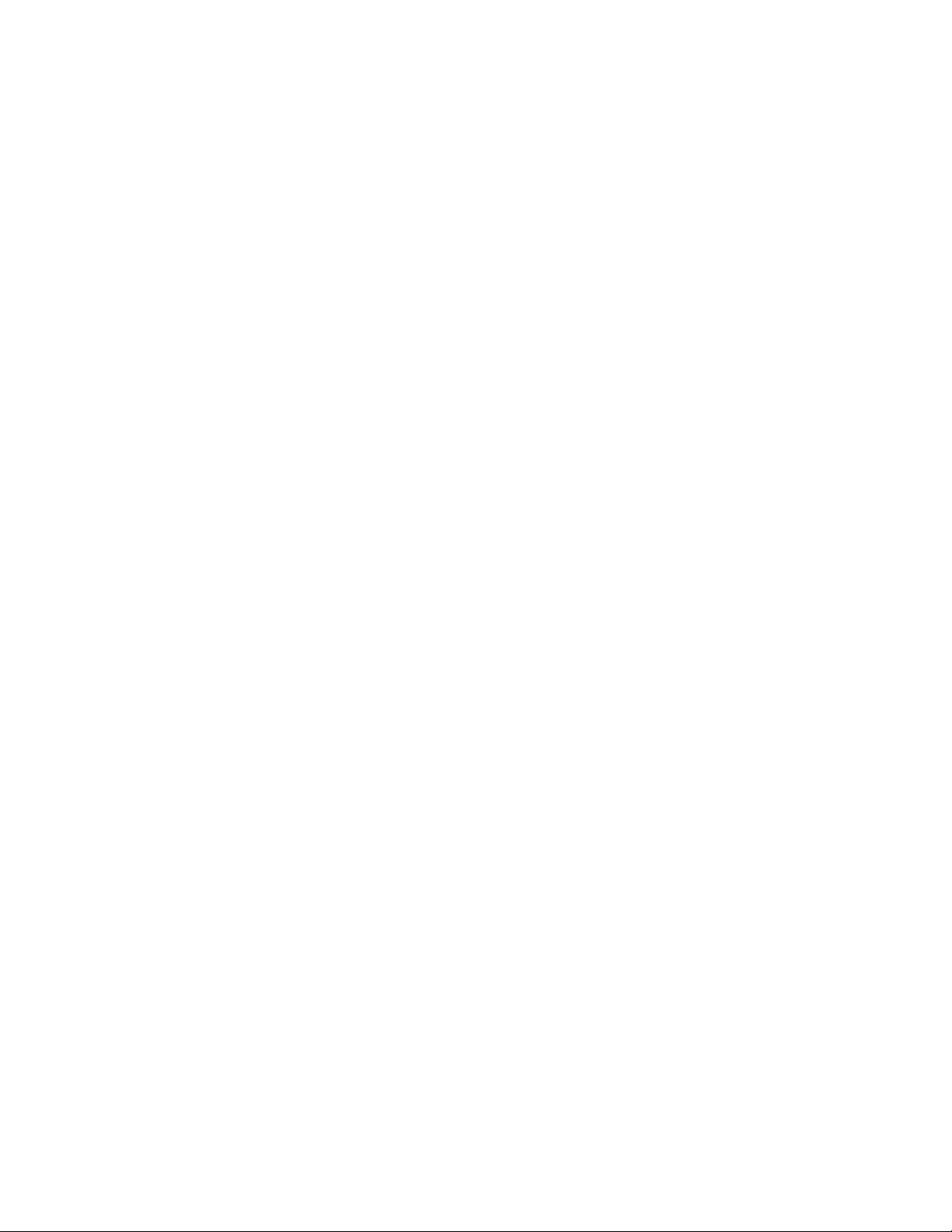
Not:Bubilgilerivedesteklediğiürünükullanmadanönceşubilgileriokuduğunuzdanveanladığınızdanemin
olun:“Önemligüvenlikbilgileri”sayfa:v
veEkA“Özelnotlar”sayfa:115.
BeşinciBasım(Temmuz2015)
©CopyrightLenovo2013,2015.
SINIRLIVEKISITLIHAKLARBİLDİRİMİ:VerileryadabilgisayaryazılımıGeneralServicesAdministration“GSA”
sözleşmesineuygunolaraksağlandıysa,bunlarınkullanımı,çoğaltılmasıyadaaçıklanmasıGS-35F-05925numaralı
sözleşmedeyeralankısıtlamalaratabidir.
Page 3
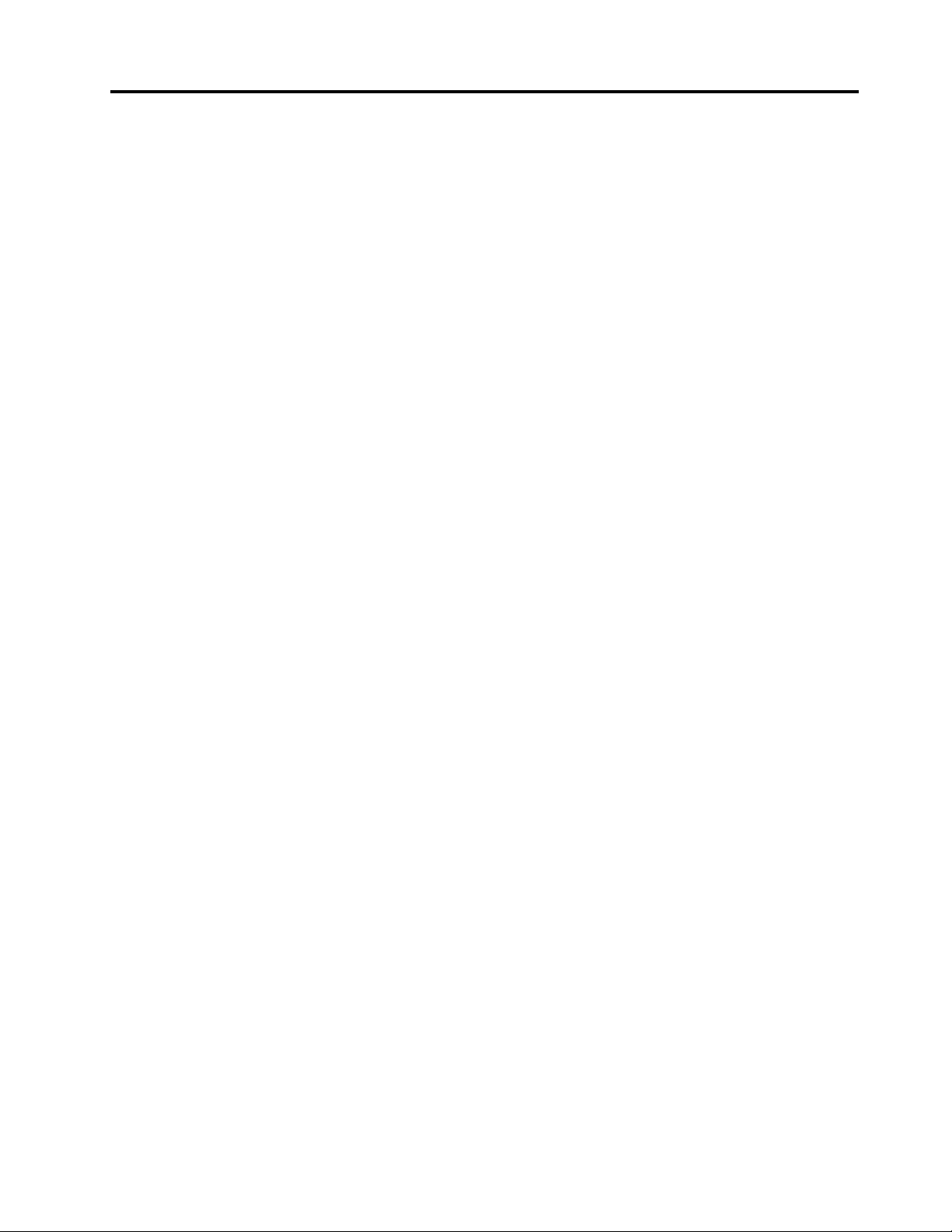
İçerik
Önemligüvenlikbilgileri........v
Hizmetvebüyütmeler.............v
Statikelektriğinönlenmesi...........vi
Güçkablolarıvegüçbağdaştırıcıları.......vi
Uzatmakablolarıveilgiliaygıtlar........vii
Fişlerveprizler..............vii
Dışaygıtlar................vii
Isıveürününhavalandırılması.........vii
İşletimortamı...............viii
Lazeruyumlulukbildirimi...........viii
Güçkaynağıbildirimi.............ix
TemizlikveBakım..............ix
Bölüm1.Ürünegenelbakış......1
Aksamlar..................1
Belirtimler.................5
Lenovoprogramları..............5
Bilgisayarınızdakibirprogramaerişim.....5
Lenovoprogramlarınagiriş.........6
Konumlar..................8
Bilgisayarınızınönündekibağlaçların,
denetimlerinvegöstergelerinyerlerinin
belirlenmesi...............9
Bilgisayarınızınarkasındakibağlaçların
yerlerininbelirlenmesi..........10
Bileşenlerinyerlerininbelirlenmesi.....11
Sistemkartıüzerindekiparçalarınbulunması.12
İçsürücülerinyerlerininbelirlenmesi....13
Makinetipivemodeletiketi........13
Bölüm2.Bilgisayarıkullanma....15
SıkSorulanSorular.............15
BuözellikWindows8veWindows8.1işletim
sistemlerindeekranlararasındagezinme....15
Windows8'degezinme.........16
Windows8.1'degezinme.........17
Windows8veyaWindows8.1işletimsisteminde
ControlPanel(DenetimMasası)öğesine
erişilmesi.................18
Windowskısayoltuşlarınınkullanılması.....19
Tekerleklifareninkullanılması.........19
Bilgisayarsesdüzeyininayarlanması......19
Windowsbildirimalanındasimgeeklenmesi...20
CDveDVD'lerikullanma...........20
CDveDVDortamınınkullanımıve
saklanması..............21
CDveyaDVDoynatma.........21
CDveyaDVDkaydetme.........21
Bölüm3.Sizvebilgisayarınız....23
Erişilebilirlikverahatlık...........23
Çalışmaalanınındüzenlenmesi......23
Rahatlık...............23
Yansımaveışıklandırma.........24
Havadolaşımı.............24
Elektrikprizlerivekablouzunlukları.....24
Erişilebilirlikbilgileri...........24
Bilgisayarınızınkaydettirilmesi.........27
Bilgisayarınızıbaşkabirbölgeveyaülkeye
götürme.................28
Bölüm4.Security..........29
Güvenliközellikleri.............29
Bilgisayarınkapağınıkilitleme.........30
Kensingtontipikablokilidinintakılması.....31
Bilgisayarınızayetkisizerişiminengellenmesi...31
Parmakiziylekimlikdoğrulamanınkullanılması..32
Güvenlikduvarlarınınkullanılmasıvekavranması.32
Verilerivirüslerekarşıkoruma.........32
Bölüm5.Donanımıntakılmasıyada
değiştirilmesi.............33
Statikelektriğeduyarlıaygıtlarınçalıştırılması...33
Donanımıntakılmasıyadadeğiştirilmesi....33
Dışaksamlarıntakılması.........33
Bilgisayarınkapağınıçıkarma.......34
Önçerçeveninçıkarılmasıveyeniden
takılması...............35
PCIExpresskartıntakılmasıyada
değiştirilmesi.............36
Birbellekmodülününtakılmasıyada
değiştirilmesi.............39
Pilindeğiştirilmesi...........41
Birincilsabitdisksürücüsünündeğiştirilmesi.42
Optiksürücünündeğiştirilmesi.......44
Güçkaynağıdüzeneğinindeğiştirilmesi...46
Soğutmaradyatörüvefandüzeneğinin
değiştirilmesi.............48
Mikroişlemcinindeğiştirilmesi.......50
ÖnsesveUSBdüzeneğinindeğiştirilmesi..52
Arkafandüzeneğinideğiştirme......53
WiFibirimlerinindeğiştirilmesi.......55
ArkaWiFianteninintakılmasıyada
çıkarılması..............61
ÖnWiFianteninintakılmasıyadaçıkarılması.62
Klavyevefarenindeğiştirilmesi......64
Parçalarıdeğiştirmeişleminintamamlanması.65
©CopyrightLenovo2013,2015
i
Page 4
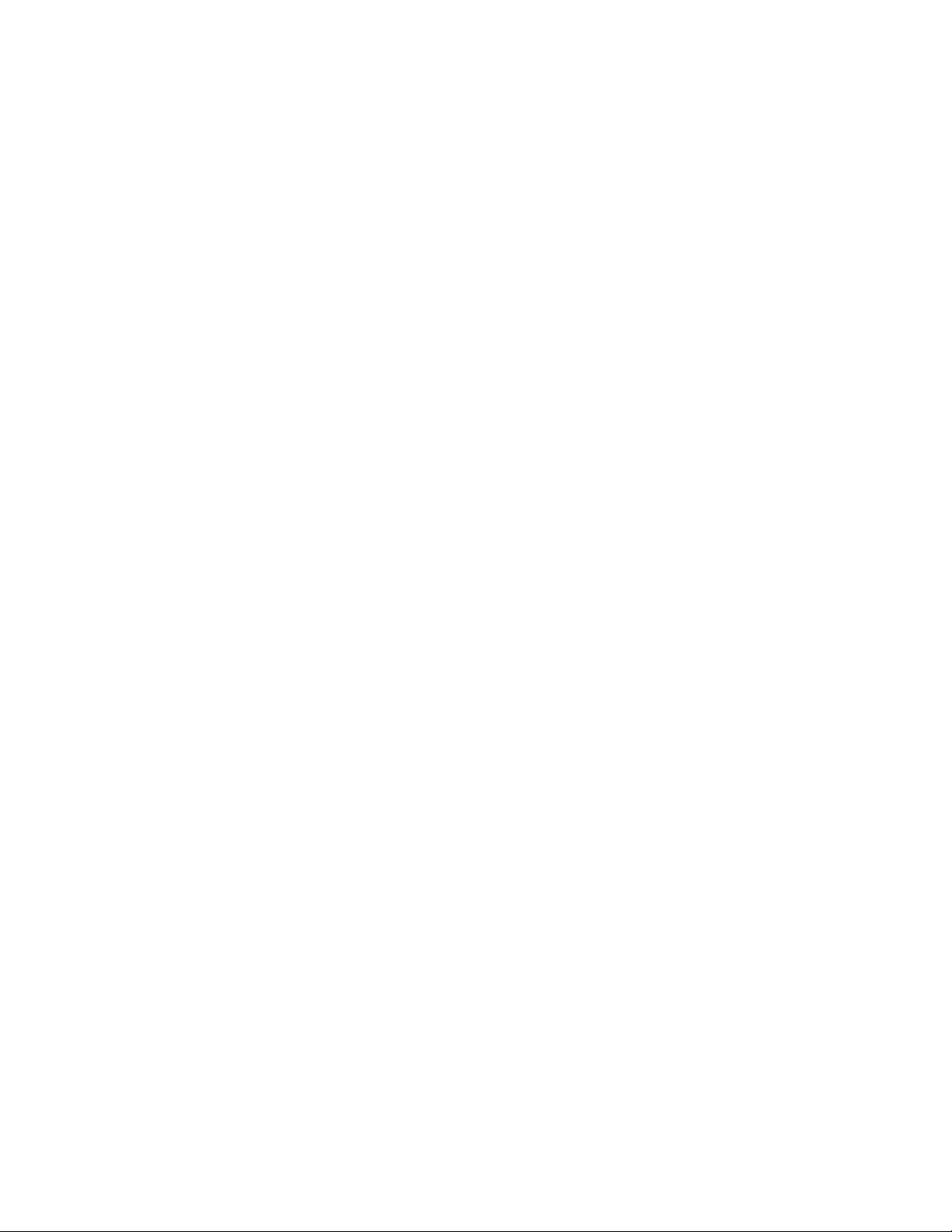
Bölüm6.Kurtarmabilgileri.....67
Windows7işletimsistemikurtarmabilgileri...67
Kurtarmaortamınınoluşturulmasıve
kullanılması..............67
Yedeklemevekurtarmaişlemlerinin
gerçekleştirilmesi............68
RescueandRecoveryçalışmaalanının
kullanılması..............69
Kurtarmaortamınınoluşturulmasıve
kullanılması..............70
Öncedenkurulmuşuygulamalarveaygıt
sürücülerininyenidenkurulması......71
Yazılımprogramlarınınyenidenkurulması..72
Aygıtsürücülerininyenidenkurulması....72
Kurtarmasorunlarınınçözülmesi......73
Windows8veyaWindows8.1işletimsistemi
kurtarmabilgileri..............73
Bilgisayarınızınyenilenmesi........73
Bilgisayarınızıfabrikavarsayılandeğerlerine
sıfırlama...............73
Gelişmişbaşlatmaseçeneklerinin
kullanılması..............74
Windows8veyaWindows8.1işletim
sistemindebaşlatmahatasıolursaişletim
sistemininkurtarılması..........74
Windows10işletimsistemikurtarmabilgileri...75
Bölüm7.SetupUtilityprogramının
kullanılması..............77
SetupUtilityprogramınıbaşlatma.......77
Ayarlarıngörüntülenmesivedeğiştirilmesi....77
BIOSparolalarınınkullanılması........77
Parolalarlailgilidikkatedilmesigereken
noktalar...............78
Power-OnPassword..........78
AdministratorPassword.........78
HardDiskPassword...........78
Parolanınayarlanması,değiştirilmesive
silinmesi...............78
Kayıpyadaunutulanparolalarınsilinmesi
(ClearingCMOS)............79
Biraygıtınetkinleştirilmesiyadadevredışı
bırakılması................79
Birbaşlatmaaygıtınınseçilmesi........80
Geçicibirbaşlangıçaygıtınınseçilmesi...80
Başlangıçaygıtısırasınınseçilmesiyada
değiştirilmesi.............80
ErPLPSuyumlulukkipininetkinleştirilmesi....80
SetupUtilityprogramındançıkılması......81
Bölüm8.Sistemprogramlarının
güncellenmesi.............83
Sistemprogramlarınınkullanılması.......83
BIOS'ugüncelleme.............83
POST/BIOSgüncellemehatasındankurtarma..83
Bölüm9.Sorunlarınönlenmesi...85
Bilgisayarınızıgünceltutma.........85
Ensonaygıtsürücülerinibilgisayarınızdan
alma.................85
Ensonsistemgüncellemelerininalınması..85
TemizlikveBakım.............86
Temelbilgiler.............86
Bilgisayarınızıtemizleme.........86
Uygunbakımuygulamaları........87
Bilgisayarınızıtaşıma............88
Bölüm10.Sorungidermeve
tanılama................91
Temelsorungiderme............91
Sorungidermeyordamı...........92
SorunGiderme..............93
Sessorunları.............93
CDsorunları..............94
DVDsorunları.............95
Geçicisorunlar.............97
Klavye,fareyadaişaretlemeaygıtısorunları.97
Monitörsorunları............99
Ağoluşturmasorunları..........100
Aksamsorunları............103
Performansvekilitlenmesorunları.....104
Yazıcısorunları.............106
Diziselkapısorunları..........106
Yazılımsorunları............106
USBsorunları.............108
Tanılamaprogramları............108
LenovoSolutionCenter.........108
LenovoThinkVantageToolbox.......109
PC-DoctorforDOS...........109
Bölüm11.Bilgi,yardımvehizmet
alınması...............111
Bilgikaynakları..............111
LenovoThinkVantageTools........111
Windowsyardımsistemi.........111
Güvenlikvegaranti...........111
LenovoWebsitesi...........111
LenovoDestekWebsitesi........112
Yardımvehizmet..............112
Belgelerinvetanılamaprogramlarının
kullanılması..............112
HizmetAlma..............112
Diğerhizmetlerinkullanılması.......113
Ekhizmetlerinsatınalınması.......114
iiThinkCentreE73KullanmaKılavuzu
Page 5
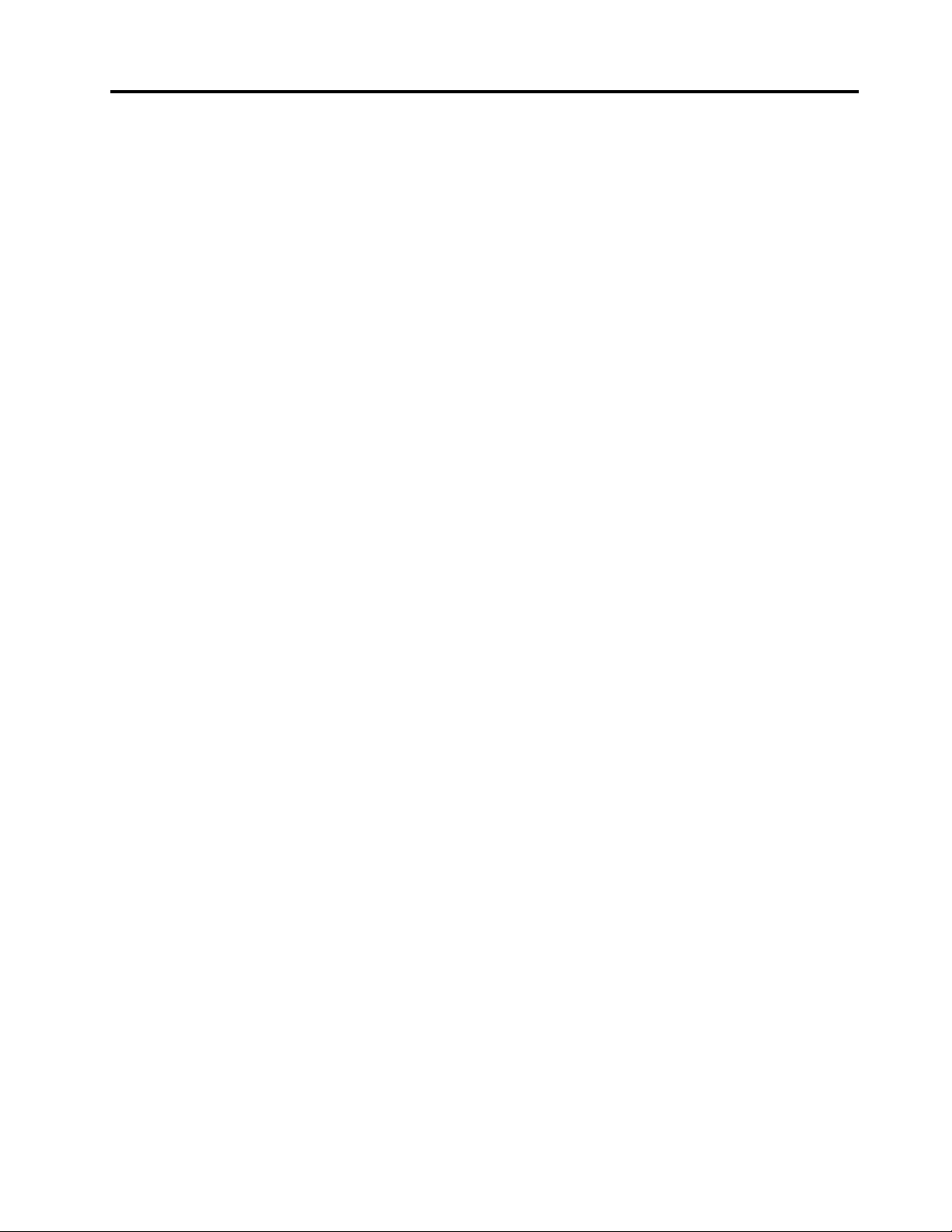
EkA.Özelnotlar..........115
TicariMarkalar...............116
EkB.Düzenlemeyeilişkinbilgiler.117
İhracatsınıflandırmabildirimi.........117
Televizyonçıkışıileilgilinot..........117
Elektronikyayılımbildirimi..........117
FederalCommunicationsCommission
UygunlukBildirimi...........117
Avrupa-Asyauyumlulukişareti........119
Brezilyaiçinseslibildirim...........119
Meksikakablosuzradyouyumluluğunailişkin
bilgiler..................119
Ekdüzenlemebilgileri............120
Brezilyaiçingeridönüşümbilgileri.......122
Tayvaniçingeridönüşümbilgileri.......122
AvrupaBirliğiiçinpilgeridönüşümbilgileri....122
EkD.ZararlıMaddeKullanımının
SınırlandırılmasınaYönelik
Yönetmelik(RoHS).........125
AvrupaBirliğiiçinRoHSBildirimi.......125
ÇiniçinRoHSBildirimi...........125
TürkiyeiçinRoHSBildirimi..........125
UkraynaiçinRoHSBildirimi.........126
HindistaniçinRoHSBildirimi.........126
EkE.ÇinEnerjiEtiketi.......127
EkC.WEEEvegeridönüşüm
bilgisi................121
ÖnemliWEEEbilgileri............121
Japonyaiçingeridönüşümbilgileri.......121
EkF.ENERGYSTARmodelbilgisi.129
Dizin.................131
©CopyrightLenovo2013,2015
iii
Page 6
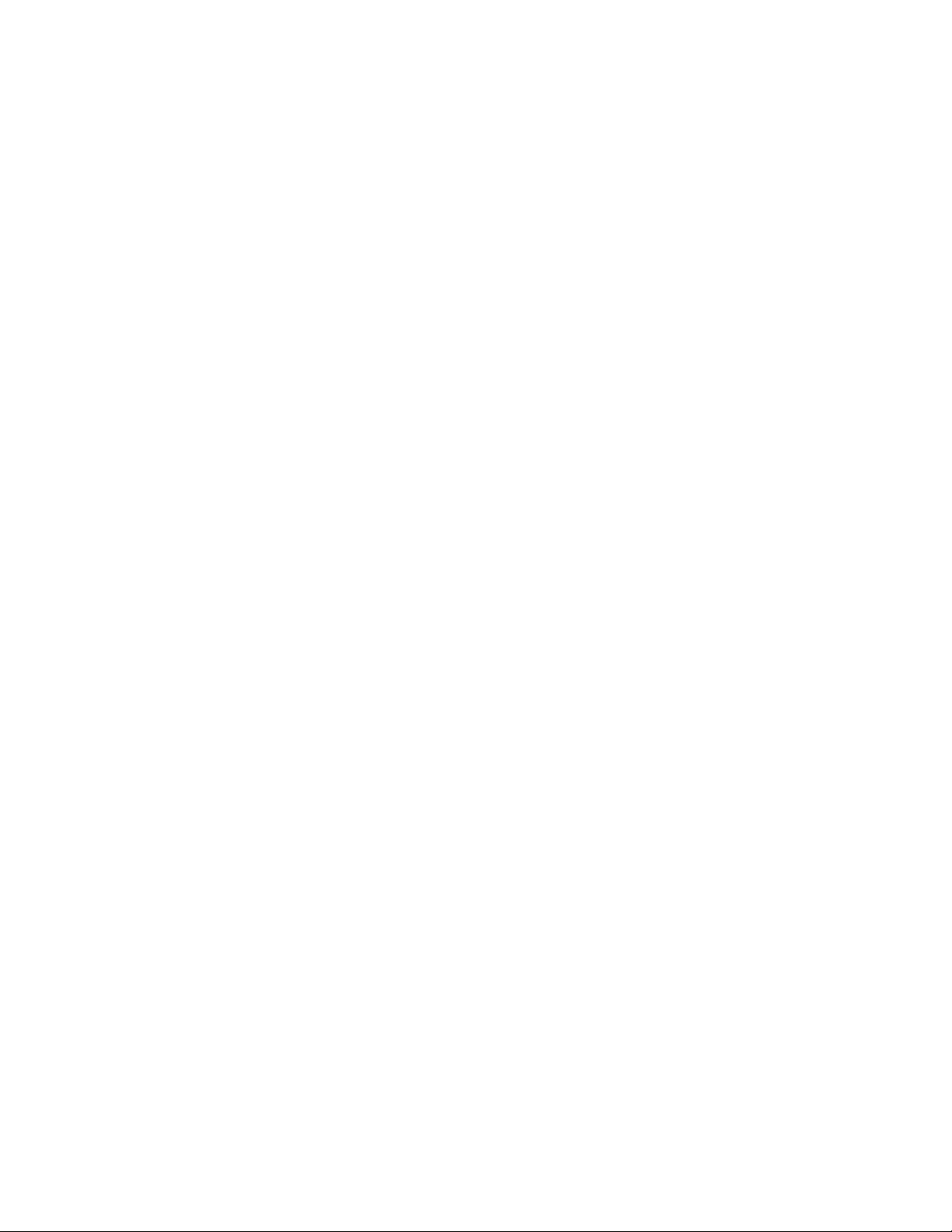
ivThinkCentreE73KullanmaKılavuzu
Page 7
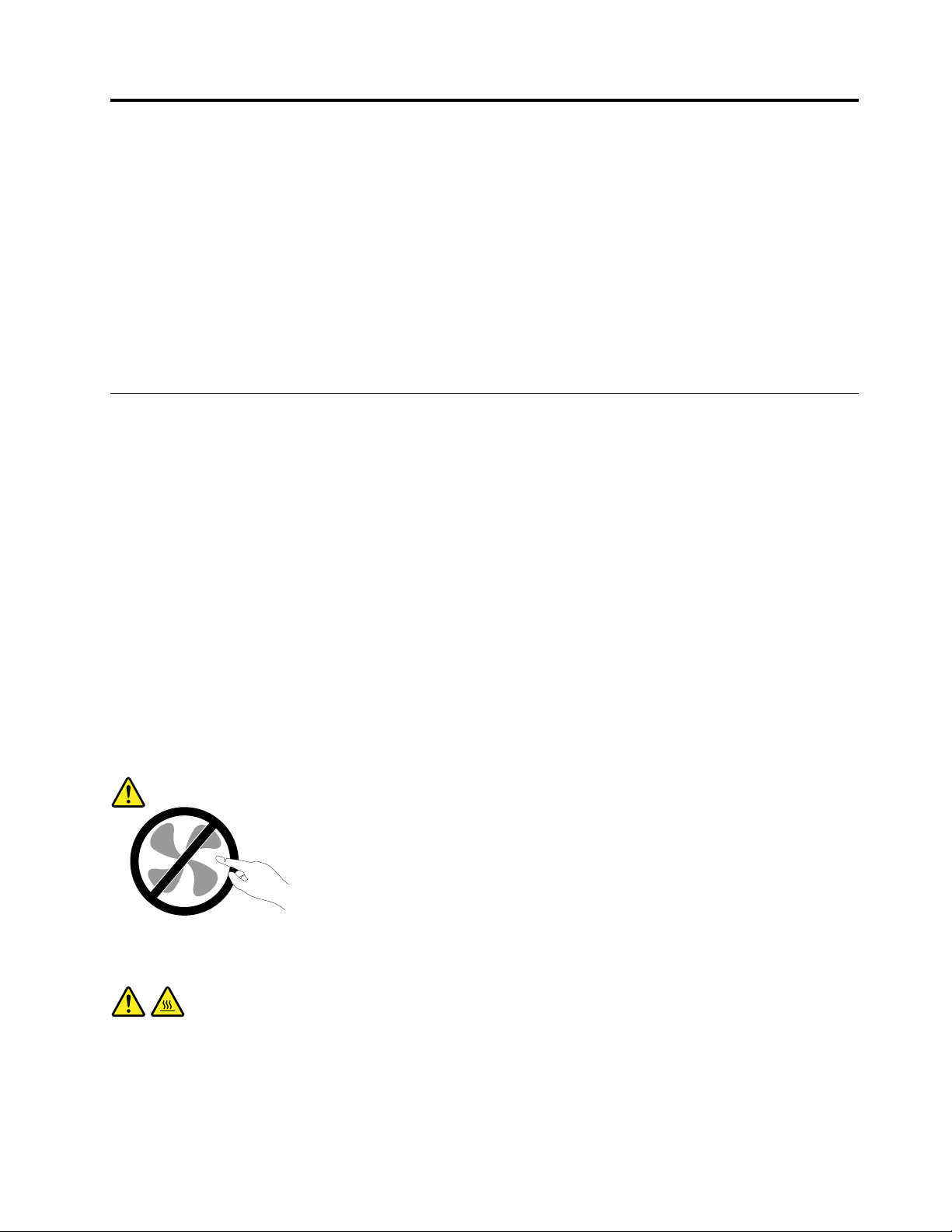
Önemligüvenlikbilgileri
DİKKAT:
Buelkitabınıkullanmadanönce,buürüneilişkintümilgiligüvenlikbilgileriniokuyupanladığınızdan
eminolun.BubölümdekibilgilerevebuürünlebirliktegönderilenGüvenlik,GarantiveKurulum
Kılavuzubelgesindekigüvenlikbilgilerinebakın.Bugüvenlikbilgileriniokumanızveanlamanızkişisel
yaralanmaveürününzarargörmeriskiniazaltır.
Güvenlik,GarantiveKurulumKılavuzubelgenizikaybederseniz,http://www.lenovo.com/UserManuals
adresindebulunanLenovo
WebsitesindeGüvenlik,GarantiveKurulumKılavuzubelgesinivebuKullanmaKılavuzu'nuekdillerde
bulabilirsiniz.
®
DestekWebsitesindenbirPDFsürümünüedinebilirsiniz.Ayrıca,LenovoDestek
Hizmetvebüyütmeler
MüşteriDestekMerkezitarafındanyadaelinizdekikullanımkılavuzlarındabelirtilmedikçe,birürünün
bakımınıkendinizyapmayıdenemeyin.Yalnızca,ürününüzüonarmayetkisibulunanbirGarantiHizmet
ÇözümOrtağı'nabaşvurun.
Not:Bazıbilgisayarparçalarıiçinmodelbüyütmeyadadeğiştirmeişlemlerinimüşterileryapabilir.Büyütmeler
genellikleaksamolarakadlandırılır.MüşteritarafındantakılmasıonaylanandeğiştirmeparçalarıCRU'lar
(MüşteriTarafındanDeğiştirilebilirBirimler)olarakadlandırılır.Lenovo,müşterilerinaksamlarıtakmasınınya
daCRU'larıdeğiştirmesininuygunolduğudurumlardailgiliyönergelerinyeraldığıçeşitlibelgelersağlar.
Parçatakarkenyadadeğiştirirkentümyönergeleredikkatleuymanızgerekir.GüçgöstergesininKapalı(Off)
durumdaolması,ürününiçindekivoltajdüzeylerininsıfırolduğuanlamınagelmeyebilir.Güçkablosubulunan
birüründenkapaklarıçıkarmadanönceherzamangücünkapalıolduğundanveürününtümgüçkaynaklarıyla
bağlantısınınkesildiğindeneminolun.CRU'larailişkinekbilgiiçinbkz.Bölüm5“Donanımıntakılmasıyada
değiştirilmesi”sayfa:33.Başkasorunuzyadaendişenizvarsa,MüşteriDestekMerkezi'yleiletişimkurun.
Güçkablosunuçıkardıktansonrabilgisayarınızdahareketliparçakalmaz,ancakgüvenliğiniziçinaşağıdaki
uyarılargereklidir.
DİKKAT:
Zararverebilecekhareketliparçalariçerir.Parmaklarınızıvevücudunuzundiğerkısımlarınıuzaktutun.
DİKKAT:
Bilgisayarınkapağınıçıkarmadanöncebilgisayarıkapatınvebilgisayarınsoğumasıiçinbirkaç
dakikabekleyin.
©CopyrightLenovo2013,2015
v
Page 8
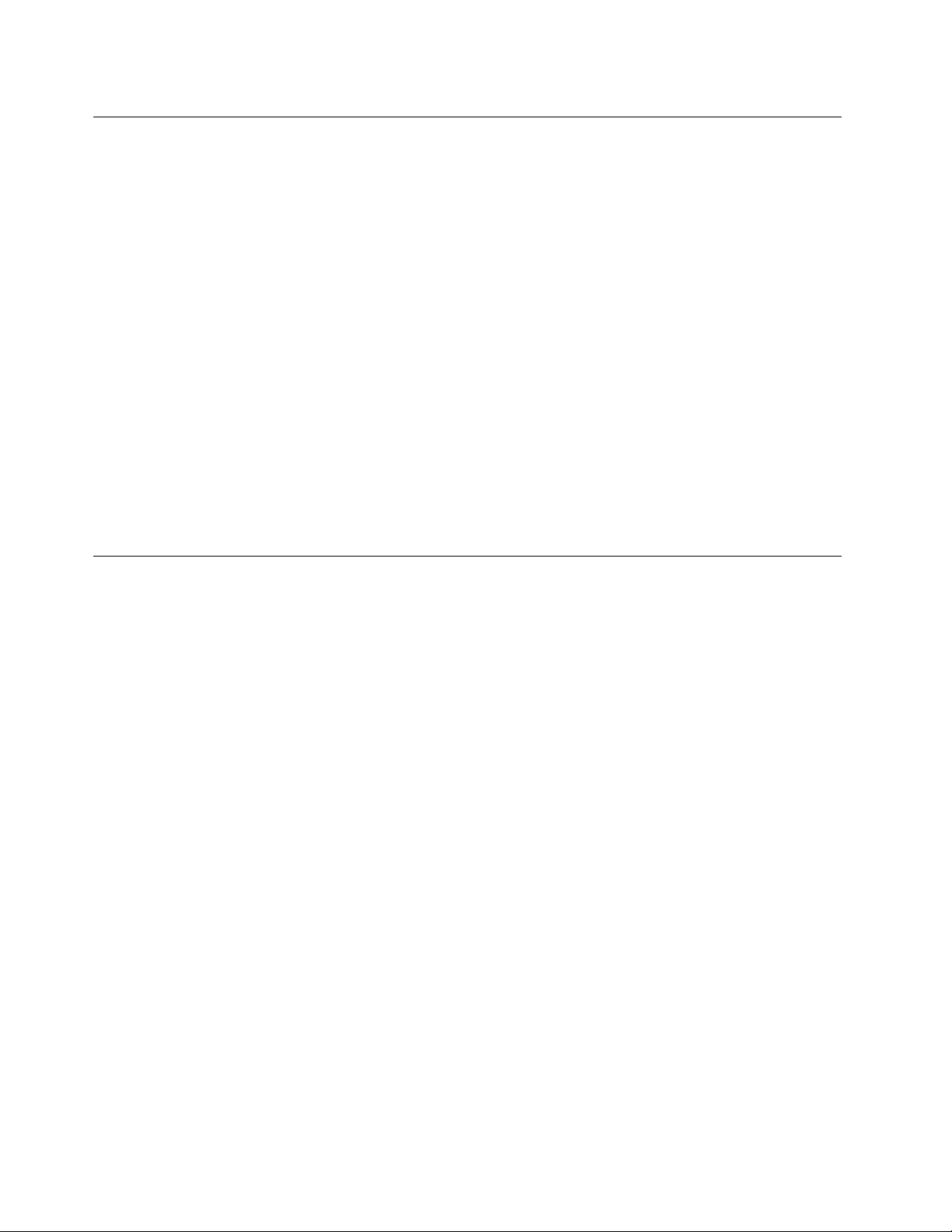
Statikelektriğinönlenmesi
Statikelektrik,siziniçinzararsızolmasınarağmenbilgisayarbileşenleriveaksamlarınaciddizararlarverebilir.
Statikelektriğeduyarlıparçalarınyanlıştutulmasıparçayazararverebilir.AksamıyadaCRU'yupaketinden
çıkarırkenyönergelerparçayıtakmanıziçinsiziyönlendirinceyekadarparçayıiçerenstatikelektrikten
koruyucupaketiaçmayın.
AksamlarıyadaCRU'larıtutarkenyadabilgisayarınızıniçindeherhangibirçalışmagerçekleştirirkenstatik
elektriktenzarargörmemekiçinaşağıdakiönlemlerialın:
•Hareketlerinizisınırlayın.Hareket,statikelektriğinçevrenizdetoplanmasınanedenolabilir.
•Bileşenleriherzamandikkatlibirşekildetutun.Bağdaştırıcıları,bellekmodüllerinivediğerdevrekartlarını
kenarlarındantutun.Hiçbirzamanaçıkbirdevreyedokunmayın.
•Başkalarınınbileşenleredokunmasınıönleyin.
•StatikelektriğeduyarlıbiraksamyadaCRUtakarken,parçanınbulunduğustatikelektriktenkoruyucu
paketimetalbirgenişletmeyuvasıkapağınayadabilgisayarüzerindekiboyalıolmayanbaşkabirmetal
yüzeyeenazikisaniyedokundurun.Bu,pakettekivevücudunuzdakistatikelektriğinazalmasınısağlar.
•Mümkünolduğunda,statikelektriğeduyarlıparçayı,statikkorumalıpakettençıkarınveparçayıyere
koymadantakın.Mümkündeğilse,statikkorumalıpaketidüzgünbirzeminüzerineyerleştirinveparçayı
üzerinekoyun.
•Parçayıbilgisayarkapağınınyadadiğermetalyüzeylerinüzerinekoymayın.
Güçkablolarıvegüçbağdaştırıcıları
Yalnızcaürünüreticisitarafındansağlanangüçkablolarınıvegüçbağdaştırıcılarınıkullanın.ACelektrik
kablosunubaşkaaygıtlariçinkullanmayın.
Güçkablolarınıngüvenlikonayındangeçmesigerekir.AlmanyaiçinbuH05VV-F,3G,0,75mm
üstünniteliklibirkablodur.Diğerülkelerdeaynışekildeuygunnitelikleresahipkablolarkullanılmalıdır.
Birgüçkablosunuhiçbirzamanbirgüçbağdaştırıcısınınyadabaşkabirnesneninetrafınadolamayın.
Buşekildedolanmasıkablonunaşınmasına,kırılmasınayadakıvrılmasınayolaçacakbirşekildekabloyu
gerebilir.Budurumgüvenliktehlikesiyaratabilir.
Kablolarıherzaman,üzerindenyürünmeyecek,ayakaltındakalmayacakyadanesnelertarafından
sıkıştırılmayacakbirşekildedöşeyin.
Güçkablosunuvegüçbağdaştırıcılarınısıvımaddelerdenkoruyun.Örneğin,güçkablonuzuyadagüç
bağdaştırıcınızıhiçbirzamanlavabolara,borulara,tuvaletlereyakınyerlereyadasıvıtemizlikmaddeleriyle
temizlenenzeminlerekoymayın.Sıvımaddeler,özellikledegüçkablosuyadagüçbağdaştırıcısıyanlış
kullanımdandolayıgerginse,kısadevreyenedenolabilir.Ayrıca,sıvımaddelergüçkablosuuçbirimlerinin
ve/veyagüçbağdaştırıcısıüzerindekibağlaçuçbirimlerininaşınmasınanedenolarakaşırıısınmayayolaçabilir.
Tümelektrikkablosubağlaçlarınınyuvalarınagüvenlivetamolaraktakıldığındaneminolun.
ACgirişiğnelerindeaşınmagörülenyadaACgirişindeyadaherhangibiryerindeaşırıısınma(örneğin,
deformeolmuşplastik)görülengüçbağdaştırıcılarınıkullanmayın.
Uçlarındanbirindekielektrikbağlantılarındaaşınmayadaaşırıısınmagörülenyadaherhangibirşekilde
hasarlıgörünengüçkablolarınıkullanmayın.
2
yadadaha
viThinkCentreE73KullanmaKılavuzu
Page 9
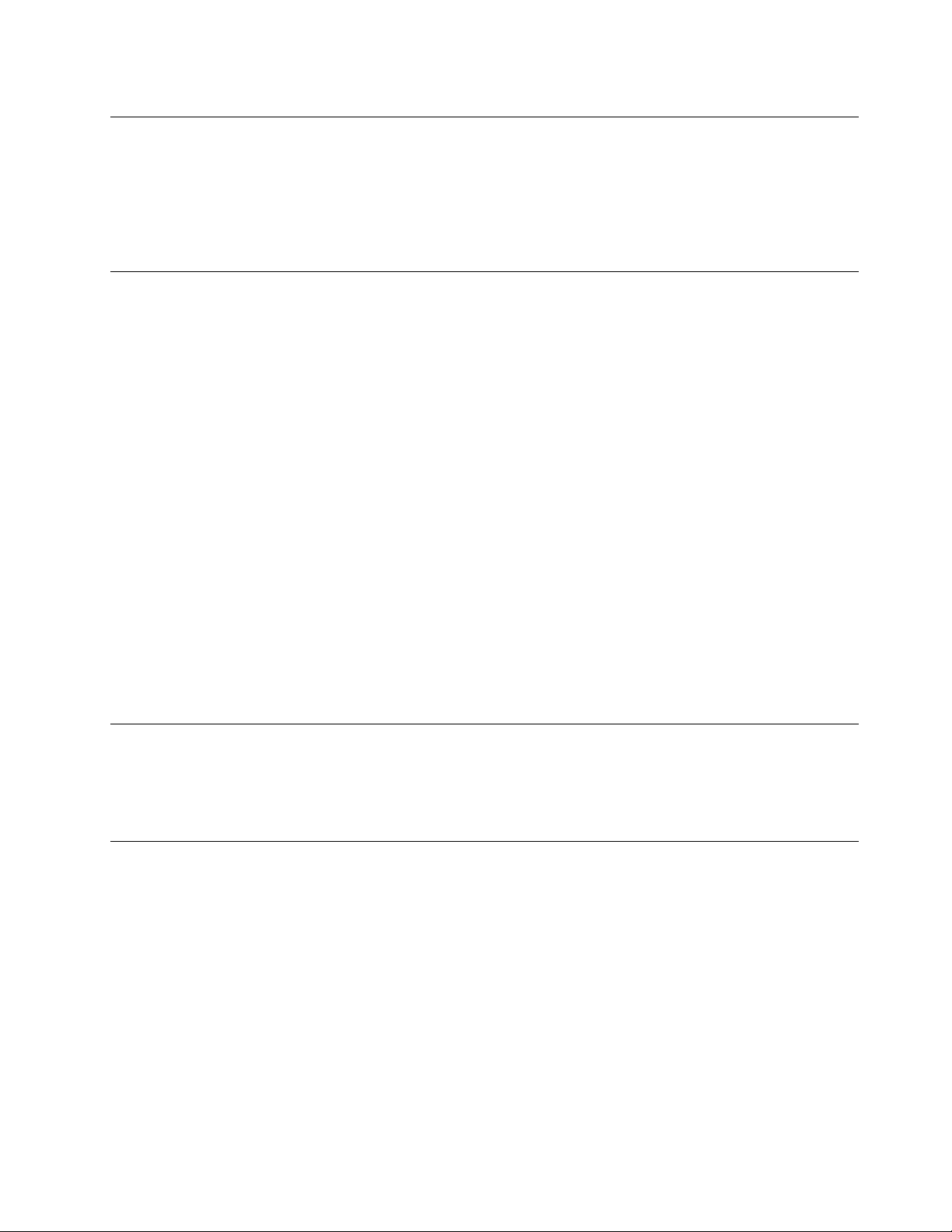
Uzatmakablolarıveilgiliaygıtlar
Kullandığınızuzatmakablolarının,aniakımdeğişikliğinekarşıkoruyucuaygıtların,kesintisizgüçkaynaklarının
veanahtarlıuzatmakablolarının,ürününelektrikgereksinimlerinikarşılayabilecekakımlakullanıldığından
eminolun.Buaygıtlarıhiçbirzamanaşırıyüklemeyin.Anahtarlıuzatmakablolarıkullanılıyorsa,yük,anahtarlı
uzatmakablosugirişdeğeriniaşmamalıdır.Güçyükleri,güçgereksinimlerivegirişdeğerleriyleilgilisorunuz
olursa,ekbilgiiçinbirelektrikteknisyeninebaşvurun.
Fişlerveprizler
Bilgisayardonatınızlakullanmayıplanladığınızbirpriz(güçprizi)hasargörmüşyadaaşınmışgörünüyorsa,
yetkilibirelektrikteknisyenitarafındandeğiştirilmedenprizikullanmayın.
Fişibükmeyinvefiştedeğişiklikyapmayın.Fişhasargörmüşse,değiştirmekiçinüreticiyebaşvurun.
Prizi,büyükmiktarlardaelektrikçekendiğerevaletleriyadaticarialetlerlepaylaşmayın;tersidurumda,sabit
olmayanvoltajdüzeyleri,bilgisayarınıza,verilerinizeyadabağlıaygıtlarınızazararverebilir.
Bazıürünlerdeüçgeçmedişlifişkullanılmıştır.Bufişyalnızcatopraklanmışbirelektikprizinetakılabilir.Bu
birgüvenliközelliğidir.Fişitopraklanmamışbirprizetakmayıdeneyerek,bugüvenliközelliğiniengellemiş
olursunuz.Fişiprizetakamıyorsanız,onaylanmışbirprizbağdaştırıcısıiçinyadaelinizdekifişibugüvenlik
özelliğinigeçerlikılanbirfişledeğiştirmekiçinbirelektrikteknisyeninebaşvurun.Birelektrikprizinihiçbir
zamanaşırıyüklemeyin.Genelsistemyükü,şubedevresideğerininyüzde80'iniaşmamalıdır.Güçyüklerive
şubedevresideğerleriyleilgilisorunuzolursa,ekbilgiiçinbirelektrikteknisyeninebaşvurun.
Kullandığınızgüçprizinintesisatınındüzgünbirşekildeyapıldığından,kolayerişilebilirolduğundanve
donatıyayakınkonumlandığındaneminolun.Güçkablolarını,kablolarıgerecekşekildeuzatmayın.
Güçprizinintaktığınızürüniçindoğruvoltajıveakımısağladığındaneminolun.
Donatıyıdikkatliceelektrikprizinetakınveelektrikprizindençıkarın.
Dışaygıtlar
Bilgisayardagüçaçıkken(USB)ve1394kablolarındanbaşkaherhangibirdışaygıtkablosutakmayınyada
çıkarmayın,yoksabilgisayarınızazararverebilirsiniz.Bağlananaygıtlaraolasıbirzarargelmesiniönlemek
amacıyladışaygıtlarıçıkarmakiçinbilgisayarınızkapandıktansonraenazbeşsaniyebekleyin.
Isıveürününhavalandırılması
Bilgisayarlar,güçbağdaştırıcılarıvebirçokdonatıaçıkolduğundavepillerdolarkenısıüretir.Herzaman
aşağıdakitemelönlemlerialın:
•Ürünlerçalışırkenyadapildolarken,bilgisayarı,güçbağdaştırıcısınıyadadonatılarıvücudunuzun
herhangibirbölgesiyleuzunsüretemasedecekşekildebırakmayın.Bilgisayarınız,güçbağdaştırıcınızve
birçokdonatıolağançalışmasırasındaısıüretir.Aygıtlarınvücutlauzunsüretemasetmesi,rahatsızlığaya
daolasıbirderiyanığınanedenolabilir.
•Y anıcımaddelerinyanındayadapatlamayauygunortamlarda,pilidoldurmayınyadabilgisayarınızı,güç
bağdaştırıcınızıyadadonatılarınızıçalıştırmayın.
•Güvenlik,rahatlıkvegüvenilirişleyişiçinürününüzdehavalandırmayuvaları,fanlarveısıalıcılarıbulunur.
Buaksamlar,ürününbiryatak,kanepe,halıyadabaşkabiresnekyüzeyinüzerinekonulmasıylabloke
edilebilir.Buaksamlarıhiçbirşekildeblokeetmeyin,kapatmayınyadageçersizkılmayın.
©CopyrightLenovo2013,2015
vii
Page 10
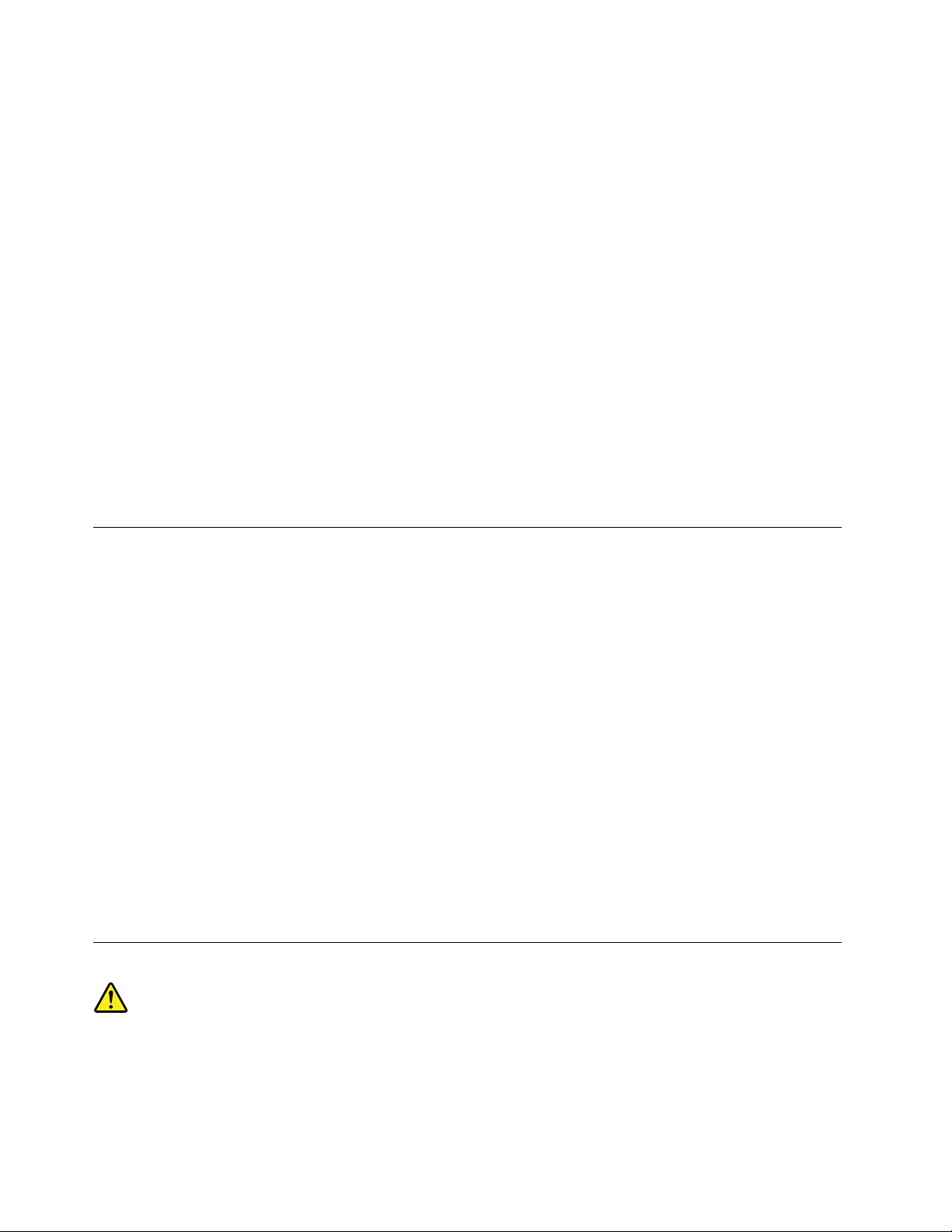
Enazüçaydabirmasaüstübilgisayarınızdatozbirikipbirikmediğinikontroledin.Bilgisayarınızdabiriken
tozlarıtemizlemedenönce,bilgisayarınızıkapatınvegüçkablosunuelektrikprizindençıkarın.Dahasonra,
pervanelerdeveönçerçevedekideliklerdetoplanantozutemizleyin.Bilgisayarındışındatozbiriktiğinifark
ederseniz,ısıalıcıiçkanatları,güçkaynağıpervanelerivefanlargibibilgisayarınızıniçindekiparçalara
dabakıp,buralardabirikentozlarıdatemizlemenizgerekir.Kapağınıaçmadanöncebilgisayarınızıher
zamankapatınvefişiniprizdençıkarın.Bilgisayarınızıfazlahareketinolduğualanlardanenaz60cm
uzaktaçalıştırmayaözengösterin.Bilgisayarı,fazlahareketinolduğubirortamdaçalıştırmanızgerekiyorsa,
bilgisayarınızıdahasıkinceleyiptemizleyin.
Güvenliğinizvebilgisayardaneniyibaşarımıeldeetmekiçinherzamanmasaüstübilgisayarınızdaaşağıdaki
temelönlemlerialın:
•Bilgisayarprizetakılıykenkapağınıkapalıtutun.
•Düzenliolarakbilgisayarındışındatozbirikipbirikmediğinebakın.
•Havadeliklerindeveönçerçevedekideliklerdetoplanantozlarıtemizleyin.Tozluyadahareketinyoğun
olduğuyerlerdeçalışanbilgisayarlardatemizlemeişleminidahasıkyapmanızgerekebilir.
•Bilgisayardakihavadelikleriniengellemeyinyadakapatmayın.
•Bilgisayarınızımobilyaiçindeçalıştırmayın.Bu,aşırıısınmariskiniartırır.
•Bilgisayarıniçinegirenhavasıcaklığıençok35°C(95°F)olmalıdır.
•Havasüzmeaygıtlarıtakmayın.Bunlardüzgünşekildesoğutmayıengelleyebilir.
İşletimortamı
Bilgisayarınızıkullanacağınızeniyiortam,%35-%80arasındadeğişennemesahip10°C-35°C(50°F-95°F)
sıcaklıktakiyerlerdir.Bilgisayarınız10°C'den(50°F)dahadüşüksıcaklıklardasaklanıyoryadataşınıyorsa,
kullanmadanöncesoğukbilgisayarın10°C-35°C(50°F-95°F)arasındauygunbirişletimsıcaklığına
gelinceyekadaryavaşçaısınmasınısağlayın.Buişlemaşırıkoşullardaikisaatalabilir.Bilgisayarınızı
kullanmadanönceonuneniyiişletimsıcaklığınaulaşmasınısağlayamamak,bilgisayarınızınonarılamayacak
hasarlargörmesinenedenolabilir.
Mümkünse,bilgisayarınızıgüneşışığınadoğrudanmaruzkalmayan,iyihavalandırılan,kurubiralana
yerleştirin.
Elektriklifan,radyo,yüksekgüçlühoparlörler,klimavemikrodalgafırıngibielektriklialetleribilgisayarınızdan
uzaktutunçünkübualetlerinoluşturduğukuvvetlimanyetikalan,monitörevesabitdisksürücüsündeki
verilerezararverebilir.
Bilgisayarınızınyadabağlıdiğeraygıtlarınüstüneyadayanınaherhangibiriçecekkoymayın.Bilgisayarınızın
yadaonabağlıaygıtınüstüneyadaiçinesıvıdökülürse,kısadevreyapabiliryadabaşkabirzararmeydana
gelebilir.
Klavyenizinüzerindeyemekyemeyinyadasigaraiçmeyin.Klavyeniziniçinedüşenparçalarzararverebilir.
Lazeruyumlulukbildirimi
DİKKAT:
Lazerürünleri(CD-ROM'lar,DVDsürücüleri,fiberoptikaygıtlaryadaileticiler)kurulduğunda
aşağıdakileredikkatedin:
viiiThinkCentreE73KullanmaKılavuzu
Page 11
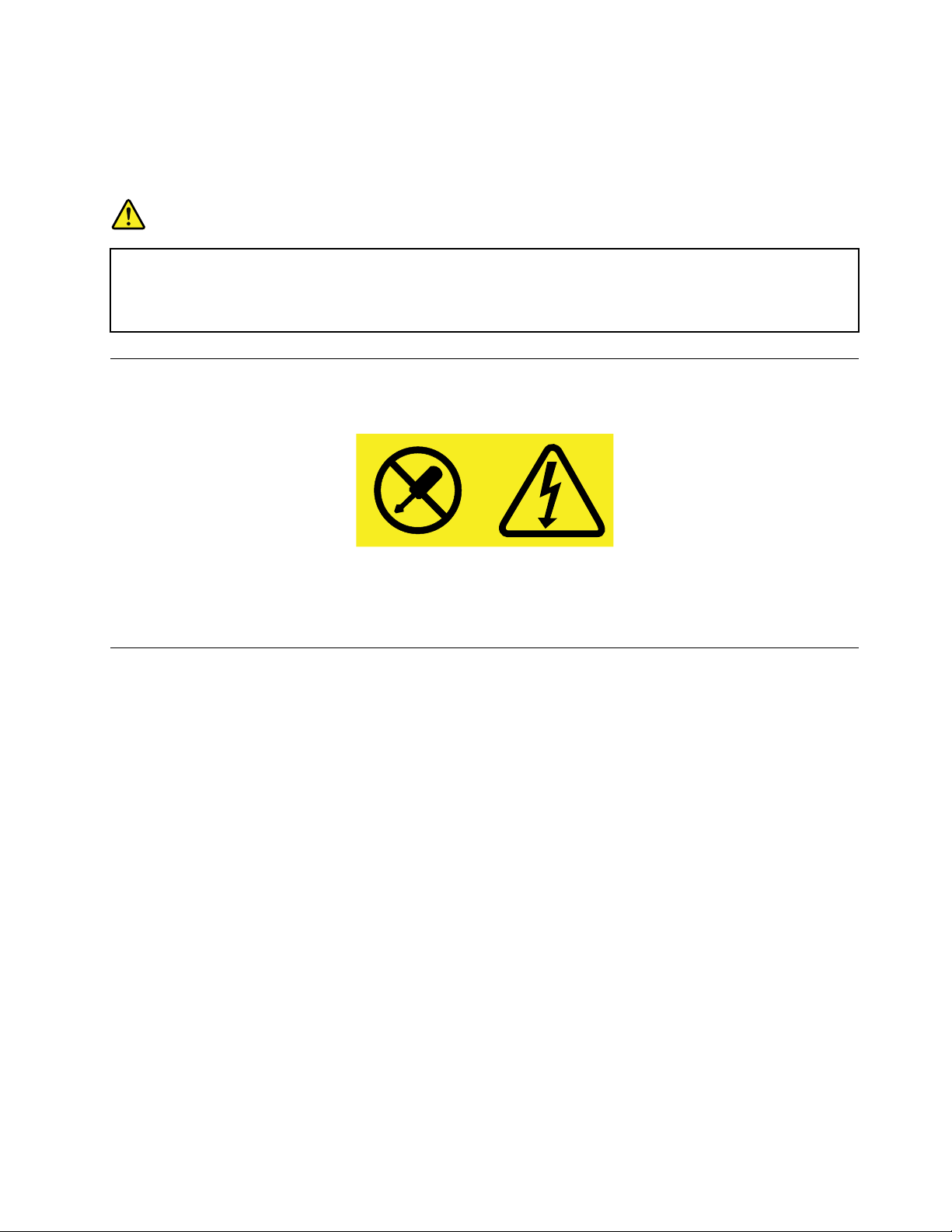
•Kapaklarıçıkarmayın.Lazerürünününkapağınıçıkarmanıztehlikelilazerradyasyonuyayılmasına
nedenolabilir.Buaygıtıniçindeonarılabilecekparçayoktur.
•Buradabelirtilenlerindışındakidenetimlerin,ayarlarınyadayordamlarınkullanılmasıtehlikeli
radyasyonyayılmasınanedenolabilir.
TEHLİKE
BazılazerürünleryerleşikSınıf3AyadaSınıf3Blazerdiyoduiçerir.Aşağıdakileredikkatedin:
Açıkolduğundalazerradyasyonuyayılabilir.Fareninaltbölümündebulunanışınaçıplakgözle
bakmayınvefareyeoptikaygıtlarladoğrudanbakmayın.
Güçkaynağıbildirimi
Güçkaynağındakiaşağıdakietiketitaşıyanhiçbirkapağıyadaparçayıçıkarmayın.
Buetiketinbulunduğubileşenleriniçindetehlikelidüzeydevoltaj,akımveenerjivardır.Bubileşenlerin
içindeonarılabilecekparçayoktur.Buparçalardanbirindesorunolduğunudüşünüyorsanız,birhizmet
teknisyeniylegörüşün.
TemizlikveBakım
Bilgisayarınızıveçalışmaalanınızıtemiztutun.Bilgisayarınızıtemizlemedenöncekapatın,dahasonra
güçkablosunuçıkarın.Bilgisayarınızatemizleyicimaddeleridoğrudanpüskürtmeyinyadabilgisayarınızı
temizlemekiçinyanıcımaddeiçerentemizleyicimaddelerkullanmayın.T emizleyicimaddeyiyumuşakbirbez
parçasınınüzerinepüskürtün,dahasonrabilgisayarınyüzeyinisilin.
©CopyrightLenovo2013,2015
ix
Page 12
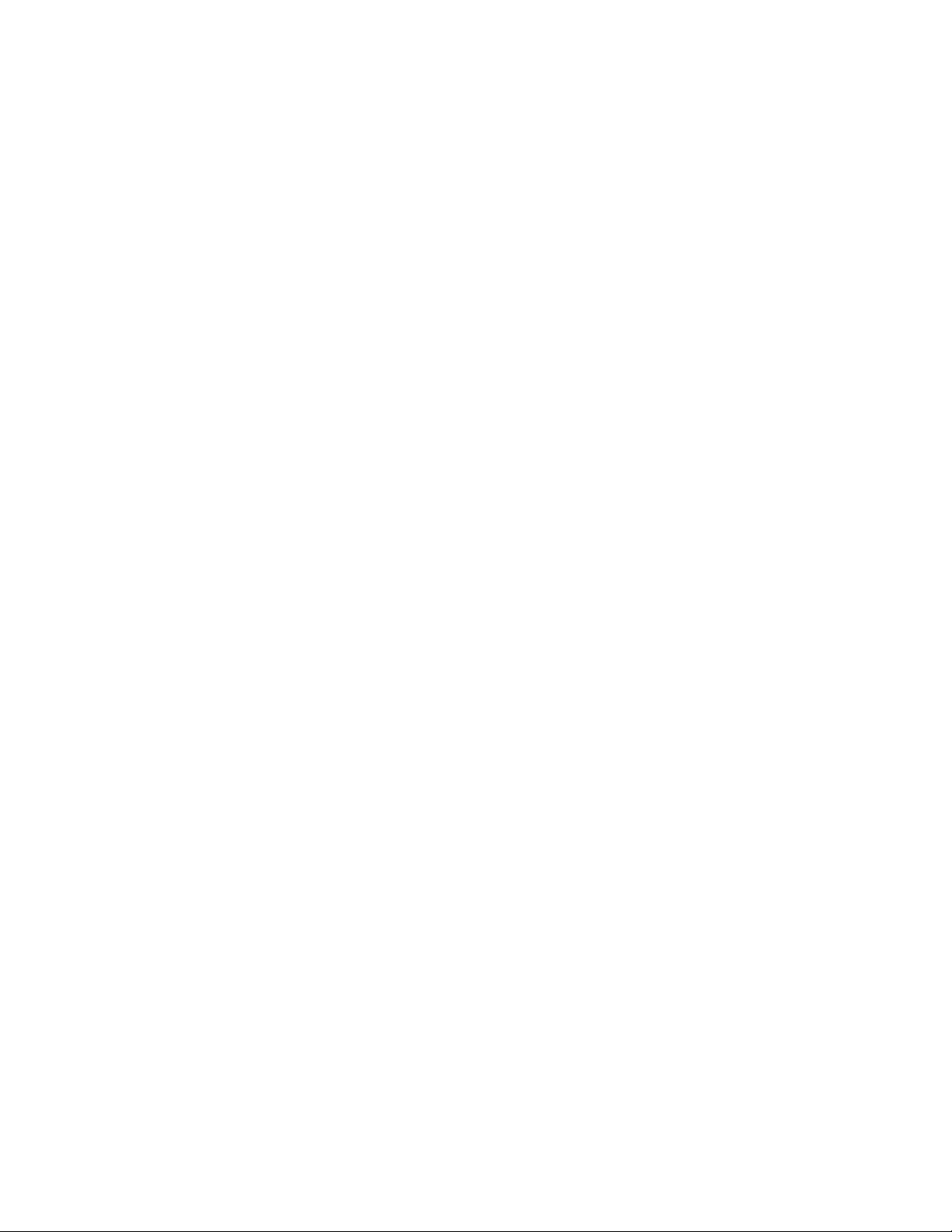
xThinkCentreE73KullanmaKılavuzu
Page 13

Bölüm1.Ürünegenelbakış
Bubölümde,bilgisayarözellikleri,belirtimler,Lenovotarafındansağlananyazılımprogramlarıilesistem
kartındakibağlaçlar,bileşenler,parçalarveiçsürücülerinyerlerineilişkinbilgilerbulunur.
Aksamlar
Bubölümdebilgisayarözellikleritanıtılmaktadır.Bubilgilerçeşitlimodellerikapsar.
Modelinizeilişkinbilgilerigörüntülemekiçinaşağıdakiişlemlerdenbiriniyapın:
•Microsoft
düğmesinisağtıklatınvebilgilerigörüntülemekiçinProperties(Özellikler)seçeneğinibelirleyin.
•MicrosoftWindows8veyaWindows8.1işletimsisteminde,masaüstünegidinvedüğmelerigörüntülemek
içinişaretçiyiekranınsağüstveyasağaltköşesinegetirin.DahasonrabilgilerigörüntülemekiçinSettings
(Ayarlar)➙PCinfo(PCbilgileri)seçeneklerinitıklatın.
•MicrosoftWindows10işletimsisteminde,Start(Başlat)menüsünüaçmakiçinStart(Başlat)düğmesine
basın.ArdındanbilgilerigörüntülemekiçinSettings(Ayarlar)➙System(Sistem)➙About(Hakkında)
seçeneklerinitıklayın.
Mikroişlemci
Bilgisayarınızınmikroişlemcibilgilerinigörüntülemekiçinaşağıdakileriyapın:
®
Windows
®
7işletimsisteminde,Start(Başlat)düğmesinitıklatın,Computer(Bilgisayar)
•MicrosoftWindows7işletimsisteminde,Start(Başlat)düğmesinitıklatın,Computer(Bilgisayar)
düğmesinisağtıklatınvebilgilerigörüntülemekiçinProperties(Özellikler)seçeneğinibelirleyin.
•MicrosoftWindows8veyaWindows8.1işletimsisteminde,masaüstünegidinvedüğmelerigörüntülemek
içinişaretçiyiekranınsağüstveyasağaltköşesinegetirin.DahasonrabilgilerigörüntülemekiçinSettings
(Ayarlar)➙PCinfo(PCbilgileri)seçeneklerinitıklatın.
•MicrosoftWindows10işletimsisteminde,Start(Başlat)menüsünüaçmakiçinStart(Başlat)düğmesine
basın.ArdındanbilgilerigörüntülemekiçinSettings(Ayarlar)➙System(Sistem)➙About(Hakkında)
seçeneklerinitıklayın.
Bellek
Bilgisayarınızençok2adetDDR3UDIMM'i(çiftverihızı3arabelleksizikilisıralıbellekmodülleri)destekler.
İçsürücüler
•Optiksürücü:DVD-ROMveyaDVD-R(bazımodellerdebulunur)
•Hibritsürücü(bazımodellerdebulunur)
•SATA(SerialAdvancedTechnologyAttachment)sabitdisksürücüsü
•SATAyarıiletkensürücü(bazımodellerdebulunur)
Videoaltsistemi
•(VGA)bağlacıveDisplayPort®bağlacıiçintümleşikgrafik
•AyrıgrafikkartıiçinsistemkartındaPCI(PeripheralComponentInterconnect)Expressx16grafikkartı
yuvası
Sesaltsistemi
©CopyrightLenovo2013,2015
1
Page 14
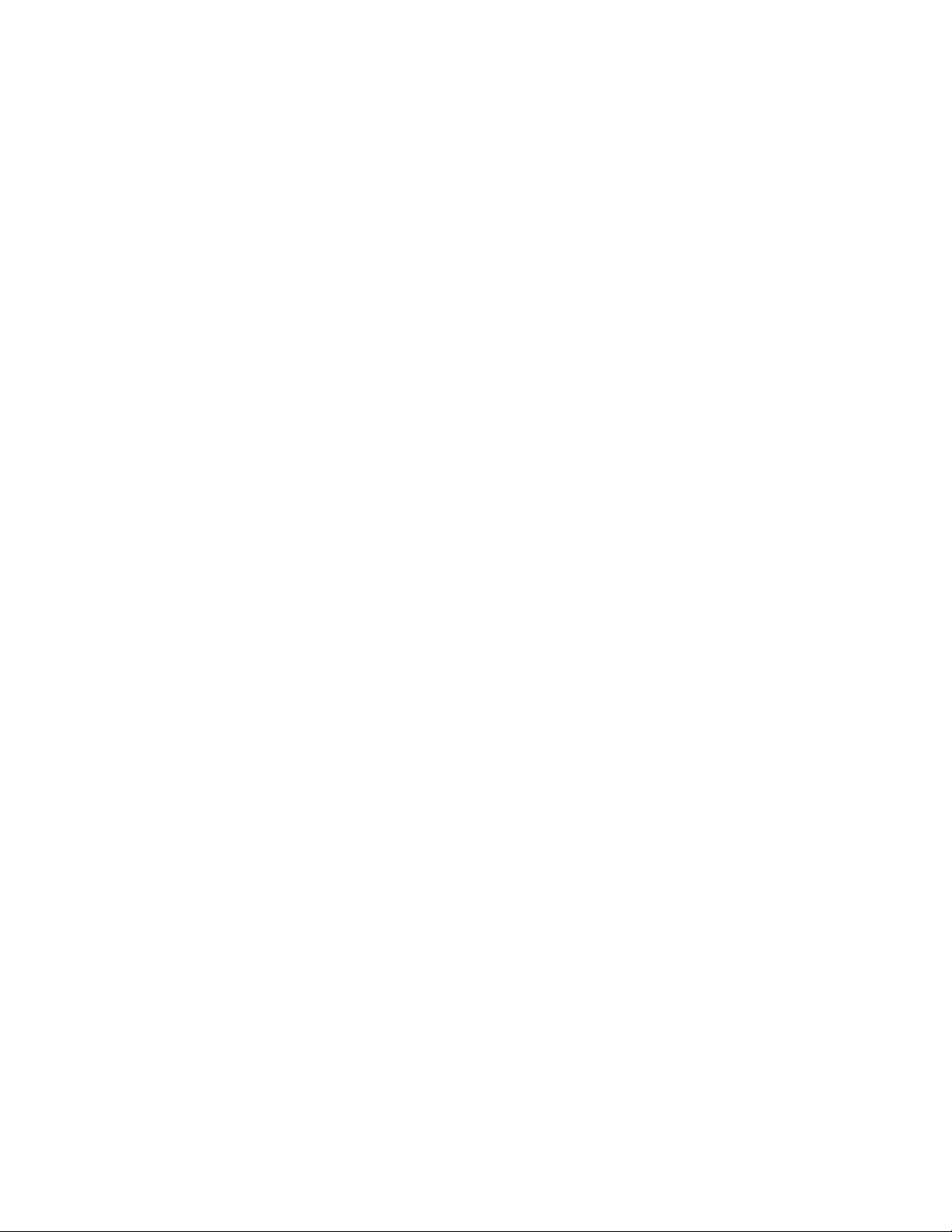
•T ümleşikHD(yüksekçözünürlüklü)ses
•Arkapaneldesesgirişbağlacı,sesçıkışbağlacıvemikrofonbağlacı
•Önpaneldemikrofonbağlacıvekulaklıkbağlacı
•İçhoparlör(bazımodellerdetakılıdır)
Bağlantı
•PCIExpressFaksmodem(bazımodellerde)
Sistemyönetimiözellikleri
•POSTdonanımsınamasısonuçlarınıdepolamayeteneği
•DesktopManagementInterface(DMI)
DesktopManagementInterface,kullanıcılarınişlemcitipi,kurulumtarihi,bağlıyazıcılarvediğerçevre
birimleri,güçkaynaklarıvebakımgeçmişidahilolmaküzerebirbilgisayarıntümyönleriyleilgilibilgilere
ulaşmasıiçinortakbiryolsağlar.
•ErPLPSuyumlulukkipi
Enerjiyleilişkiliürünleryönergesi(ErP)endüşükgüçdurumu(LPS)uyumlulukkipi,bilgisayarınız
uykukipindeyadakapalıykenelektriktüketiminiazaltır.Ekbilgiiçinbkz.“ErPLPSuyumlulukkipinin
etkinleştirilmesi”sayfa:80.
•PXE(PrebootExecutionEnvironment)
PrebootExecutionEnvironment,veridepolamaaygıtları(sabitdisksürücüsü)veyakuruluişletim
sistemlerindenbağımsızbirağarabirimikullanarakbilgisayarlarınbaşlatılmasınısağlayanbirortamdır.
•SistemYönetimi(SM)BIOS'uveSMyazılımı
SMBIOSbelirtimi,birkullanıcıveyauygulamanın,sözkonusubilgisayaraözelbilgileridepolamasınıve
gerialmasınısağlayanBIOS'takiveriyapılarıveerişimyöntemlerinitanımlar.
•WakeonLAN
WakeonLAN,birbilgisayarınbirağiletisivasıtasıylaaçılmasınıveyauyandırılmasınısağlayanbirEthernet
bilgisayarağbağlantısıstandardıdır.İletigenellikleaynıyerelağdakibaşkabirbilgisayardaçalışanbir
programdangönderilir.
•WakeonRing
BazenWakeonModemolarakdaadlandırılanWakeonRing,desteklenenbilgisayarveaygıtlarınbekleme
veyauykukipindençıkmasınısağlayanbirbelirtimdir.
•WindowsManagementInstrumentation(WMI)
WindowsManagementInstrumentation,WindowsDriverModeliçinbireklentisetidir.Mevcut
bileşenlerdenbilgivebildirimalınmasınısağlayanbirişletimsistemiarabirimisunar.
2ThinkCentreE73KullanmaKılavuzu
Page 15
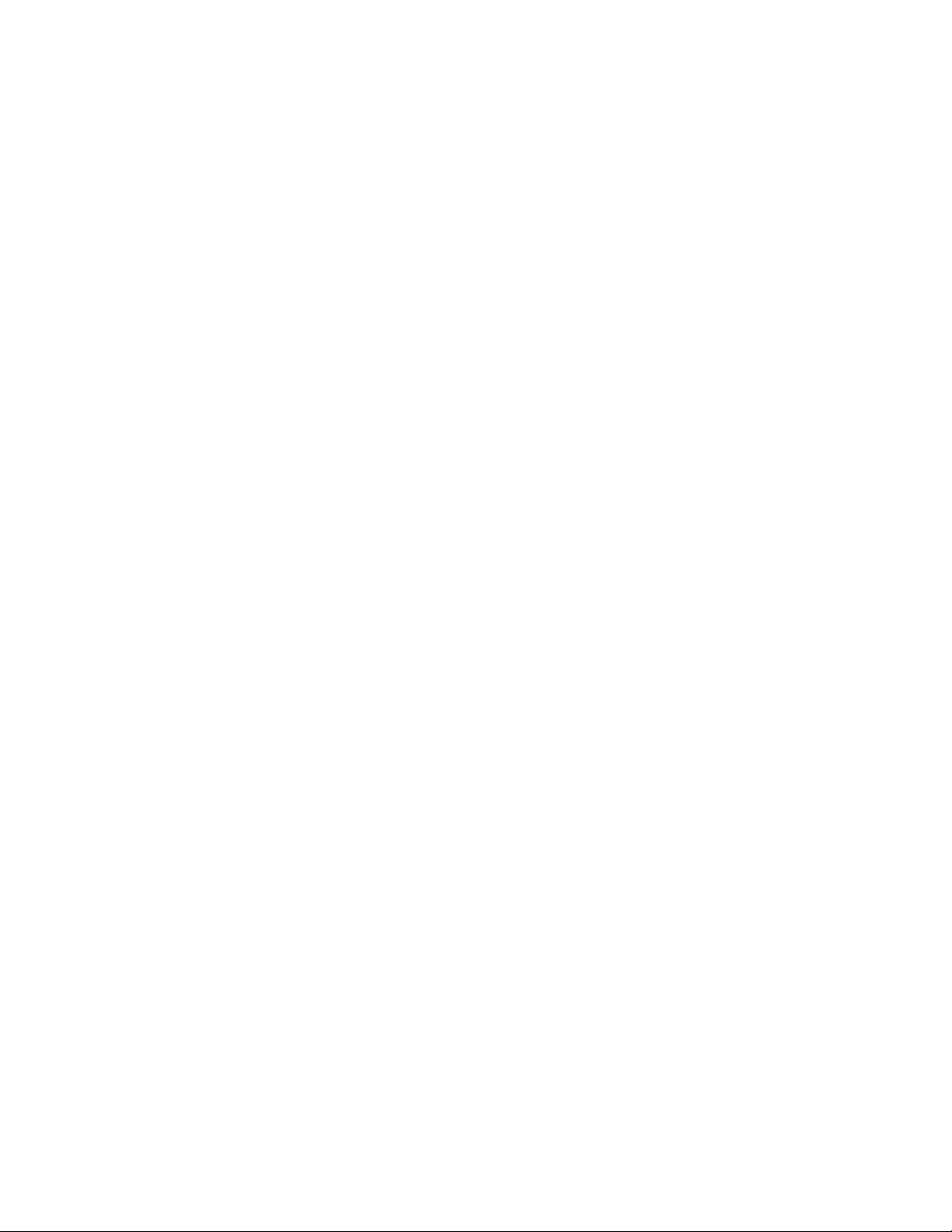
Giriş/Çıkış(G/Ç)aksamları
•BirDisplayPortbağlacı
•BirEthernetbağlacı
•Biradet9iğnelidiziselkapı(isteğebağlı)
•BiradetVGAmonitörbağlacı
•AltıadetUSB(UniversalSerialBus)bağlacı
-İkiadetUSB2.0bağlacı(önpanoda)
-ArkapaneldeikiadetUSB2.0bağlacı
-ArkapaneldeikiadetUSB3.0bağlacı
•Arkapanodaüçsesbağlacı(seshattıgirişbağlacı,seshattıçıkışbağlacıvemikrofonbağlacı)
•Önpanodaikisesbağlacı(mikrofonbağlacıvekulaklıkbağlacı)
Ekbilgiiçinbkz.“Bilgisayarınızınönündekibağlaçların,denetimlerinvegöstergelerinyerlerininbelirlenmesi”
sayfa:9
ve“Bilgisayarınızınarkasındakibağlaçlarınyerlerininbelirlenmesi”sayfa:10.
Genişletme
•Biradetsabitdisksürücüsübölmesi
•Biradetoptiksürücübölmesi
•Biradetikincilyarıiletkensürücübölmesi(isteğebağlı)
•İncebirkartokuyucusürücübölmesi
•BiradetPCIExpressx16grafikkartıyuvası
•İkiadetPCIExpressx1kartyuvası
Güçkaynağı
Bilgisayarınızaşağıdakigüçkaynaklarındanbiriilebirliktegönderilir:
•Otomatikvoltajalgılamaözelliğinesahip180watt'lıkgüçkaynağı
•Otomatikvoltajalgılamaözelliğinesahip280watt'lıkgüçkaynağı
Güvenliközellikleri
•SabityazılımaentegreComputraceAgentyazılımı
•Biraygıtıetkinleştirmeyadadevredışıbırakmaözelliği
•USBbağlaçlarınıtekteketkinleştirmeyadadevredışıbırakmaözelliği
•Bilgisayarınızınyetkisizkullanımınıengellemeküzereaçılışparolası(POP),yöneticiparolasıvesabit
disksürücüsüparolası
•Başlatmasırasıdenetimi
•Klavyeyadafareolmadanbaşlatma
•Kensingtontipikablokilididesteği
•Asmakilitdesteği
Ekbilgiiçinbkz.Bölüm4“Security”sayfa:29
.
Öncedenkuruluyazılımprogramları
Bilgisayarınızda,dahakolayvedahagüvenlibirşekildeçalışmanızayardımcıolmakiçinyazılımprogramları
öncedenkuruludur.Ekbilgiiçinbkz.“Lenovoprogramları”sayfa:5
.
Bölüm1.Ürünegenelbakış3
Page 16

Öncedenkuruluişletimsistemi
Bilgisayarınızdaaşağıdakiişletimsistemlerindenbiriöncedenkuruludur:
•MicrosoftWindows7işletimsistemi
•MicrosoftWindows8işletimsistemi
•MicrosoftWindows8.1işletimsistemi
•MicrosoftWindows10işletimsistemi
Uyumluluğuonaylanmışyadasınanmışişletimsistem(ler)i
•Linux
®
1
(modeltipinegöredeğişir)
1.Buradalistelenenişletimsistem(ler)ine,buyayınınbasıldığısıradauyumlulukonayıverilmişyadabusistemler
uyumluluksınamasındangeçmiştir.Buelkitabınınyayımındansonra,Lenovotarafındanbilgisayarınızlauyumluolduğu
belirlenenbaşkaişletimsistemleriolabilir.Bulistedeğiştirilebilir.Birişletimsistemininuyumluolupolmadığınınyada
uyumluluğununsınanıpsınanmadığınıbelirlemekiçinişletimsistemisatıcısınınWebsitesinebakın.
4ThinkCentreE73KullanmaKılavuzu
Page 17
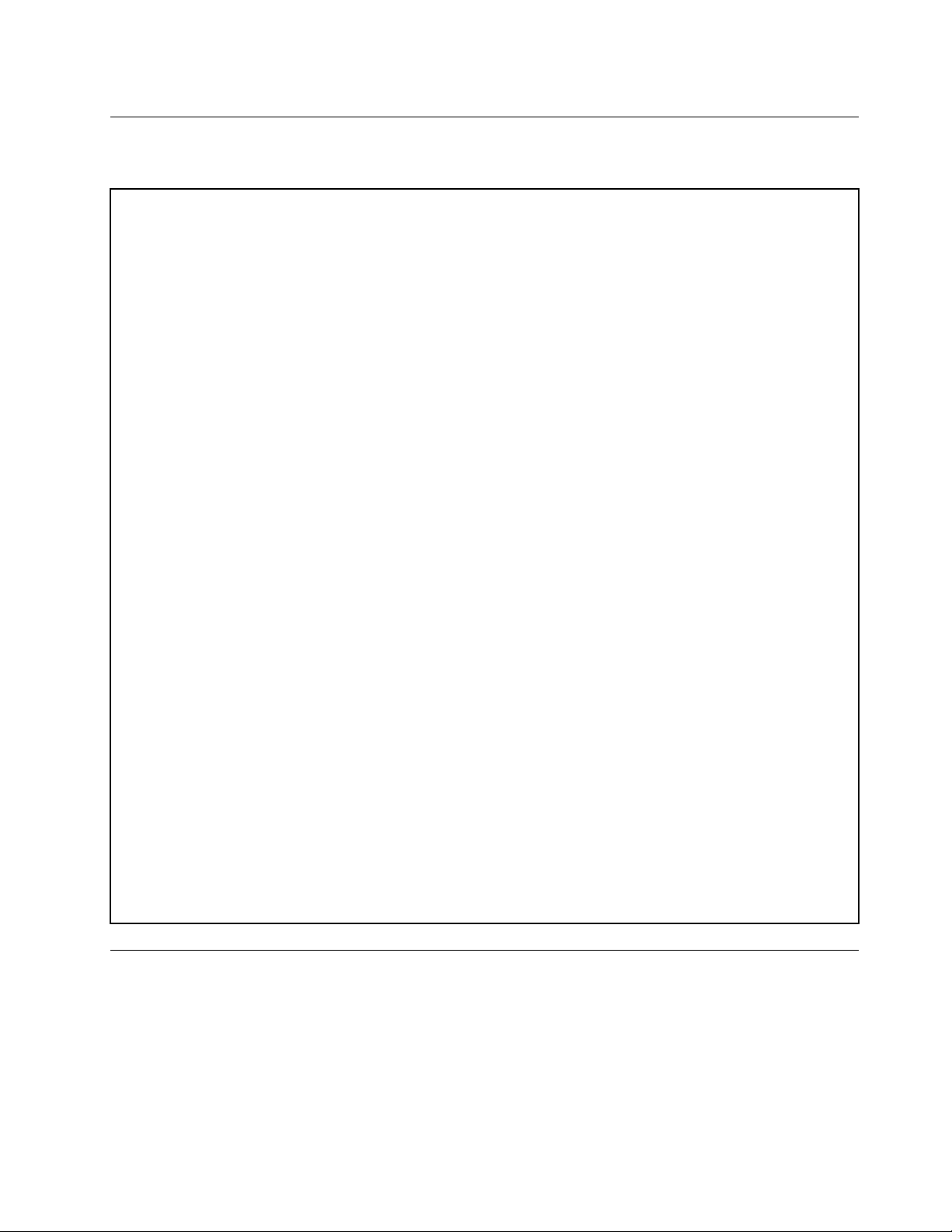
Belirtimler
Bubölümdebilgisayarınızailişkinfizikselbelirtimlerlistelenmektedir.
Boyutlar
Genişlik:160mm(6,3inç)
Yükseklik:396,5mm(15,6inç)
Derinlik:399,6mm(15,7inç)
Ağırlık
Teslimedildiğişekliyleyapılandırmaüstsınırı:7,5kg(16,5lb)(ambalajsız)
Teslimedildiğişekliyleyapılandırmaüstsınırı:10,5kg(23,1lb)(ambalajlı)
Ortam
•Havasıcaklığı:
Çalışıyorken:10°C-35°C(50°F-95°F)
Orijinalpakettedepolama:-40°C-60°C(-40°F-140°F)
Paketsizdepolama:-10°C-60°C(14°F-140°F)
•Nemlilik:
Çalışıyorken:%20-%80(yoğunlaşmasız)
Depolama:%20-%90(yoğunlaşmasız)
•Rakım:
Çalışırken:-50-10.000ft(-15,2-3.048m)
Depolama:-50-35.000ft(-15,2-10.668m)
Elektrikgirişi
•Girişvoltajı:
-Düşükaralık:
Altsınır:100Vac
Üstsınır:127Vac
Girişfrekansıaralığı:50/60Hz
Voltajseçmeanahtarıayarı:115VAC
-Yüksekaralık:
Altsınır:200Vac
Üstsınır:240Vac
Girişfrekansıaralığı:50/60Hz
Voltajseçmeanahtarıayarı:230VAC
Lenovoprogramları
Bilgisayarınız,dahakolayvedahagüvenlibirşekildeçalışmanızayardımcıolmakiçinLenovoprogramlarıile
sunulur.Programlar,öncedenkurulmuşWindowsişletimsisteminebağlıolarakdeğişebilir.
Bilgisayarınızdakibirprogramaerişim
Not:Windows7içinbazıLenovoprogramlarıyüklenmeyehazırolabilir,dolayısıylabunlarımanuelolarak
yüklemenizgerekir.Buşekildebuprogramlaraerişebilirvekullanabilirsiniz.Y üklenmeyehazırprogramları
yüklemekiçinLenovoThinkVantage
®
ToolsprogramınıaçınveKutucuklarıkullanarakprogramsimgelerini
Bölüm1.Ürünegenelbakış5
Page 18
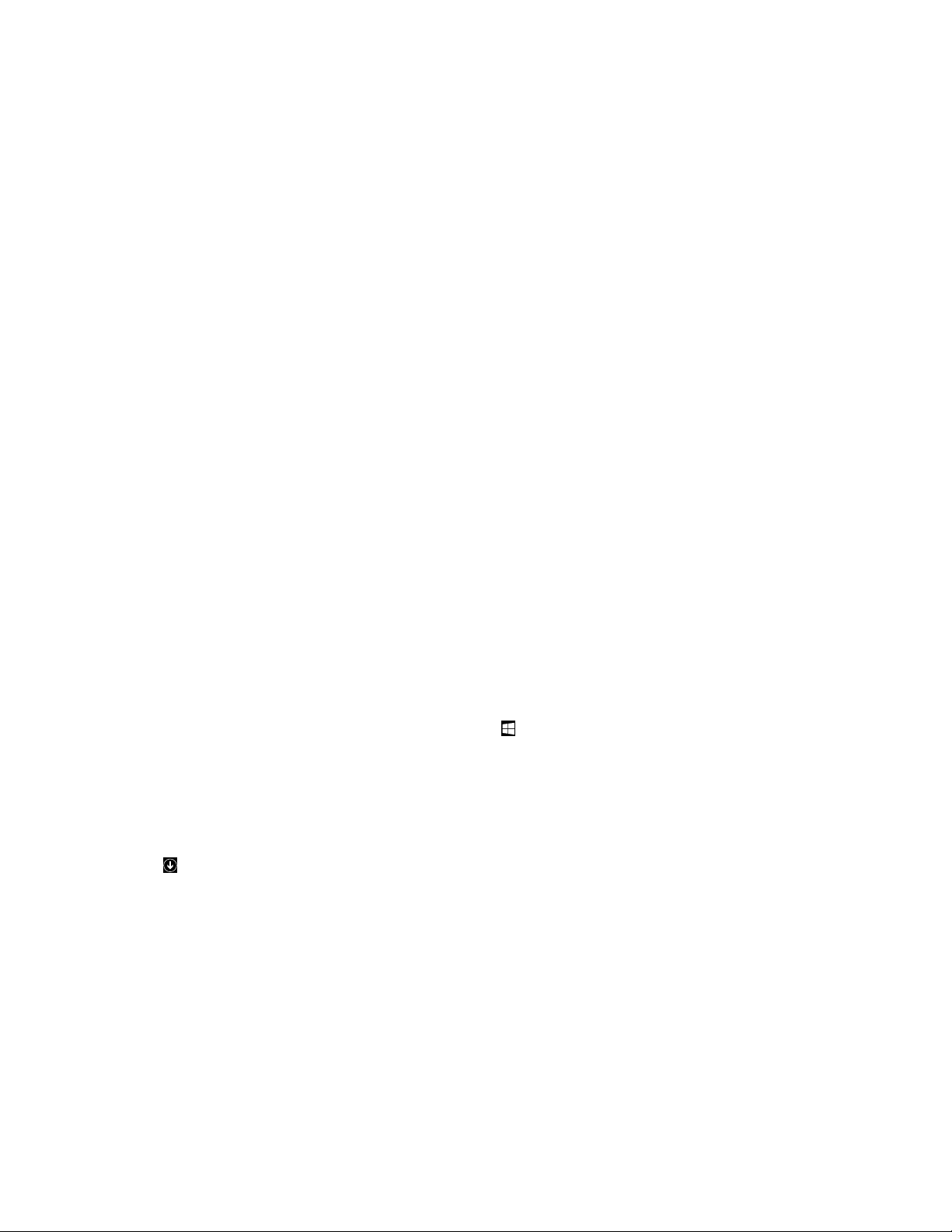
görüntüleyin.İstenenprogramınsimgesinibulmakiçingrirenklisimgelerinaltındayeralanyönergeleri
izleyin.Simgeyiçifttıklayarakprogramıyükleyin.
Bilgisayarınızdakibirprogramaerişmekiçinaşağıdakilerdenbiriniyapın:
•Windows7veyaWindows10için:
-WindowsSearch'ten(WindowsArama):
1.Windowssürümünüzebağlıolarak,aşağıdakilerdenbiriniyapın:
-Windows7için:Start(Başlat)menüsünüaçmakiçinStart(Başlat)düğmesinitıklayınve
ardındanprogramınadınıaramakutusunayazın.
-Windows10için:ProgramınadınıStart(Başlat)düğmesininyanındakiaramakutusunayazın.
2.Programıbaşlatmakiçinaramasonuçlarındaistediğinizprogramınadınıtıklayın.
-Start(Başlat)menüsüveyaControlPanel'dan(DenetimMasası):
1.BaşlatmenüsünüaçmakiçinBaşlatdüğmesinitıklayın.Ardından,programıbaşlatmakiçinarama
sonuçlarındaistediğinizprogramınadınıtıklayın.
2.Programadıgörüntülenmiyorsa,programlistesinigörüntülemeküzereWindows7içinAll
Programs(TümProgramlar)veyaWindows10içinAllapps(Tümuygulamalar)öğesinitıklayın.
Listeveyalistedekibirklasördenistediğinizprogramınadınıtıklayarakprogramıbaşlatın.
3.Start(Başlat)menüsündeprogramınadıgörüntülenmiyorsa,programaControlPanel(Denetim
Masası)üzerindenerişin.
a.Windowssürümünüzebağlıolarak,aşağıdakilerdenbiriniyapın:
-Windows7için:Start(Başlat)menüsündeControlPanel(DenetimMasası)öğesinitıklayın.
-Windows10için:Start(Başlat)bağlammenüsünüaçmakiçinStart(Başlat)düğmesinisağ
tıklayınveardındanControlPanel(DenetimMasası)öğesinitıklayın.
b.Largeicons(Büyüksimgeler)veyaSmallicons(Küçüksimgeler)öğelerinikullanarakControl
Panel'ı(DenetimMasası)görüntüleyinveardındanbaşlatmakiçinistenenprogramınadını
tıklayın.
•Windows8veyaWindows8.1için:
1.Start(Başlat)ekranınagitmekiçinWindowstuşunabasın.Programıbaşlatmakiçinistediğiniz
programınadınıtıklayın.
2.İhtiyacınızolanprogramıbulamıyorsanızWindowssürümünüzegöreaşağıdakilerdenbiriniyapın:
-Windows8için:Düğmelerigörüntülemekiçinişaretçiyiekranınsağaltköşesinegetirin.Daha
sonra,istenenprogramıaramakiçinSearch(Arama)düğmesinitıklatın.
-Windows8.1için:Uygulamalarekranınagitmekiçinekranınsolaltköşesindekioksimgesini
tıklayın.Uygulamalarlistesindeistediğinizprogramıbulunveyaekranınsağüstköşesindeki
aramakutusundaaramayapın.
Lenovoprogramlarınagiriş
Bubölümde,işletimsisteminizlebirliktekullanılabilenbaşlıcaLenovoyazılımlarınailişkinbilgilerverilir.
Not:Bilgisayarınızınmodelinebağlıolarakaşağıdakiprogramlardanbazılarımevcutolmayabilir.
•Y alnızcaWindows7için:
-CreateRecoveryMedia
CreateRecoveryMediaprogramı,yalnızcaCsürücüsünüveyadepolamasürücüsününtamamını
fabrikavarsayılanayarlarınageriyüklemenizisağlar.
6ThinkCentreE73KullanmaKılavuzu
Page 19
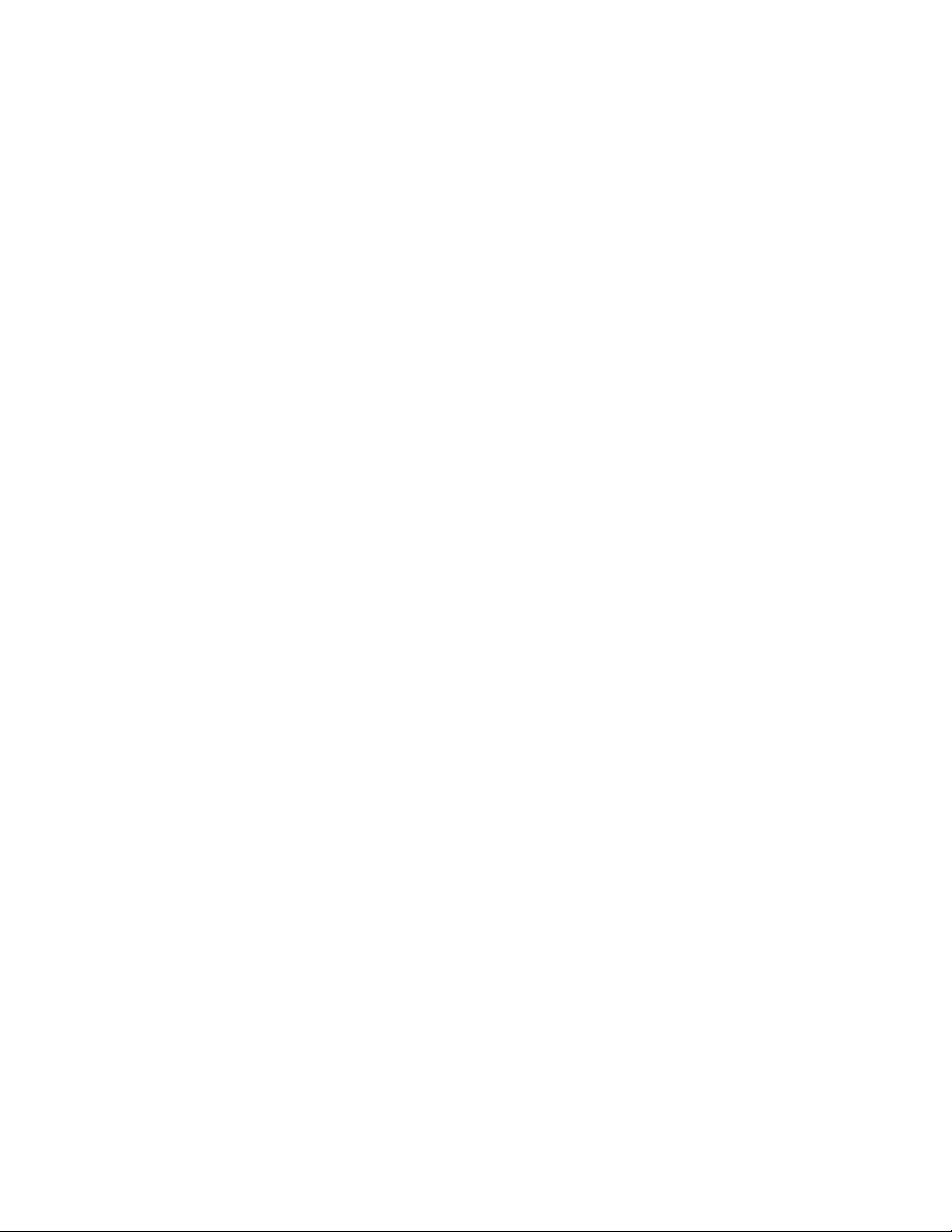
-LenovoPowerENGAGE
LenovoPowerENGAGEprogramıbilgisayarınızıLenovo'yakaydettirmenizeolanaksağlar.
-MessageCenterPlus
MessageCenterPlusprogramı,sistemgüncelleştirmeuyarılarıvedikkatiniziçekebilecekdurumlara
ilişkinuyarılargibiönemliLenovobildirimlerinisunmakiçinilgiliiletileriotomatikolarakgörüntüler.
-RescueandRecovery
®
RescueandRecoveryprogramı,tekdüğmeylekurtarmavegeriyüklemeçözümüdür.Windows
işletimsisteminibaşlatamasanızda,bilgisayarsorunlarınıtanılamanıza,yardımalmanızavesistemi
kurtarmanızayardımcıolacakkendikendinekurtarmaaraçlarınıiçerir.
•Y alnızcaWindows10için:
-LenovoID
LenovoIDprogramı,kendiLenovoID'niziyaratmanızavedesteklenentümLenovoprogramlarıileWeb
portallarınatekbiroturumdaerişmenizeolanaksağlar.
•Windows8veWindows8.1için:
-LenovoSupport
LenovoSupportprogramı,bilgisayarınızıLenovo'yakaydettirmenize,bilgisayardurumunuve
pildurumunudenetlemenize,bilgisayarınızayönelikkullanıcıkılavuzlarınıkarşıdanyükleyip
görüntülemenize,bilgisayarınızıngarantibilgilerinialmanızaveyardımvedestekbilgilerinikeşfetmenize
olanaktanır.
•Windows7,Windows8veWindows8.1için:
-FingerprintManagerProveyaThinkVantageFingerprintSoftware
FingerprintManagerProveyaThinkVantageFingerprintSoftwareprogramı,parmakiziokuyucu
kullanmanızaolanaksağlar.Bazıklavyelerdesağlanantümleşikparmakiziokuyucu,parmakizinizi
kaydetmenizivebunuaçılışparolanız,sabitdiskparolanızveWindowsparolanızlailişkilendirmenizi
sağlar.Sonuçolarak,parmakiziylekimlikdenetimi,parolalarınyerinegeçebilirvebasitvegüvenli
kullanıcıerişimisağlar.
-PasswordManager
PasswordManagerprogramı,WindowsprogramlarıveWebsitelerineilişkinkimlikdoğrulamabilgilerini
otomatikolarakyakalarvedoldurur.
•Windows7,Windows8.1veWindows10için:
-LenovoBluetoothLock
LenovoBluetoothLockprogramı,bilgisayarınızıotomatikolarakkilitlemekvekilidiniaçmakiçinbir
Bluetoothaygıtını(akıllıtelefonunuzgibi)yakınlıktabanlıbirimolarakkullanmanızısağlar.Bilgisayarınızla
birliktetaşıdığınızöncedentanımlıBluetoothaygıtıarasındakimesafesialgılayanLenovoBluetooth
Lockprogramı,uzaklaştığınızdabilgisayarınızıotomatikolarakkilitlerveyaklaştığınızdakilidiniaçar.Bu,
bilgisayarınızıkilitlemeyiunutmanızhalindeyetkisizerişimsağlanmasınıönlemekiçinkullanabileceğiniz
kolaybiryoldur.
-PCCloudManager
PCCloudManager(PCM)programı,istemcibilgisayaryönetimiiçintasarlanmıştarayıcıtabanlıbir
çözümdür.PCMprogramınınikibileşenivardır:PCMServervePCMClient.PCMServeryöneticinin
güçyönetimivegüvenlikyönetimigibiyönetimişlerinigerçekleştireceğibilgisayarakurulur.PCM
Client,yönetilecekistemcibilgisayarlarakurulur.Y öneticiwebtarayıcısıüzerindenPCMServeroturumu
açarakPCMClientyüklübilgisayarlarıyönetebilir.
•Windows8,Windows8.1veWindows10için:
Bölüm1.Ürünegenelbakış7
Page 20
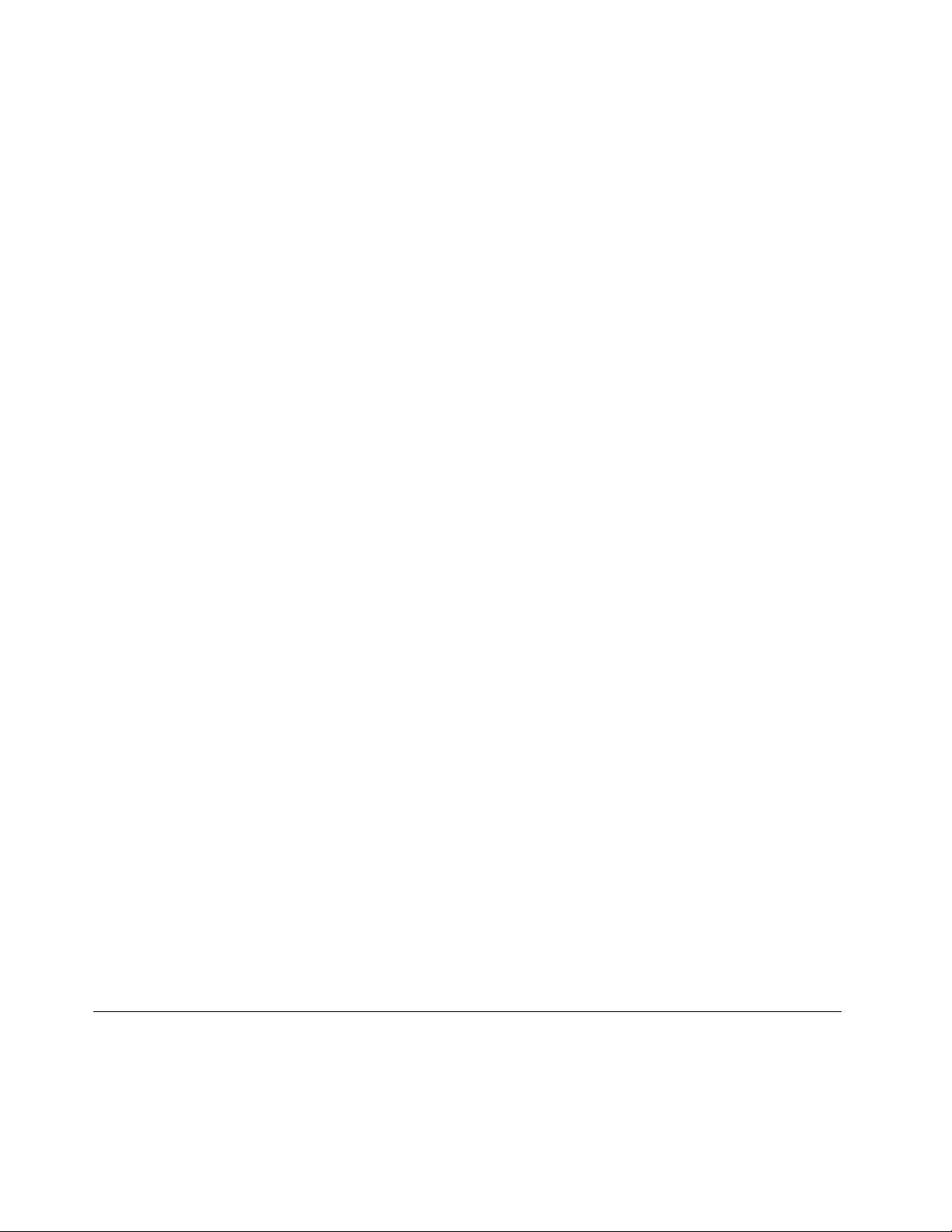
-LenovoCompanion
Bilgisayarınızıneniyiözellikleriveyeteneklerikolayerişilebilirveanlaşılırolmalıdır.LenovoCompanion
ilebumümkün.AşağıdakilerigerçekleştirmekiçinLenovoCompanion'ıkullanın:
-Bilgisayarınızınperformansınıiyileştirmek,durumunuizlemekvegüncelleştirmeleriyönetmek.
-Kullanmakılavuzunuzaerişmek,garantidurumunuzukontroletmekvebilgisayarınıziçin
özelleştirilmişdonatılarıgörüntülemek.
-“Nasılyapılır”makaleleriniokumak,Lenovoforumlarınıkeşfetmekvegüvenilirkaynaklardan
makalelerveblog'larileteknolojihaberlerinitakipetmek.
LenovoCompanion,bilgisayarınızlaneleryapabileceğinizhakkındadahafazlabilgiedinmenizeyardımcı
olabileceközelLenovoiçeriğiyledonatılmıştır.
•Windows7,Windows8,Windows8.1veWindows10için:
-LenovoDeviceExperienceveyaLenovoPCExperience
LenovoDeviceExperienceveyaLenovoPCExperienceprogramı,dahakolayvedahagüvenlibir
şekildeçalışmanızayardımcıolur.Program,LenovoThinkVantageT oolsveyaLenovoTools,önemli
ayarlarvebilgisayarınızhakkındakiönemlibilgiler,LenovoSupport(Destek)Websitesivebenzerlerine
kolaycaerişmenizisağlar.
-LenovoSolutionCenter
LenovoSolutionCenterprogramı,bilgisayarınızdakisorunlarıbulmanızıvegidermenizisağlar.Bu
program,tanılamatestleri,sistembilgileritoplamı,güvenlikdurumuvedestekbilgilerininyanısıra,en
üstdüzeydesistemperformansıeldeetmeyeyönelikçeşitliipuçlarınıbirarayagetirir.
-PowerManager
PowerManagerprogramı,bilgisayarınıziçinuygun,esnekvetamgüçyönetimisağlar.Buprogram,
bilgisayarınızıngüçayarlarınıperformansıilegüçtasarrufuarasındakiidealdengeyikuracakşekilde
ayarlayabilmenizisağlar.
-REACHitveyaLenovoReach
REACHitveyaLenovoReachprogramı,bulutdeneyiminizigeliştirir.Buprogram,herzamanbağlı
kalmanızıvetümsıkkullandığınızöğelerekişiselbilgisayarlardan,akıllıtelefonlardanyadatabletlerden
erişmenizisağlar.Sonuçolarakdosyalarınızaheryerdenerişebilir,düzenleyebilirvepaylaşabilirsiniz.
AyrıcasıkkullandığınızWebhizmetlerinizibulutmasaüstünüzeekleyebilir,bulutPasswordManager
programıylaWebsitelerindeaçtığınızoturumadevamedebilirsiniz.
-SHAREitveyaLenovoSHAREit
SHAREitveyaLenovoSHAREitprogramı;kuruluAndroidveyaWindowsişletimsistemiylebilgisayarlar,
akıllıtelefonlar,tabletbilgisayarlarveyaakıllıTV'lerarasındadosyaveklasörpaylaşmanınhızlıvekolay
biryolunusunar.SHAREitveyaLenovoSHAREit,dosyaveklasörleripaylaşmakiçinherhangibirağ
türünükullanırveyahiçağkullanmaz.
-SystemUpdate
SystemUpdateprogramı,aygıtsürücüsügüncellemeleri,yazılımgüncellemeleriveBIOSgüncellemeleri
gibibilgisayarınızayöneliksistemgüncellemelerinedüzenlierişimsağlar.Program,LenovoHelp
Center'dan(YardımMerkezi)bilgisayarınızailişkinyenigüncellemelerhakkındabilgialırveardından
indirilecekveyüklenecekgüncellemelerigörüntüler.Hangigüncellemelerinindirilipyükleneceği
tamamensizinkontrolünüzdedir.
Konumlar
Bubölümde,bilgisayarınızınönvearkasındakibağlaçları,sistemkartındakiparçalarıvebilgisayarınızdaki
bileşenleriveiçsürücüleribulmanızayardımcıolacakbilgilersağlanır.
8ThinkCentreE73KullanmaKılavuzu
Page 21
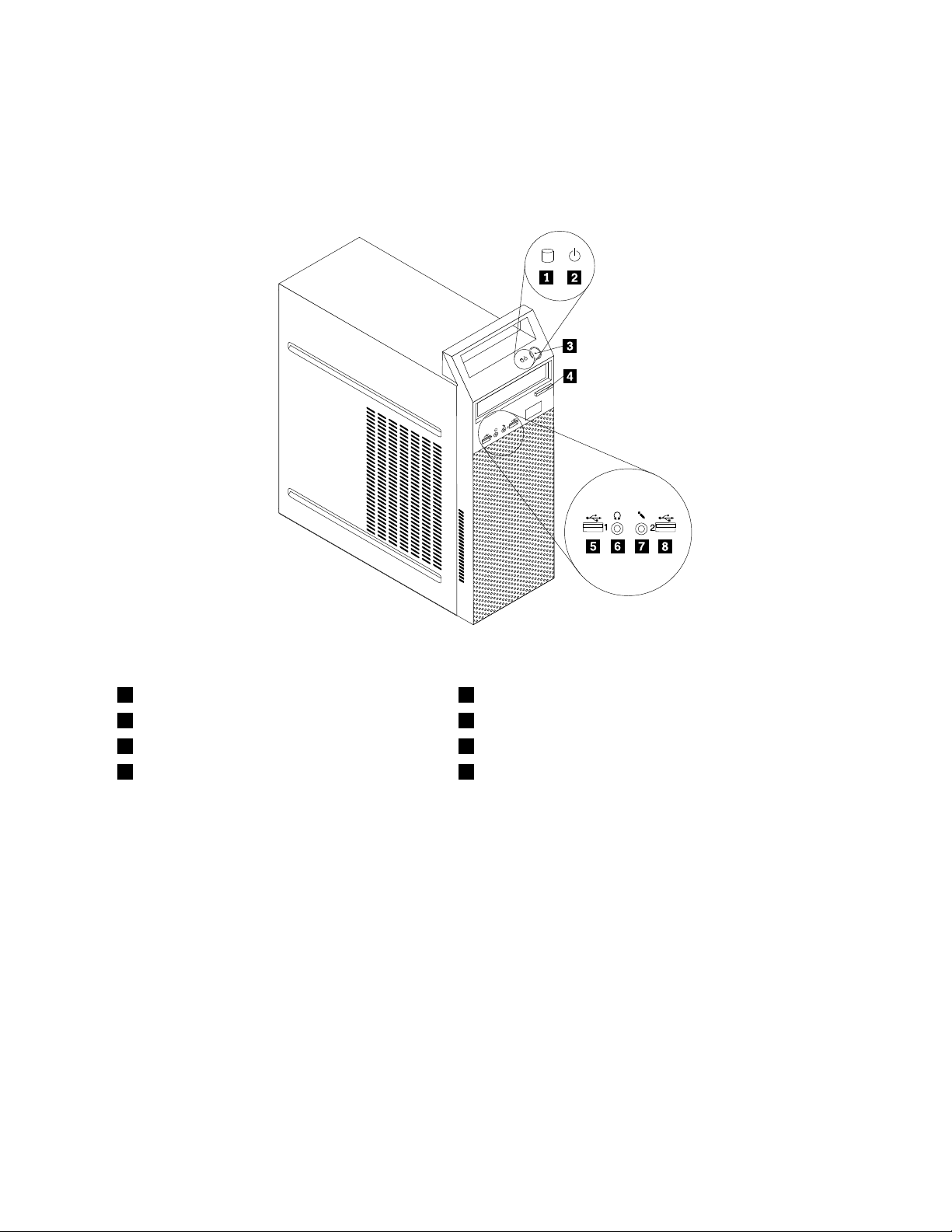
Bilgisayarınızınönündekibağlaçların,denetimlerinvegöstergelerin yerlerininbelirlenmesi
Şekil1“Önbağlaç,denetimvegöstergeyerleri”sayfa:9bilgisayarınızınönündekibağlaçların,denetimlerin
vegöstergelerinyerlerinibelirler.
Şekil1.Önbağlaç,denetimvegöstergeyerleri
1Sabitdisksürücüsüetkinlikgöstergesi2Güçgöstergesi
3Güçdüğmesi4Optiksürücüyüçıkarma/kapatmadüğmesi
5USB2.0bağlacı(USBbağlacı1)6Kulaklıkbağlacı
7Mikrofonbağlacı8USB2.0bağlacı(USBbağlacı2)
Bölüm1.Ürünegenelbakış9
Page 22
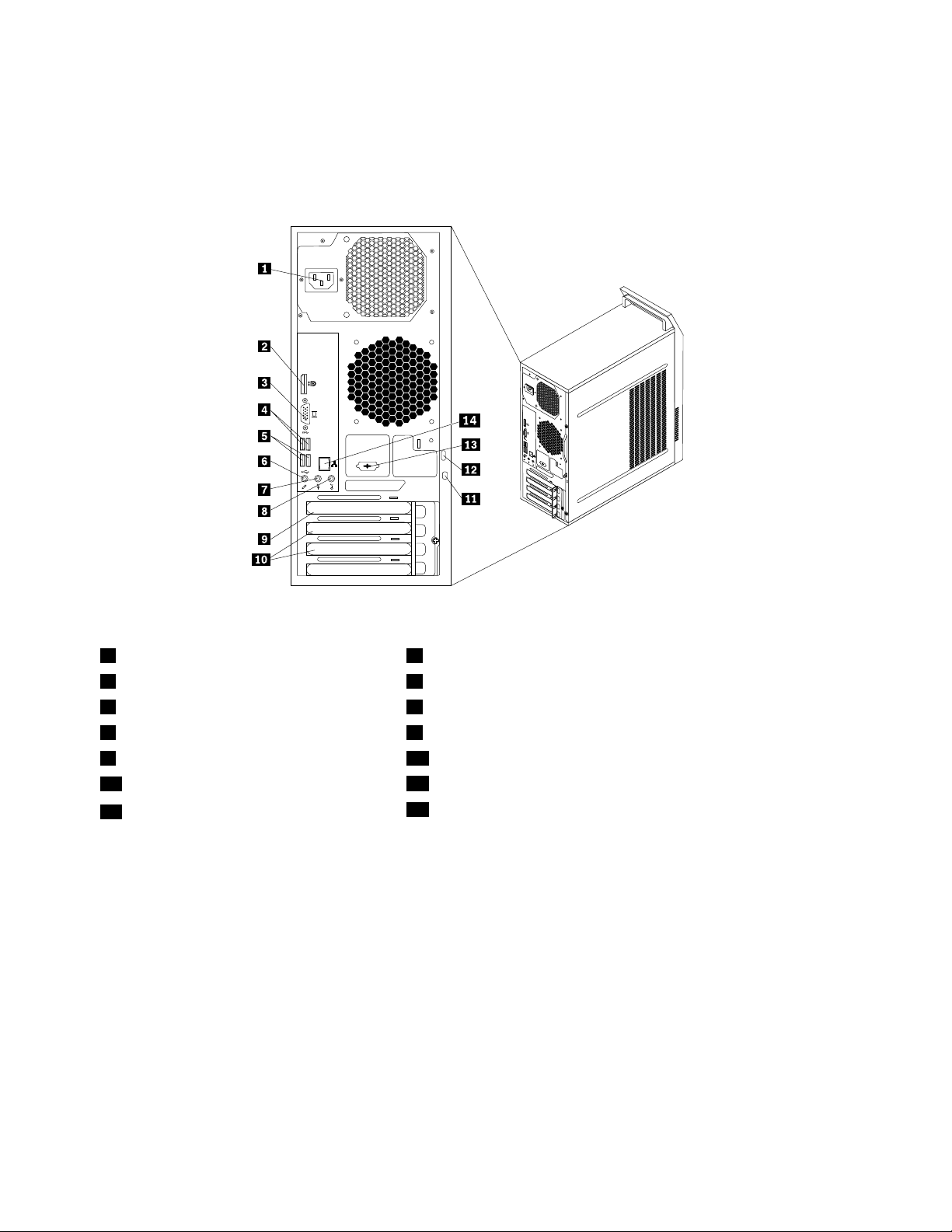
Bilgisayarınızınarkasındakibağlaçlarınyerlerininbelirlenmesi
3
4
5
6
3
4
5 6
Şekil2“Arkabağlaçyerleri”sayfa:10içindebilgisayarınızınarkasındakibağlaçlarınyerlerigösterilmektedir.
Bilgisayarınızınarkasındakibazıbağlaçlarkablolarıbilgisayarınızdanereyetakacağınızıbelirlemenizeyardımcı
olmakamacıylarenklerlekodlanmıştır.
Şekil2.Arkabağlaçyerleri
1Elektrikkablosubağlacı2DisplayPortbağlacı
3VGAmonitörbağlacı4USB3.0bağlaçları
5USB2.0bağlaçları6Mikrofonbağlacı
7Sesçıkışbağlacı8Sesgirişbağlacı
9PCIExpressx16grafikkartıyuvası10PCIExpressx1kartyuvaları(2)
11Güvenlikkilidiyuvası
13İsteğebağlıdiziselkapı
12Asmakilithalkası
14Ethernetbağlacı
BağlaçAçıklama
SesgirişbağlacıBirdışsesaygıtındansessinyallerinialmakiçinkullanılır(örneğin,stereosistemi).
Birdışsesaygıtıbağladığınızda,aygıtınsesçıkışbağlacındanbilgisayarınsesgirişi
bağlacınabirkablotakılır.
SesçıkışbağlacıBilgisayardandışaygıtlarasessinyallerigöndermekiçinkullanılır(örneğin,
güçlendirilmişstereohoparlörlere(yerleşikyükselticiiçerenhoparlörler),kulaklıklara,
çokluortamklavyelerineyadabirstereosistemindekisesgirişbağlacınayada
diğerbirdışkayıtaygıtına).
DisplayPortbağlacıYüksekperformanslıbirmonitörü,birdirect-drive(doğrudanbağlı)monitörüyada
DisplayPortbağlacınıkullanandiğeraygıtlarıbağlamakiçinkullanılır.
EthernetbağlacıLAN(Localareanetwork;yerelağ)içinbirEthernetkablosubağlamaküzerekullanılır.
Not:BilgisayarınızıFederalCommunicationsCommission(FCC)ClassBsınırları
içindekullanmakiçinbirCategory5eveyadahaiyibirEthernetkablosukullanın.
10ThinkCentreE73KullanmaKılavuzu
Page 23
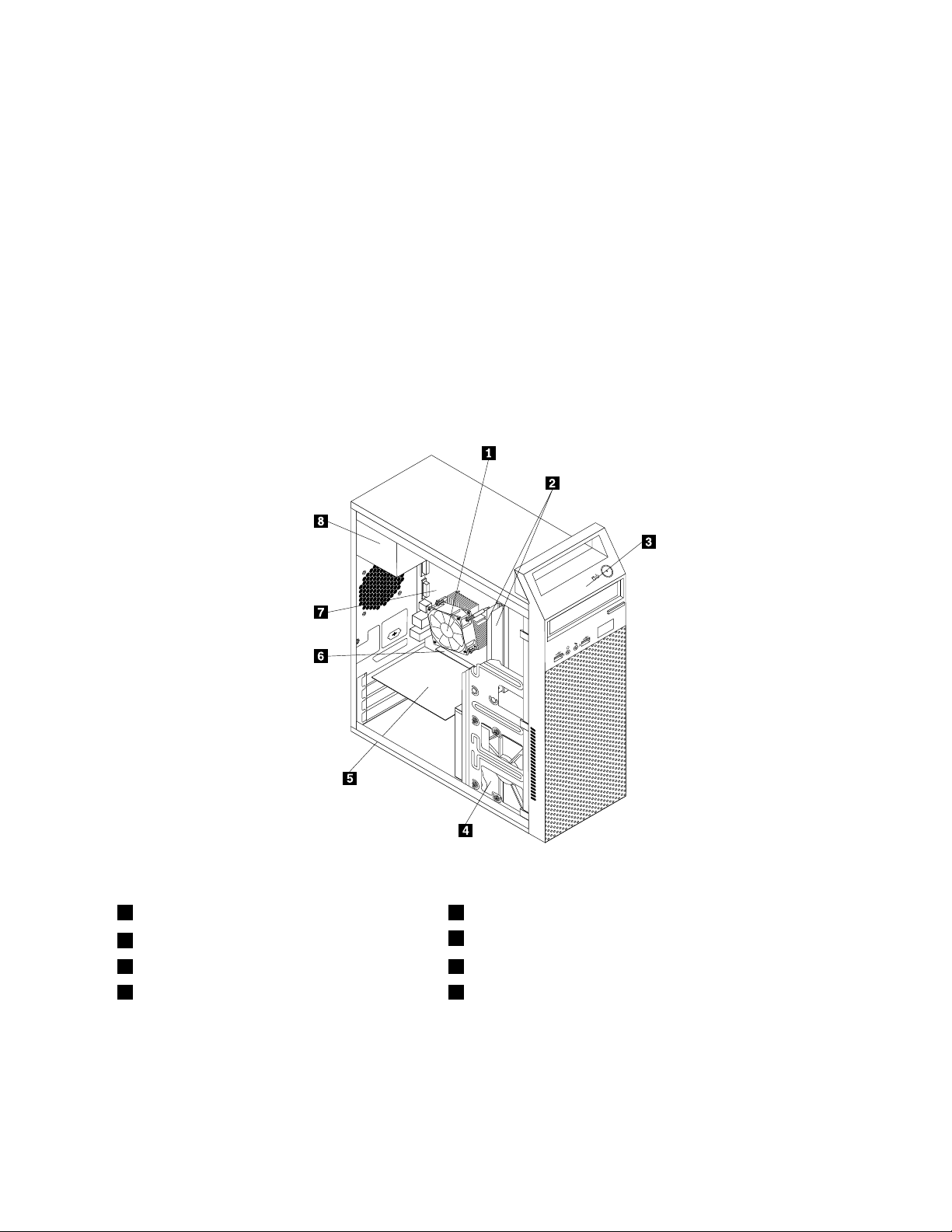
BağlaçAçıklama
MikrofonbağlacıSeskaydıyapmakistediğinizdeyadakonuşmatanımayazılımıkullanıyorsanız,
bilgisayarınızamikrofonbağlamakiçinkullanılır.
USB2.0bağlacıKlavye,fare,tarayıcı,yazıcıyadakişiselsayısalyardımcı(PDA)gibiUSB2.0
bağlantısıgerektirenbiraygıtıbağlamakiçinkullanılır.
USB3.0bağlacıKlavye,fare,tarayıcı,yazıcıyadakişiselsayısalyardımcı(PDA)gibiUSB2.0veya
3.0bağlantısıgerektirenbiraygıtıbağlamakiçinkullanılır.USB3.0bağlacı,veri
aktarımıiçingereklisüreyiazaltmakiçinyüksekaktarımhızısağlar.
VGAmonitörbağlacıBirVGAmonitörüyadaVGAmonitörbağlacıkullanandiğeraygıtlarıbağlamak
içinkullanılır.
Bileşenlerinyerlerininbelirlenmesi
Şekil3“Bileşenyerleri”sayfa:11içindebilgisayarınızdakiçeşitlibileşenlerinyerlerigösterilir.Bilgisayar
kapağınıçıkarmakiçin,bkz.“Bilgisayarınkapağınıçıkarma”sayfa:34.
Şekil3.Bileşenyerleri
1Isıalıcıvefandüzeneği2Bellekmodülleri(2)
3Önçerçeve
5PCIExpresskartı(bazımodellerdebulunur)6PCIExpressx16grafikkartıyuvası
7Sistemkartı8Güçkaynağıdüzeneği
4Sabitdisksürücüsü
Bölüm1.Ürünegenelbakış11
Page 24
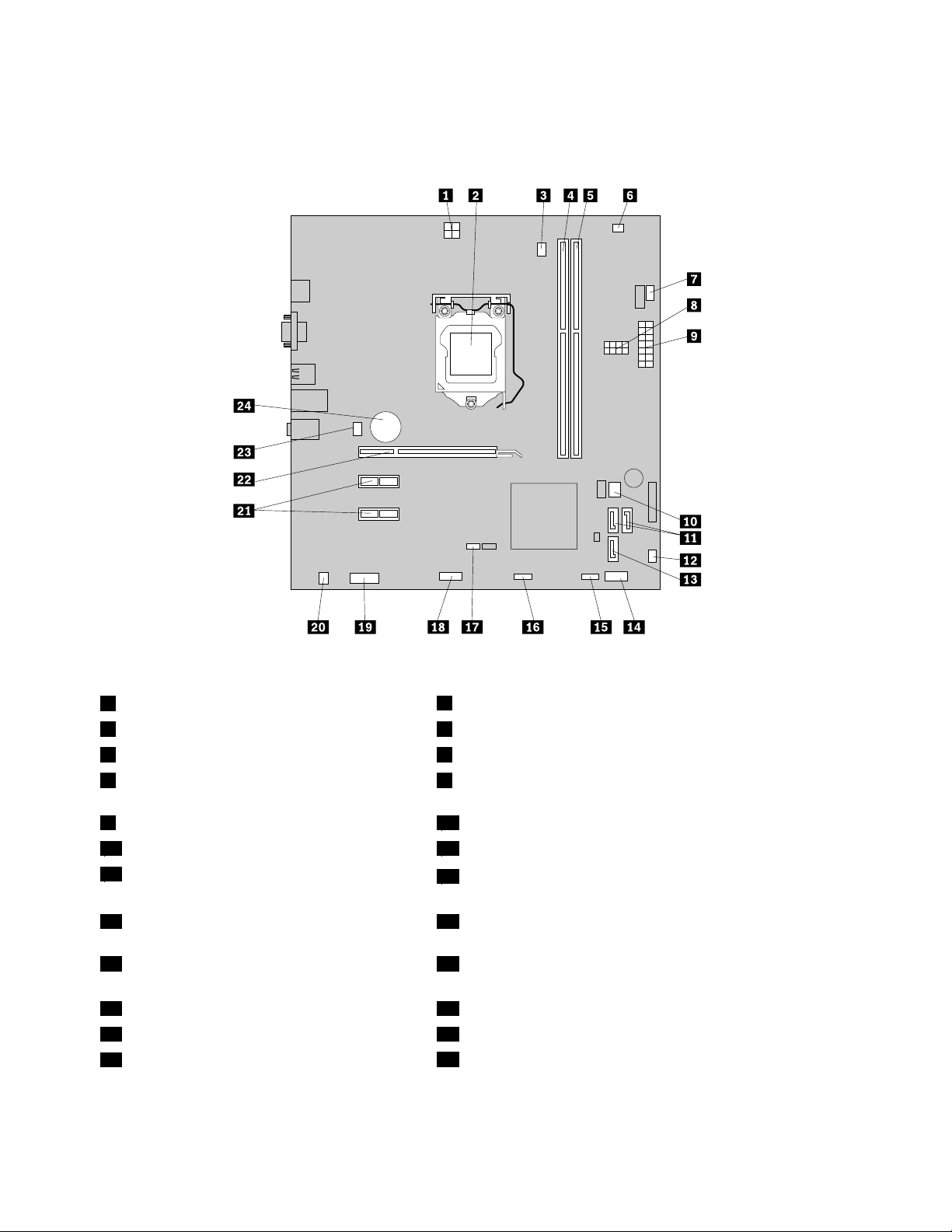
Sistemkartıüzerindekiparçalarınbulunması
Şekil4“Sistemkartıparçalarınınyerleri”sayfa:12sistemkartıüzerindekiparçalarınyerlerinigösterir.
Şekil4.Sistemkartıparçalarınınyerleri
14iğneligüçbağlacı
3Mikroişlemcifanbağlacı4Bellekyuvası1(DIMM1)
5Bellekyuvası2(DIMM2)6Isıalgılayıcıbağlacı
7Güçfanıbağlacı8Sabitdisksürücü/Optiksürücügüçbağlaçları(numarasıve
2Mikroişlemci
konumu,modelegöredeğişiklikgösterir)
914iğneligüçbağlacı10BIOSROM
11SATA3.0bağlaçları12Gükkaynağıfanbağlacı
13SATA2.0bağlacı
14Önpanelbağlacı(LEDgöstergeleriveaçma/kapama
düğmesinibağlamakiçin)
15ÖnUSBbağlacı1(önçerçevedeUSBkapısı1
16ÖnUSBbağlacı2(ekUSBaygıtıbağlamakiçin)
ve2'ninbağlanmasıiçin)
17ClearCMOS(TamamlayıcıMetalOksitYarı
18Diziselbağlaç
İletken)/Kurtarmaatlamakablosu
19Önsesbağlacı20İçhoparlörbağlacı
21PCIExpressx1kartyuvaları(2)22PCIExpressx16grafikkartıyuvası
23Sistemfanıbağlacı
24Pil
12ThinkCentreE73KullanmaKılavuzu
Page 25
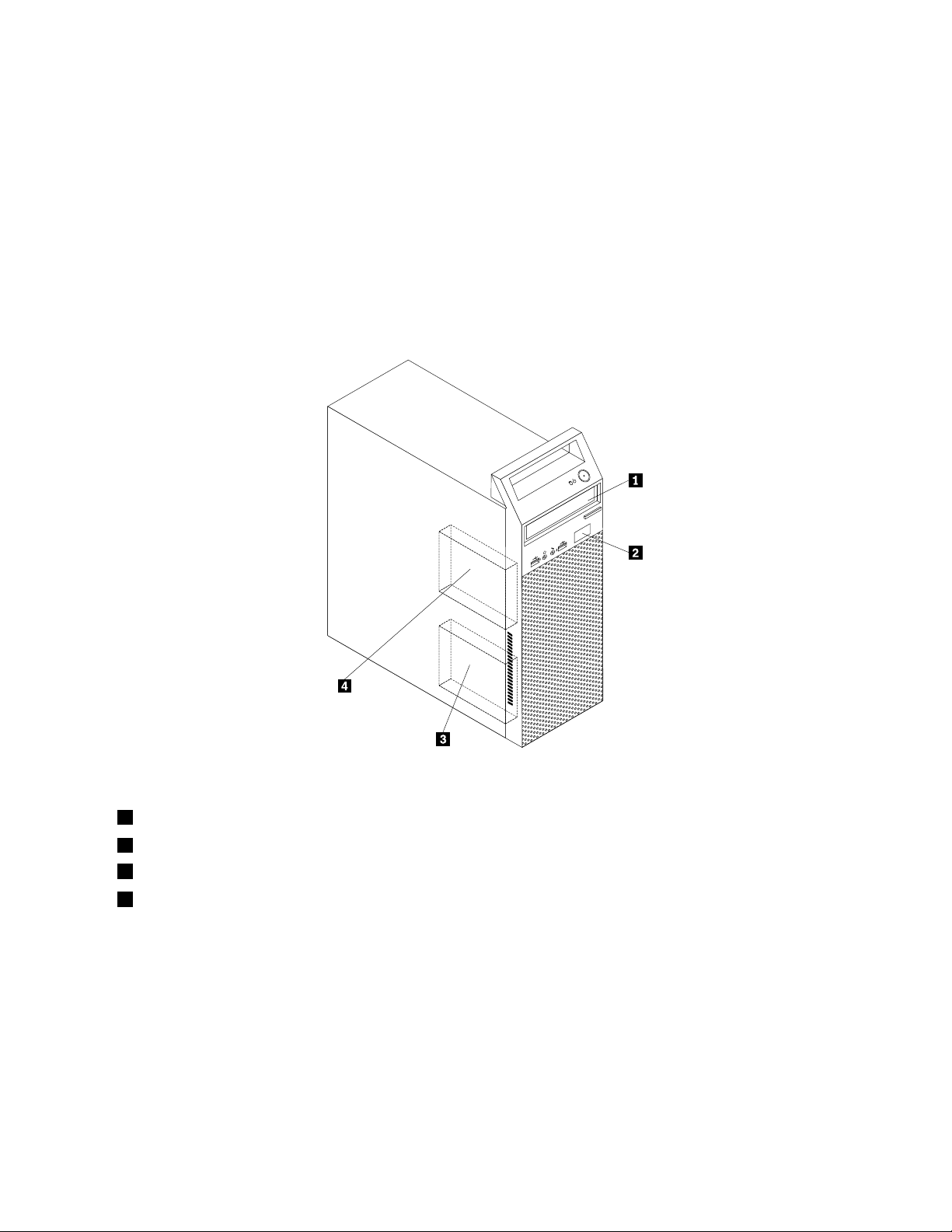
İçsürücülerinyerlerininbelirlenmesi
İçsürücüler,bilgisayarınızınverileriokumakvesaklamakiçinkullandığıaygıtlardır.Depolamakapasitesini
artırmakvebilgisayarınızındiğerortamtipleriniokumasınısağlamakiçinbilgisayarınızasürücüekleyebilirsiniz.
İçsürücülerbölmeleretakılır.Bukılavuzda,bölmelerbölme1,bölme2vb.olarakanılır.
İçsürücütaktığınızdayadadeğiştirdiğinizde,herbölmeyehangitipteveboyuttasürücütakabileceğinize
dikkatetmenizvetakılansürücüyekablolarıdoğruşekildetakmanızönemlidir.Bilgisayarınızailişkin
içsürücülerinasıltakacağınızayadadeğiştireceğinizeilişkinyönergeleri“Donanımıntakılmasıyada
değiştirilmesi”sayfa:33
Şekil5“Sürücübölmelerininyerleri”sayfa:13içindesürücübölmelerininyerlerigösterilir.
içindekiilgilikısımlardabulabilirsiniz.
Şekil5.Sürücübölmelerininyerleri
1Optiksürücübölmesi(bazımodellerdeoptiksürücütakılıdır)
2İncekartokuyucusürücübölmesi
3Birincilsabitdisksürücüsübölmesi(3,5inçlikSATAsabitdisksürücüsütakılışekilde)
4İkincilsabitdisksürücüsübölmesi(bazımodellerdeSATAsabitdisksürücüsüveyahibritsürücütakılıolarak)
Makinetipivemodeletiketi
Makinetipivemodeletiketibilgisayarınızıtanımlar.YardımiçinLenovo'yabaşvurduğunuzda,makinetipive
modelbilgileri,teknisyenlerinbilgisayarınızıtanımlamasınavedahahızlıhizmetvermesineyardımcıolur.
Bölüm1.Ürünegenelbakış13
Page 26
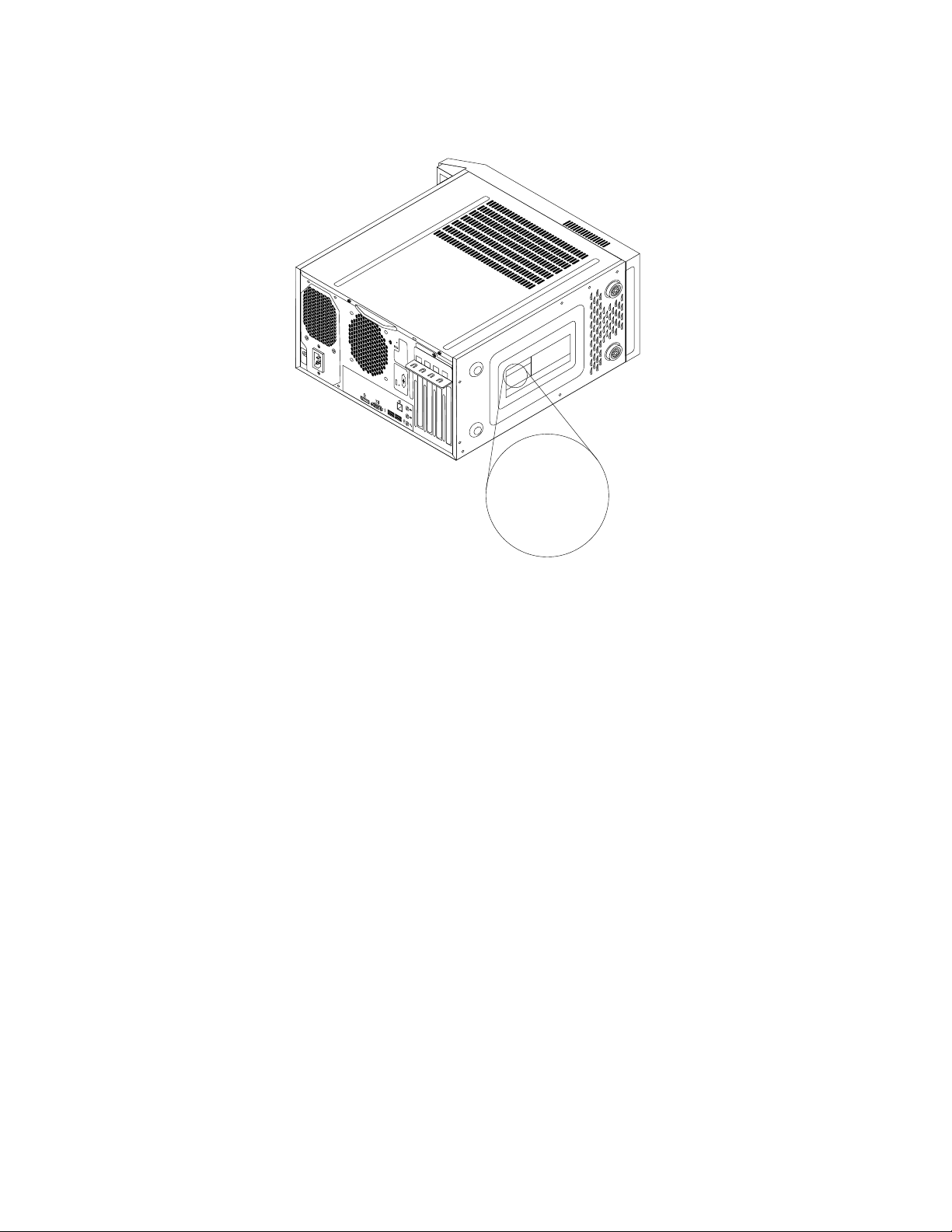
Aşağıdamakinetipivemodeletiketineilişkinbirörnekbulunmaktadır.
Machine Type: XXXX
Model Number: XXX
3
4
5
6
Şekil6.Makinetipivemodeletiketi
14ThinkCentreE73KullanmaKılavuzu
Page 27
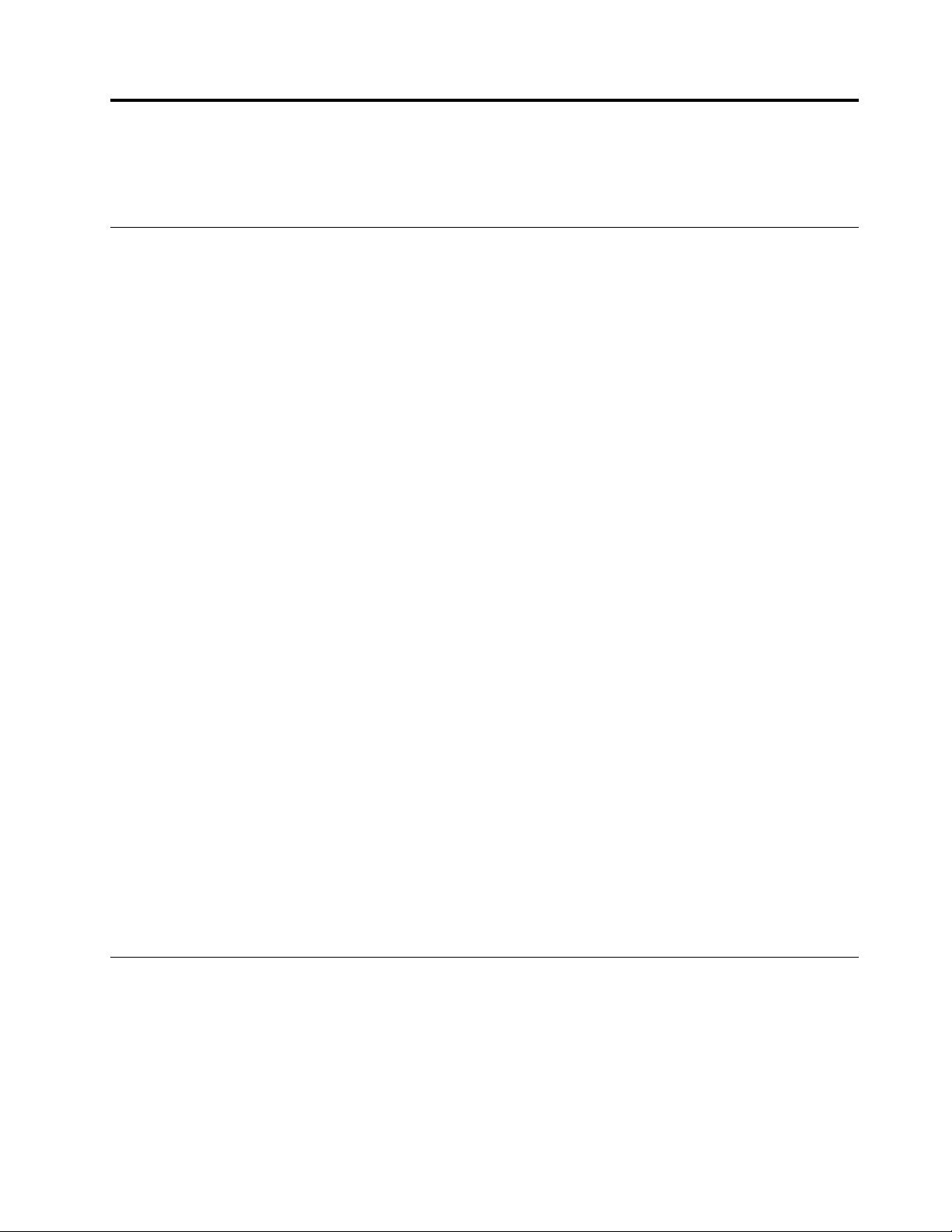
Bölüm2.Bilgisayarıkullanma
Bubölümdebazıbilgisayarbileşenlerininkullanımınailişkinbilgileryeralmaktadır.
SıkSorulanSorular
Aşağıda,bilgisayarınızıoptimumşekildekullanmanızayardımcıolacakbirkaçipucubulunmaktadır.
Kullanıcıkılavuzumubaşkabirdildeedinebilirmiyim?
KullanıcıkılavuzunuLenovoDestekWebsitesindeçeşitlidillerdebulabilirsiniz:
http://www.lenovo.com/UserManuals
KurtarmadiskisetimveyakurtarmaUSBanahtarımnerede?
BilgisayarınızınWindowssürümünebağlıolarak,bilgisayarınızlabirliktebirkurtarmadiskisetiveyakurtarma
USBanahtarıgönderilir.Bilgisayarınızbununlabirliktegönderilmediysekurtarmadisksetiveyakurtarma
USBanahtarısiparişetmekiçinLenovoMüşteriDestekMerkeziileiletişimegeçin.LenovoDestektelefon
numaralarıiçinhttp://www.lenovo.com/support/phoneadresinegidin.Ülkenizdeki/bölgenizdekidestek
telefonnumarasınılistedebulamazsanız,Lenovoyetkilisatıcınızabaşvurun.
WindowsİşletimSistemihakkındaneredenyardımalabilirim?
Bkz.“Windowsyardımsistemi”sayfa:111.
MasaüstünüveyaStart(Başlat)ekranınıaçacakşekildeWindows8.1başlangıcınıdeğiştirebilirmiyim?
Windows8.1işletimsisteminde,varsayılanolarakmasaüstünüveyaBaşlangıçekranınıaçacakşekilde
bilgisayarınızıayarlayabilirsiniz.Varsayılanbaşlatmaekranındanaşağıdakiişlemlerigerçekleştirin:
1.Masaüstündeişaretçiniziekranınaltındakigörevçubuğunagetirinvegörevçubuğunusağtıklatın.
2.Properties(Özellikler)seçeneğinitıklayın.GörevÇubuğuveGezinmeözellikleripenceresigösterilir.
3.Navigation(Gezinti)sekmesindeStartscreen(Başlangıçekranı)ekranıbölümünübulunveardından
aşağıdakilerdenbirinigerçekleştirin:
•Masaüstünüvarsayılanbaşlangıçekranınızolarakayarlamakiçinekranıbölümünübulunveardından
WhenIsigninorcloseallappsonascreen,gotothedesktopinsteadofStart(Oturum
açtığımdaveyabirekrandakitümuygulamalarıkapattığımdaBaşlangıçyerinemasaüstünegit)
seçeneğinibelirleyin,böylecebironayişaretigörünür.
•Start(Başlat)ekranınıvarsayılanbaşlangıçekranınızolarakayarlamakiçinWhenIsigninorcloseall
appsonthescreen,gotothedesktopinsteadofStart(Oturumaçtığımdaveyaekrandakitüm
uygulamalarıkapattığımdaBaşlatyerinemasaüstünegit)onaykutusundakiişaretikaldırın.
4.Y eniayarıkaydetmekiçinOK(Tamam)düğmesinitıklayın.
BuözellikWindows8işletimsistemindebulunmaz.
BuözellikWindows8veWindows8.1işletimsistemlerindeekranlar arasındagezinme
Bubölümde,Windows8veWindows8.1işletimsistemlerinde,masaüstünde,Start(Başlat)ekranında
veStart(Başlat)ekranındanaçılanuygulamalardanasılgezinileceğineilişkinyönergelersağlanır.Ayrıntılı
yönergeleriçinbkz.“Windows8'degezinme”sayfa:16veya“Windows8.1'degezinme”sayfa:17.
©CopyrightLenovo2013,2015
15
Page 28
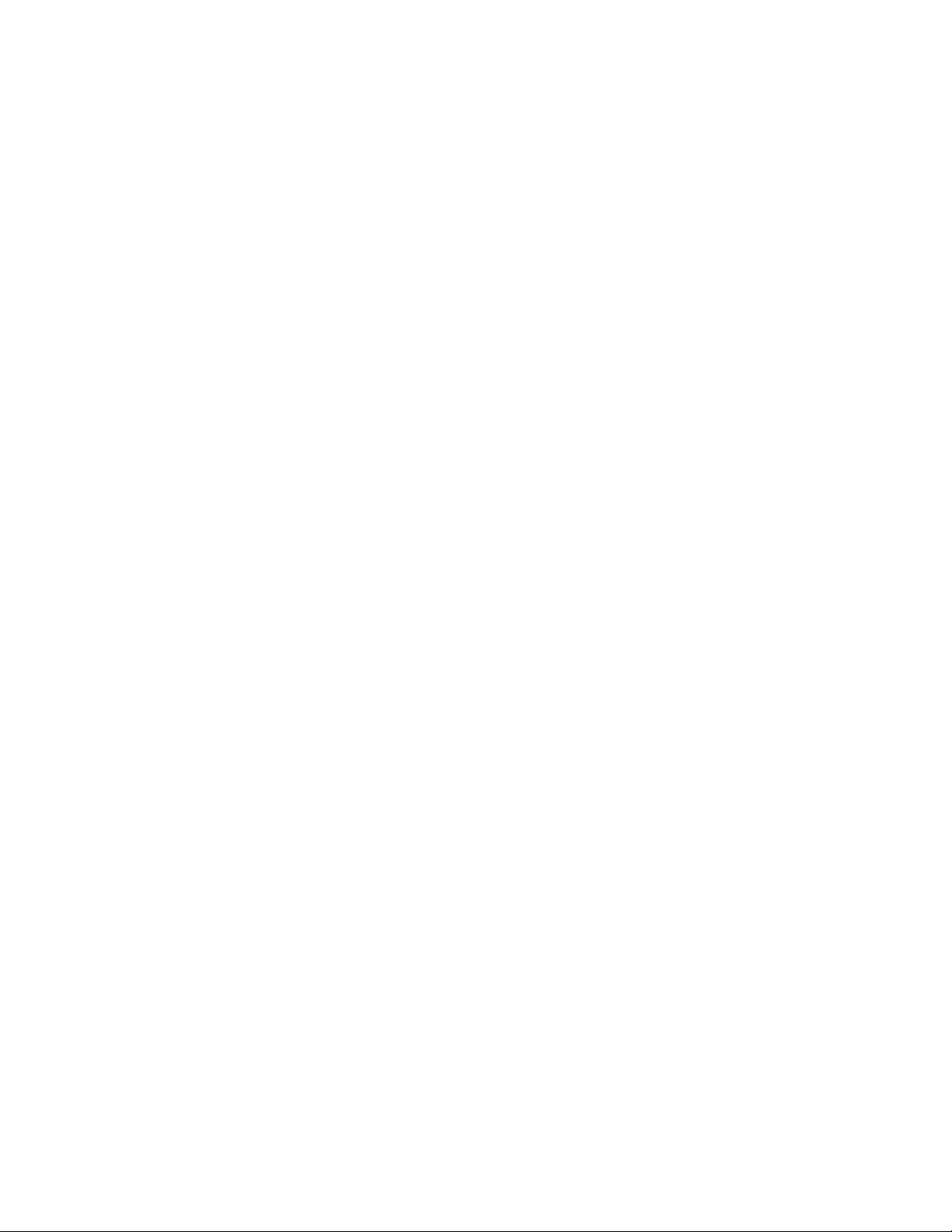
Windows8'degezinme
Windows8işletimsisteminde,masaüstünde,Start(Başlat)ekranındaveStart(Başlat)ekranındanaçılan
uygulamalardagezinmekiçinaşağıdakilerdenbirinigerçekleştirin:
•Start(Başlat)ekranındaensonerişilençalışmaalanında(uygulama,kişiselbilgisayarayarlarıveya
masaüstü)gezinmekiçinaşağıdakilerdenbirinigerçekleştirin:
-İşaretlemeaygıtıkullanılması:Çalışmaalanınınküçükbirtemsiligösterilenekadarekranınsolenalt
köşesindekiişaretçiyihareketettirinveardındantemsilitıklatın.
-Dokunmatikekranınkullanılması:Ekranınsolkenarındaniçerivedışarıdoğruitin.Kullanılabilirtüm
çalışmaalanlarınıntemsilleri,ekranınsolkenarındagösterilir.Alttakiçalışmaalanıtemsilinedokunun.
Not:Çalışmaalanıtemsili,sisteminarkaplanındayalnızcaenazbiretkinçalışmaalanınızvarsagösterilir.
•MasaüstündenveyaBaşlangıçekranındanaçılanbaşkabirçalışmaalanından,Başlangıçekranında
gezinmekiçinaşağıdakilerdenbirinigerçekleştirin:
-İşaretlemeaygıtıkullanılması:Start(Başlat)ekranınınküçükbirtemsiligösterilenekadarekranınsolen
altköşesindekiişaretçiyihareketettirinveardındantemsilitıklatın.
-Dokunmatikekrankullanılması:Aşağıdakilerdenbiriniyapın:
-Ekranınsolkenarındaniçerivedışarıdoğruitin.Kullanılabilirtümçalışmaalanlarınıntemsilleri,
ekranınsolkenarındagösterilir.AlttakiStart(Başlat)ekranınıntemsilinedokunun.
-DüğmelerigörüntülemekiçinparmağınızıekranınsağkenarındaniçeridoğruitinveardındanStart
(Başlangıç)öğesinedokunun.
•Herhangibirçalışmaalanından(Start(Başlat)ekranı,masaüstü,kişiselbilgisayarayarlarıveyaStart
(Başlat)ekranındanaçılanuygulama)öncedenaçtığınızbaşkabirçalışmaalanınagitmekiçinaşağıdaki
yordamlarıkullanın:
-Öncedenerişilenbirçalışmaalanında(uygulama,kişiselbilgisayarayarlarıveyamasaüstü)gezinmek
içinaşağıdakilerdenbirinigerçekleştirin:
-İşaretlemeaygıtıkullanılması:
1.Aşağıdakiişlemlerdenbirinigerçekleştirin:
•İşaretçiyiekranınsolenüstköşesinegetirinveardındanekranınsolkenarındanaşağıdoğru
hareketettirin.
•Ekranınsolenaltköşesindekiişaretçiyihareketettirinveardındanekranınsolkenarından
yukarıdoğruhareketettirin.
Kullanılabilirtümçalışmaalanlarınıntemsilleri,ekranınsolkenarındagösterilir.
Not:YalnızcageçerliWindowsoturumusırasındaeriştiğinizetkinçalışmaalanları,solkenarda
gösterilir.Etkinbirçalışmaalanınıkapatırsanız,temsili,ekranınsolkenarındagösterilmez.
2.T emsilitıklatın.
-Dokunmatikekranınkullanılması:
•Y öntem1
1.Ekranınsolkenarındaniçerivedışarıdoğruitin.Kullanılabilirtümçalışmaalanlarının
temsilleri,ekranınsolkenarındagösterilir.
2.İstenilençalışmaalanınadokunun.
•Y öntem2
1.Sonrakikullanılabilirçalışmaalanındagezinmekiçinparmağınızıekranınsolkenarından
içeridoğruitin.
2.İstenilençalışmaalanınagidenekadar1.adımıtekraredin.
16ThinkCentreE73KullanmaKılavuzu
Page 29
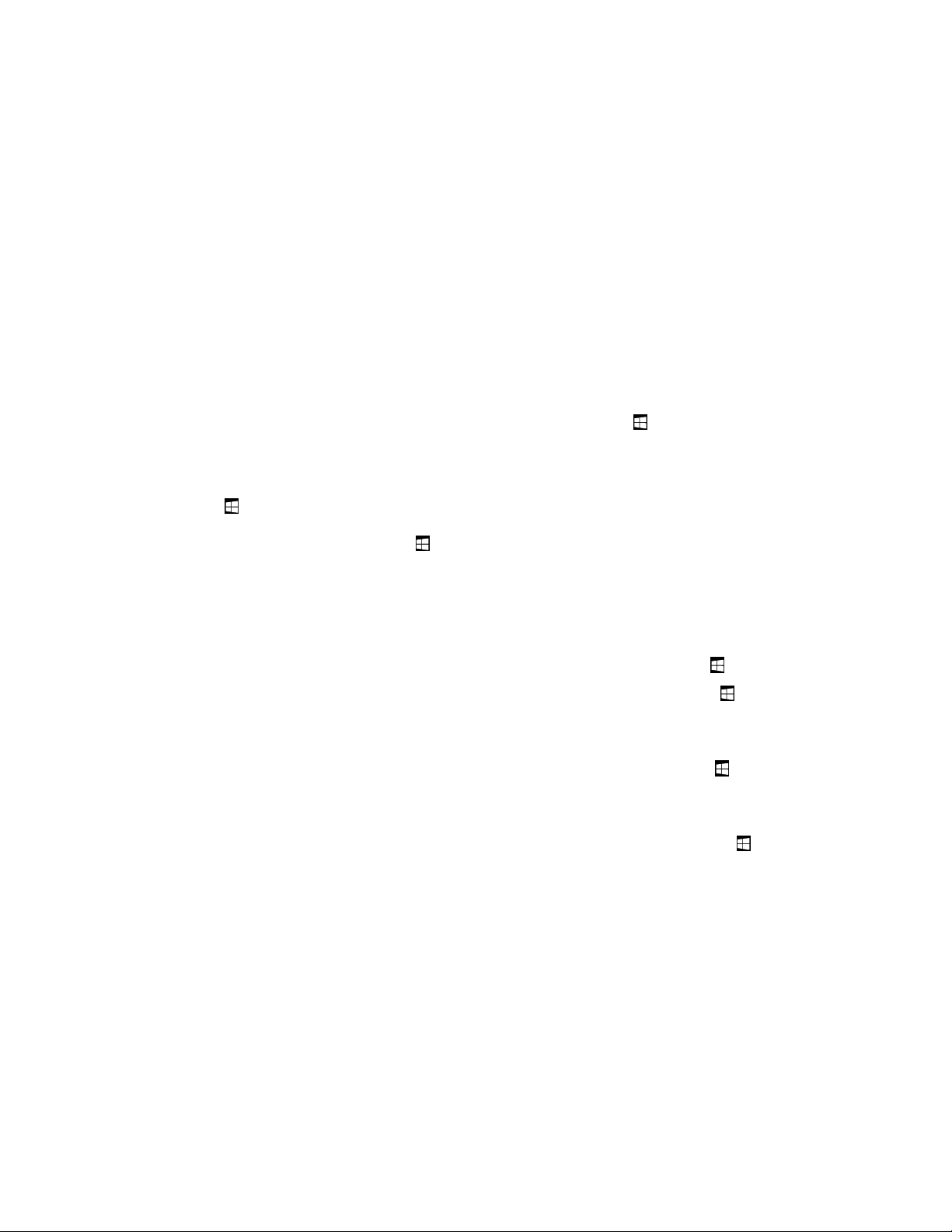
-Ensonerişilenbirçalışmaalanında(uygulama,kişiselbilgisayarayarlarıveyamasaüstü)gezinmekiçin
aşağıdakilerdenbirinigerçekleştirin:
-İşaretlemeaygıtıkullanılması:Çalışmaalanınınküçükbirtemsiligösterilenekadarekranınsolenüst
köşesindekiişaretçiyihareketettirinveardındantemsilitıklatın.
-Dokunmatikekranınkullanılması:Ekranınsolkenarındaniçeridoğruitin.
Windows8işletimsisteminindiğerözelliklerininkullanımıhakkındabilgiiçinWindowsyardımsistemine
bakın.Ekbilgiiçinbkz.“Windowsyardımsistemi”sayfa:111
.
Windows8.1'degezinme
Windows8.1işletimsisteminde,masaüstünde,Start(Başlat)ekranındaveStart(Başlat)ekranındanaçılan
uygulamalardagezinmekiçinaşağıdakilerdenbirinigerçekleştirin:
•Başlangıçekranındaensonerişilençalışmaalanında(uygulama,ayarveyamasaüstü)gezinmekiçin
aşağıdakilerdenbirinigerçekleştirin:
-İşaretlemeaygıtıkullanma:İşaretçiyiWindowsekrandenetimsimgesi
solaltköşesinedoğruhareketettirinveardındansimgeyitıklatın.
-Dokunmatikekranınkullanılması:Ekranınsolkenarındaniçerivedışarıdoğruitin.Kullanılabilirtüm
çalışmaalanlarınıntemsilleri,ekranınsolkenarındagösterilir.AlttaraftakiWindowsekrandenetim
simgesinedokunun.
Not:Windowsekrandenetimsimgesisisteminarkaplanındaenazbiretkinçalışmaalanınızvarsa
görüntülenir.
•MasaüstündenveyaBaşlangıçekranındanaçılanbaşkabirçalışmaalanından,Başlangıçekranında
gezinmekiçinaşağıdakilerdenbirinigerçekleştirin:
-İşaretlemeaygıtıkullanılması:
-Masaüstünden,ekranınsolaltköşesindekiWindowsekrandenetimisimgesinitıklatın.
-DiğerherhangibirçalışmaalanındanişaretçiyiWindowsekrandenetimsimgesi
kadarekranınsolenaltköşesinedoğruhareketettirinveardındansimgeyitıklatın.
-Dokunmatikekrankullanılması:Aşağıdakilerdenbiriniyapın:
-Masaüstünden,ekranınsolaltköşesindekiWindowsekrandenetimisimgesinedokunun.
-Başkabirçalışmaalanından,aşağıdakilerdenbirinigerçekleştirin:
•Ekranınsolkenarındaniçerivedışarıdoğruitin.Kullanılabilirtümçalışmaalanlarınıntemsilleri,
ekranınsolkenarındagösterilir.AlttaraftakiWindowsekrandenetimsimgesine
•Düğmelerigörüntülemekiçinparmağınızıekranınsağkenarındaniçeridoğruitinveardından
Start(Başlangıç)öğesinedokunun.
•Herhangibirçalışmaalanından(Start(Başlat)ekranı,masaüstü,kişiselbilgisayarayarlarıveyaStart
(Başlat)ekranındanaçılanuygulama)öncedenaçtığınızbaşkabirçalışmaalanınagitmekiçinaşağıdaki
yordamlarıkullanın:
görüntülenenekadarekranın
görüntülenene
dokunun.
-Öncedenerişilenbirçalışmaalanında(uygulama,ayarveyamasaüstü)gezinmekiçinaşağıdakilerden
birinigerçekleştirin:
-İşaretlemeaygıtıkullanılması:
1.Aşağıdakiişlemlerdenbirinigerçekleştirin:
•İşaretçiyiekranınsolenüstköşesinegetirinveardındanekranınsolkenarındanaşağıdoğru
hareketettirin.
Bölüm2.Bilgisayarıkullanma17
Page 30
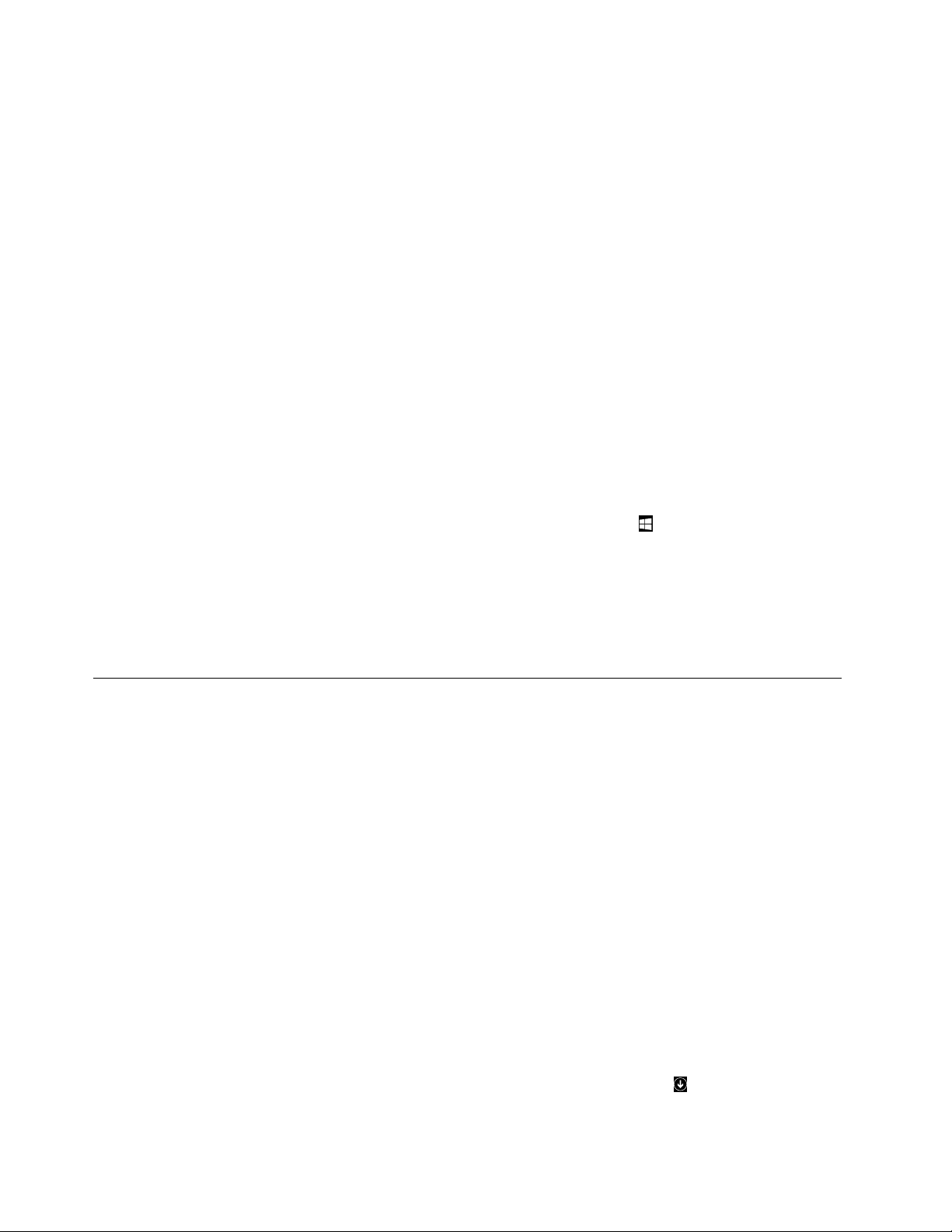
•Ekranınsolenaltköşesindekiişaretçiyihareketettirinveardındanekranınsolkenarından
yukarıdoğruhareketettirin.
Kullanılabilirtümçalışmaalanlarınıntemsilleri,ekranınsolkenarındagösterilir.
Not:YalnızcageçerliWindowsoturumusırasındaeriştiğinizetkinçalışmaalanları,solkenarda
gösterilir.Etkinbirçalışmaalanınıkapatırsanız,temsili,ekranınsolkenarındagösterilmez.
2.T emsilitıklatın.
-Dokunmatikekranınkullanılması:
•Y öntem1
1.Ekranınsolkenarındaniçerivedışarıdoğruitin.Kullanılabilirtümçalışmaalanlarının
temsilleri,ekranınsolkenarındagösterilir.
2.İstenilençalışmaalanınadokunun.
•Y öntem2
1.Sonrakikullanılabilirçalışmaalanındagezinmekiçinparmağınızıekranınsolkenarından
içeridoğruitin.
2.İstenilençalışmaalanınagidenekadar1.adımıtekraredin.
-Ensonerişilenbirçalışmaalanında(uygulama,kişiselbilgisayarayarlarıveyamasaüstü)gezinmekiçin
aşağıdakilerdenbirinigerçekleştirin:
-İşaretlemeaygıtıkullanma:İşaretçiyiWindowsekrandenetimsimgesigörüntülenenekadar
ekranınsolüstköşesinedoğruhareketettirinveardındansimgeyitıklatın.
-Dokunmatikekranınkullanılması:Ekranınsolkenarındaniçeridoğruitin.
Windows8.1işletimsisteminindiğerözelliklerininkullanımıhakkındabilgiiçinStart(Başlat)ekranındanveya
Apps(Uygulamalar)ekranındanHelp+Tips(Yardım+İpuçları)uygulamasınıaçınveyaWindowsyardım
sisteminebakın.Ekbilgiiçinbkz.“Windowsyardımsistemi”sayfa:111
.
Windows8veyaWindows8.1işletimsistemindeControlPanel(Denetim Masası)öğesineerişilmesi
Windowsişletimsisteminde,ControlPanel(DenetimMasası)üzerindenbilgisayarayarlarınıgörüntüleyip
değiştirebilirsiniz.Windows8veyaWindows8.1işletimsistemindeControlPanel(DenetimMasası)öğesine
erişmekiçin,aşağıdakilerdenbiriniyapın:
•Masaüstünden
1.Düğmelerigörüntülemekiçinişaretçiyiekranınsağüstveyasağaltköşesinegetirin.
2.Settings(Ayarlar)seçeneğinitıklatın.
3.ControlPanel(DenetimMasası)seçeneğinitıklatın.
•Başlangıçekranından
-Windows8'de:
1.Düğmelerigörüntülemekiçinişaretçiyiekranınsağüstveyasağaltköşesinegetirin.
2.Search(Arama)seçeneğinitıklatın.
3.Apps(Uygulamalar)ekranındasağtarafagidinveWindowsSystem(WindowsSistemi)bölümünde
ControlPanel(DenetimMasası)öğesinitıklatın.
-Windows8.1'de:
1.Uygulamalarekranınagitmekiçinekranınsolaltköşesindekioksimgesinitıklatın.
18ThinkCentreE73KullanmaKılavuzu
Page 31

2.SağtarafagidinveWindowsSystem(WindowsSistemi)bölümündeControlPanel(Denetim
Masası)öğesinitıklatın.
Windowskısayoltuşlarınınkullanılması
Hemstandartklavyedehemdeparmakiziokuyucununklavyesinde,MicrosoftWindowsişletimsisteminizle
birliktekullanabileceğinizüçtuşbulunur.
•İkiWindowslogotuşu,araçubuğununherikitarafındaAlttuşununyanındabulunur.ÜzerlerindeWindows
logosuvardır.Windows7veyaWindows10işletimsisteminde,Start(Başlat)menüsünüaçmakiçin
Windowstuşunabasın.Windows8veyaWindows8.1işletimsistemindegeçerliçalışmaalanıile
BaşlangıçekranıarasındageçişyapmakiçinWindowstuşunabasın.Windowslogosununşekliklavye
tipinegöredeğişir.
•Bağlammenüsütuşu,AraÇubuğununsağtarafındanCtrltuşununyanındabulunur.Bağlammenüsü
tuşunabasıldığında,etkinprogram,simgeveyanesneiçinbağlammenüsüaçılır.
Not:MenüseçimlerinivurgulamakiçinfareyiveyaYukarıveAşağıoktuşlarınıkullanabilirsiniz.Windows7
işletimsisteminde,Start(Başlangıç)menüsünüveyabağlammenüsünüfareyitıklatarakveyaEsctuşuna
basarakkapatabilirsiniz.
Tekerleklifareninkullanılması
Tekerleklifareaşağıdakikumandalarasahiptir:
1BirincilfaredüğmesiBirprogramıveyamenüöğesiniseçmekveyabaşlatmakiçinbudüğmeyikullanın.
2Tekerlek
3İkincilfaredüğmesi
WindowsControlPanel'deki(WindowsDenetimMasası)fareözelliklerivasıtasıylabirincilveikincilfare
düğmelerininfonksiyonlarınıyerinideğiştirebilirvediğervarsayılanözelliklerdedeğişiklikyapabilirsiniz.
Tekerleğifareninkaydırmaişleminikontroletmekiçinkullanın.Kaydırma,tekerleğin
döndürüldüğüyöndegerçekleştirilir.
Etkinprogram,simgeveyanesneiçinbirmenügörüntülemekistediğinizdebu
düğmeyikullanın.
Bilgisayarsesdüzeyininayarlanması
Bilgisayarınsesiniayarlamakiçinaşağıdakileriyapın:
1.GörevçubuğundakiWindowsbildirimalanındayeralansessimgesinitıklayın.
Not:Windowsbildirimalanındasessimgesigörüntülenmiyorsa,simgeyibildirimalanınaekleyin.Bkz.
“Windowsbildirimalanındasimgeeklenmesi”sayfa:20
2.Sesiayarlamakiçinekrandagörüntülenenyönergeleriizleyin.Sesikapatmakiçinhoparlörsimgesini
tıklayın.
.
Bölüm2.Bilgisayarıkullanma19
Page 32

Windowsbildirimalanındasimgeeklenmesi
Windowsbildirimalanındasimgeeklemekiçinaşağıdakileriyapın:
1.Gizlisimgelerigöstermekiçinbildirimalanınınyanındakiokutıklayın.Ardından,istenensimgeyitıklayın
vebildirimalanınasürükleyin.
2.Simgegörüntülenmezse,simgeyikapatın.
a.Windowssürümünüzebağlıolarak,aşağıdakilerdenbiriniyapın:
•Windows7için:Start(Başlat)menüsünüaçmakiçinStart(Başlat)düğmesinitıklayınveardından
ControlPanel(DenetimMasası)öğesinitıklayın.Largeicons(Büyüksimgeler)veyaSmallicons
(Küçüksimgeler)öğelerinikullanarakControlPanel'ı(DenetimMasası)görüntüleyinveardından
NotificationAreaIcons(BildirimAlanıSimgeleri)➙Turnsystemiconsonoroff(Sistem
simgeleriniaçveyakapat)öğesinitıklayın.
•Windows8veyaWindows8.1için:ControlPanel(DenetimMasası)öğesiniaçın.Largeicons
(Büyüksimgeler)veyaSmallicons(Küçüksimgeler)öğelerinikullanarakControlPanel'ı(Denetim
Masası)görüntüleyinveardındanNotificationAreaIcons(BildirimAlanıSimgeleri)➙Turn
systemiconsonoroff(Sistemsimgeleriniaçveyakapat)öğesinitıklayın.
Not:Windows8veWindows8.1'deDenetimMasasınınnasılaçılacağınailişkinayrıntılıbilgiiçin
bkz.“Windows8veyaWindows8.1işletimsistemindeControlPanel(DenetimMasası)öğesine
erişilmesi”sayfa:18
•Windows10için:Start(Başlat)menüsünüaçmakiçinStart(Başlat)düğmesinitıklayın.Ardından
Settings(Ayarlar)➙System(Sistem)➙Notifications&actions(Bildirimlerveeylemler)➙
Turnsystemiconsonoroff(Sistemsimgeleriniaçveyakapat)öğesinitıklayın.
b.İstenensimgeyiaçın.
3.Simgehalengörüntülenmiyorsa,Windowsbildirimalanında1.adımıtekrarlayın.
.
CDveDVD'lerikullanma
BilgisayarınızdabirDVD-ROMsürücüsüveyakaydedilebilirDVDsürücüsütakılıolabilir.DVDsürücüleri
sektörstandardındaki12cm(4,75inç)CDortamıveDVDortamıkullanır.BilgisayarınızdabirDVDsürücüsü
varsa,sürücü,DVD-ROMdiskleri,DVD-Rdiskleri,DVD-RAMdiskleri,DVD-RWdiskleriveCD-ROMdiskler,
CD-RWdiskler,CD-RdisklervesesCD'lerigibihertipCD'yiokuyabilir.BirkaydedilebilirDVDsürücünüz
varsa,aynızamandaDVD-Rdiskler,DVD-RWdiskler,tipIIDVD-RAMdiskler,standartveyüksekhızlıCD-RW
disklerveCD-Rdisklerüzerinedekayıtyapılabilir.
DVDsürücüsükullanırkenbuyönergeleritakipedin:
•Bilgisayarı,sürücününaşağıdakileremaruzkalacağıbiryerekoymayın:
-Y ükseksıcaklık
-Y ükseknem
-Aşırıtoz
-Aşırıtitreşimveyaanidarbe
-Eğikyüzeyler
-Doğrudangüneşışığı
•SürücüyeCDveyaDVDdışındaherhangibirnesneyerleştirmeyin.
•BilgisayarıtaşımadanönceCDveyaDVD'yisürücüdençıkarın.
20ThinkCentreE73KullanmaKılavuzu
Page 33

CDveDVDortamınınkullanımıvesaklanması
CDveDVDortamısağlamvegüvenilirdirancaközengösterilmesivebelirlibirbiçimdekullanılmasıgerekir.
BirCDveyaDVD'yikullanırkenvesaklarkenbuyönergeleritakipedin:
•Diskikenarlarındantutun.Diskinetiketliolmayanyüzeyinedokunmayın.
•Üzerindekitozuyadaparmakizlerinitemizlemekiçin,diskitemizveyumuşakbirbezleortasından
kenarlarınadoğrusilin.Diskindaireselhareketlerlesilinmesi,verikaybınanedenolabilir.
•Diskinüzerineyazıyazmayınveyakağıtyapıştırmayın.
•Diskinçizilmesineveyaüzerindeizoluşmasınaizinvermeyin.
•Diskidoğrudangüneşışığıalanbiryerekoymayınveyaböylebiryerdesaklamayın.
•Diskitemizlemekiçinbenzen,tinerveyadiğertemizlememaddelerinikullanmayın.
•Diskidüşürmeyinveyabükmeyin.
•Hasarlıdisklerisürücüyeyerleştirmeyin.Eğri,çizilmişveyakirlidisklersürücüyezararverebilir.
CDveyaDVDoynatma
BilgisayarınızdabirDVDsürücüsüvarsa,sesCD'lerinidinleyebilirveyaDVDfilmleriizleyebilirsiniz.BirCD
veyaDVD'yioynatmakiçinaşağıdakiişlemlerigerçekleştirin:
1.DVDsürücüsünüaçmakiçinsürücününÇıkar/Y ükledüğmesinebasın.
2.T epsitamamendışarıçıktığındaCDveyaDVD'yitepsiyeyerleştirin.BazıDVDsürücülerinde,tepsinin
ortasındageçmelibirgöbekbulunur.Sürücünüzdegeçmelibirgöbekvarsa,tepsiyibirelinizle
destekleyinveardındanCDveyaDVD'yiortasındanbastırarakyerineoturtun.
3.T epsiyikapatmakiçinÇıkar/Yükledüğmesineyenidenbasınveyatepsiyihafifçeileriitin.CDveyaDVD
oynatmaprogramıotomatikolarakbaşlatılır.EkbilgiiçinCDveyaDVDoynatmaprogramınınyardım
sisteminebakın.
BirCDveyaDVD'yiDVDsürücüsündençıkarmakiçinaşağıdakileriyapın:
1.BilgisayaraçıkkenÇıkar/Yükledüğmesinebasın.T epsiotomatikolarakdışarıçıkarıldığındadiski
dikkatleçıkarın.
2.Çıkar/Y ükledüğmesinebasarakyadatepsiyiileridoğruhafifçeiterektepsiyikapatın.
Not:Çıkar/Yükledüğmesinebastığınızdatepsisürücüdendışarıkaymazsa,DVDsürücüsününöntarafında
bulunanacildurumdaçıkarmadeliğinedüzhalegetirdiğinizbirkağıtatacınısokun.Acildurumdaçıkarma
işleminigerçekleştirirkensürücününkapalıolduğundaneminolun.Acilbirdurumdışında,acildurumçıkarma
işlemiyerineÇıkar/Yükledüğmesinikullanın.
CDveyaDVDkaydetme
Optiksürücünüz,kaydıdestekliyorsabirCDveyaDVDkaydedebilirsiniz.
BirCDveyaDVDkaydetmekiçinaşağıdakileriişlemlerigerçekleştirin:
1.Optiksürücüyekaydıdestekleyen,kaydedilebilirbirdiskyerleştirin.
2.PowerDVDCreate,PowerProducerveyaPower2Goprogramınıaçın.Bkz.“Bilgisayarınızdakibir
programaerişim”sayfa:5.
3.Ekrandakiyönergeleriizleyin.
Bölüm2.Bilgisayarıkullanma21
Page 34

22ThinkCentreE73KullanmaKılavuzu
Page 35

Bölüm3.Sizvebilgisayarınız
Bubölümde,erişilebilirlik,konforvebilgisayarınızıdiğerbölgeveyaülkeleregötürmeyleilgilibilgilerbulunur.
Erişilebilirlikverahatlık
Konforsuzçalışmayıengellemenizvebilgisayarınızdaneniyişekildefaydalanabilmeniziçiniyibirergonomik
çalışmaçokönemlidir.Çalıştığınızortamvekullandığınızdonanımı,kişiselgereksinimlerinizeveyaptığınız
işintürüneuygunolacakşekildedüzenleyin.Ayrıcabilgisayarıkullanırkenperformansvekonforuenüst
düzeyeçıkarmakiçinsağlıklıçalışmaalışkanlıklarınıhayatageçirin.
Aşağıdakikonularda,çalışmaalanınızıayarlama,bilgisayardonanımınızıayarlamavesağlıklıçalışma
alışkanlıklarınıedinmeyleilgilibilgilerverilmektedir.
Çalışmaalanınındüzenlenmesi
Bilgisayarınızdaneniyibiçimdeyararlanmanıziçin,hemkullandığınızdonatılar,hemdeçalıştığınızortam,
gereksinimlerinizeveyaptığınızişintürüneuygunolmalıdır.Rahatlığınızsondereceönemlidir;ancakışık
kaynakları,havadolaşımıveprizlerinkonumudaçalışmaalanınıdüzenlemebiçiminizietkileyebilir.
Rahatlık
Herkesiçinidealolantekbirçalışmakonumuolmasada,aşağıdakikurallarkendinizeenuygunçalışma
konumunubulmanızayardımcıolacaktır.
UzunsüreaynıbiçimdeoturmaktankaynaklananyorgunluğuazaltacakSandalyeninarkalığıveoturmayeri
birbirindenbağımsızolarakayarlanabilmelivesağlamolmalıdır.Oturmayerininöntarafı,bacaklarınızınüst
kısmıüzerindekibaskıyıazaltacakbiçimdeeğimliolmalıdır.Oturmayerini,bacaklarınızınüstkısmıyere
paralelolacakveayaklarınızyayerebasacakyadabirdesteğedayanacakbiçimdeayarlayın.
Klavyeyikullanırken,bileklerinizrahatolacakbiçimdeönkolunuzunyereparalelolmasınadikkatedin.
Klavyeyeyumuşakbirbiçimdedokunun,elveparmaklarınızırahattutun.Enrahatkonumubulmakiçin
klavyeninaltındakiayaklarıkullanarakklavyeninaçısınıayarlayın.
Monitörü,ekranınenüstnoktasıgözünüzünhizasındayadabirazaşağıdaolacakbiçimdeayarlayın.
Monitörürahatbirgörüşuzaklığına,(genelikle51-61cm(20-24inç)uzağa)koyunvevücudunuzu
çevirmekzorundakalmadangörebileceğinizbiçimdeayarlayın.Ayrıca,telefonyadafaregibidüzenliolarak
kullandığınızdonatılarıdakolaycaerişebileceğinizbiruzaklığayerleştirin.
©CopyrightLenovo2013,2015
23
Page 36

Yansımaveışıklandırma
Monitörü,tavandakiışıkların,pencerelerinvediğerışıkkaynaklarınınparıltıveyansımasınıenazaindirecek
şekildeyerleştirin.Parlakyüzeylerdenyansıyanışıkmonitörekranındarahatsızediciyansımalarayolaçabilir.
Olanaklıysa,monitörüpencerelerevediğerışıkkaynaklarınadikaçıdayerleştirin.Gerekiyorsa,ışıkları
söndürerekyadadahadüşükgüçlüampullerkullanaraktavanışıklarınıazaltın.Monitörüpencereyakınına
kurarsanız,güneşışığınınekrandayansımasınıönlemekiçinperdeyadagüneşlikkullanın.Odadakiışık
düzeyideğiştikçe,monitörünparlaklıkvekarşıtlıkdenetimleriniayarlayabilirsiniz.
Yansımalarıönlemekyadaaydınlatmayıayarlamakolanaksızsa,monitörünüzerineparıltıönleyicibirfiltre
yerleştirilmesiyararlıolabilir.Ancak,bufiltrelerekrandakigörüntününnetliğiniolumsuzetkileyebileceğinden,
yalnızca,parıltıyıönlemeyeyönelikdiğeryöntemleriişeyaramadığındakullanılmalarıönerilir.
Tozbirikmesi,parıltıylailişkilisorunlarıartırır.Monitörekranınızıbelirliaralıklarla,monitörünüzünbelgelerinde
belirtildiğibiçimdeyumuşakbirbezletemizlemeyiunutmayın.
Havadolaşımı
Bilgisayarınızvemonitörünüzısıüretir.Bilgisayarınızda,serinhavayıemenvesıcakhavayıdışarıatanbir
soğutucuvardır.Monitördekisıcakhavaaçıklıklardandışarıçıkar.Havalandırmaaçıklıklarınınkapatılması,
aşırıısınmanedeniylesistemindoğruçalışmamasınayadazarargörmesineyolaçabilir.Bilgisayarınızıve
monitörünüzühavadeliklerikapanmayacakbiçimdeyerleştirin;genellikle,51mm(2inç)boşlukyeterlidir.
Ayrıca,soğutucudançıkanhavanınbaşkalarınınüzerineyönelmediğindeneminolun.
Elektrikprizlerivekablouzunlukları
Bilgisayarınızıtamolaraknereyeyerleştireceğinizi,prizlerinyerinevemonitör,yazıcıvediğeraygıtlara
bağlanangüçkablolarınınuzunluğunagörebelirleyebilirsiniz.
Çalışmaalanınızıdüzenlerken:
•Uzatmakablosukullanmaktankaçının.Olanaklıysa,bilgisayarınızıngüçkablosunudoğrudanbirelektrik
prizinetakın.
•Güçkablolarının,insanlarınyürüdüğüyadakazaylaçarpabilecekleriyerlerdengeçmemesinedikkatedin.
Güçkablolarınailişkindahafazlabilgiiçinbkz.“Güçkablolarıvegüçbağdaştırıcıları”sayfa:vi
.
Erişilebilirlikbilgileri
Lenovo;işitme,görmevebedenselengellikullanıcılarınbilgiveteknolojiyedahakolayerişmesiiçinçalışmalar
yürütmektedir.Bubölüm,bukullanıcılarınbilgisayarkullanmadeneyimlerindeneniyişekildeyararlanmalarına
yardımcıolacakçeşitliyollarhakkındabilgisağlamaktadır.Youalsocangetthemostup-to-dateaccessibility
informationfromthefollowingWebsite:
http://www.lenovo.com/accessibility
Klavyekısayolları
Aşağıdakitabloda,bilgisayarkullanımınızınkolaylaşmasınayardımcıolabilecekklavyekısayolları
bulunmaktadır.
Not:Klavyenizebağlıolarakaşağıdakiklavyekısayollarındanbazılarıbulunmayabilir.
Klavyekısayolu
Windowslogotuşu+U
SekizsaniyeboyuncaSağÜstKarakter
24ThinkCentreE73KullanmaKılavuzu
İşlev
ErişimKolaylığıMerkezi'niaç
FiltreTuşlarınıaçveyakapat
Page 37

Klavyekısayolu
BeşkezÜstKarakter
BeşsaniyeboyuncaNumLock
SolAlt+SolÜstKarakter+NumLock
SolAlt+SolÜstKarakter+PrtScn(veyaPrtSc)
İşlev
YapışkanTuşlarıaçveyakapat
GeçişTuşlarınıaçveyakapat
FareT uşlarınıaçveyakapat
YüksekKarşıtlığıaçveyakapat
Dahafazlabilgiiçinhttp://windows.microsoft.com/,adresinegidinvedahasonraaşağıdakianahtar
sözcüklerdenherhangibirinikullanarakbiraramagerçekleştirin:klavyekısayolları,tu¸sbile¸simleri,kısayol
tu¸sları.
ErişimKolaylığıMerkezi
WindowsişletimsistemindekiErişimKolaylığıMerkezikullanıcılarınbilgisayarlarınıfizikselvekavramsal
gereksinimlerineuyacakşekildeyapılandırmalarınısağlar.
ErişimKolaylığıMerkezi'nikullanmakiçinaşağıdakileriyapın:
1.Windowssürümünüzebağlıolarak,aşağıdakilerdenbiriniyapın:
•Windows7için:Start(Başlat)menüsünüaçmakiçinStart(Başlat)düğmesinitıklayınveardından
ControlPanel(DenetimMasası)öğesinitıklayın.Largeicons(Büyüksimgeler)veyaSmallicons
(Küçüksimgeler)öğelerinikullanarakControlPanel(DenetimMasası)öğesinigörüntüleyinveardından
EaseofAccessCenter(ErişimKolaylığıMerkezi)seçeneğinitıklayın.
•Windows8veyaWindows8.1için:Düğmelerigörüntülemekiçinişaretçiyiekranınsağüstveyasağ
altköşesinegetirin.ArdındanSettings(Ayarlar)➙ChangePCsettings(Bilgisayarayarlarını
değiştir)➙EaseofAccess(ErişimKolaylığı)seçeneklerinitıklayın.
•Windows10için:Start(Başlat)menüsünüaçmakiçinStart(Başlat)düğmesinitıklayın.Ardından
Settings(Ayarlar)➙EaseofAccess(ErişimKolaylığı)seçeneklerinitıklayın.
2.Ekrandakiyönergeleriizleyerekuygunaracıseçin.
ErişimKolaylığıMerkeziçoğunluklaaşağıdakiaraçlarıiçerir:
•Büyüteç
Büyüteç,öğeleridahaiyigörebilmeniziçinekranınızıntamamınıveyabirkısmınıgenişletenkullanışlı
biryardımcıprogramdır.
•EkranOkuyucusu
EkranOkuyucusu,ekrandagörüntülenenleriyükseksesleokurvehatailetilerigibiolaylarıaçıklar.
•EkranKlavyesi
Bilgisayarınızafizikselbirklavyeyerinefare,oyunçubuğuyadabaşkabirişaretlemeaygıtıkullanarak
yazıyazmayıveyaverigirmeyitercihediyorsanızOn-ScreenKeyboard'u(EkranKlavyesi)kullanabilirsiniz.
EkranKlavyesitümstandarttuşlarınbulunduğugörselbirklavyegörüntüler.
•Y üksekKarşıtlık
YüksekKarşıtlık,ekranınızdakibazımetinlerinvegörüntülerinrenkkarşıtlığınıartıranbirözelliktir.Sonuç
olarakbuöğelerdahabelirginvekolaytanımlanabilirdir.
•Kişiselleştirilmişklavye
Klavyenizinkullanımınıdahakolayhalegetirmekiçinklavyeayarlarınıdüzenleyin.Örneğin,işaretçiyi
kontroletmekvebelirlituşbileşimlerinidahakolayyazmakiçinklavyenizikullanabilirsiniz.
•Kişiselleştirilmişfare
Farenizinkullanımınıdahakolayhalegetirmekiçinfareayarlarınıdüzenleyin.Örneğin,işaretçigörünümünü
değiştirebilirvepencerelerifareileyönetmeyikolaylaştırabilirsiniz.
Bölüm3.Sizvebilgisayarınız25
Page 38

KonuşmaTanıma
KonuşmaTanımabilgisayarınızısesledenetlemenizeolanaksağlar.
Yalnızcasesinizikullanarakprogramlarıbaşlatabilir,menüleriaçabilir,ekrandakinesneleritıklatabilir,belgelere
yazıyazdırabilirvee-postayazıpgönderebilirsiniz.Klavyevefareileyaptığınızherşeyiyalnızcasesinizle
yapabilirsiniz.
KonuşmaTanımaözelliğinikullanmakiçinaşağıdakileriyapın:
1.Windowssürümünüzebağlıolarak,aşağıdakilerdenbiriniyapın:
•Windows7için:Start(Başlat)menüsünüaçmakiçinStart(Başlat)düğmesinitıklayınveardından
ControlPanel(DenetimMasası)öğesinitıklayın.
•Windows8veyaWindows8.1için:ControlPanel(DenetimMasası)öğesiniaçın.Bkz.“Windows8
veyaWindows8.1işletimsistemindeControlPanel(DenetimMasası)öğesineerişilmesi”sayfa:18.
•Windows10için:Start(Başlat)bağlammenüsünüaçmakiçinStart(Başlat)düğmesinisağtıklayınve
ardındanControlPanel(DenetimMasası)öğesinitıklayın.
2.Largeicons(Büyüksimgeler)veyaSmallicons(Küçüksimgeler)öğelerinikullanarakControlPanel
(DenetimMasası)öğesinigörüntüleyinveardındanSpeechRecognition(KonuşmaTanıma)seçeneğini
tıklayın.
3.Ekrandakiyönergeleriizleyin.
Ekranokuyucuteknolojileri
Ekranokuyucuteknolojileriöncelikle,yazılımprogramıarabirimleri,yardımbilgisistemleriveçeşitliçevrimiçi
belgelereodaklanır.Ekranokuyucularıhakkındaekbilgiiçinaşağıdakilerebakın:
•PDF'leriekranokuyucularıylabirliktekullanma:
http://www.adobe.com/accessibility.html?promoid=DJGVE
•JAWSekranokuyucusunukullanma:
http://www.freedomscientific.com/jaws-hq.asp
•NVDAekranokuyucusunukullanma:
http://www.nvaccess.org/
Ekrançözünürlüğü
Bilgisayarınızınekrançözünürlüğünüayarlayarakekranınızdakimetinlerinvegörüntülerinokunmasını
kolaylaştırabilirsiniz.
Ekrançözünürlüğünüayarlamakiçinaşağıdakileriyapın:
1.Masaüstündekiboşbiralanısağtıklayın.
2.Windowssürümünüzebağlıolarak,aşağıdakilerdenbiriniyapın:
•Windows7,Windows8veyaWindows8.1için:Screenresolution(Ekrançözünürlüğü)öğesini
tıklayın.
•Windows10için:Displaysettings(Görüntüayarları)seçeneğinitıklayın.Display(Ekran)sekmesinde,
Advanceddisplaysettings(Gelişmişgörüntüayarları)seçeneğinitıklayın.
3.Ekrandakiyönergeleriizleyin.
Not:Çokdüşükçözünürlüğünayarlanması,bazıöğelerinekranasığmasınıengelleyebilir.
Özelleştirilebiliröğeboyutu
Öğeboyutunudeğiştirerekekranınızdakiöğelerinokunmasınıkolaylaştırabilirsiniz.
26ThinkCentreE73KullanmaKılavuzu
Page 39

•ÖğeboyutunugeçiciolarakdeğiştirmekiçinErişimKolaylığıMerkezi'ndekiBüyüteçaracınıkullanın.Bkz.
“ErişimKolaylığıMerkezi”sayfa:25
•Öğeninboyutunugeçiciolarakdeğiştirmekiçinşunlarıyapın:
-Ekranınızdakitümöğelerinboyutunudeğiştirin.
1.Masaüstündekiboşbiralanısağtıklayın.
2.Windowssürümünüzebağlıolarak,aşağıdakilerdenbiriniyapın:
-Windows7,Windows8veyaWindows8.1için:Screenresolution(Ekrançözünürlüğü)➙
Maketextandotheritemslargerorsmaller(Metnivediğeröğeleridahabüyükveya
dahaküçükyap)seçeneğinitıklayın.
-Windows10için:Displaysettings(Görüntüayarları)seçeneğinitıklayın.
3.Ekrandakiyönergeleriizleyereköğeboyutunudeğiştirin.
4.Apply(Uygula)seçeneğinitıklatın.Budeğişiklik,işletimsisteminebirdahakigirişinizdegeçerli
olacaktır.
-Websayfasınınöğelerininboyutunudeğiştirin.
Ctrltuşunubasılıtutunvemetinlerinboyutunugenişletmekiçinartıtuşuna(+)veyaazaltmakiçin
eksituşuna(-)basın.
-Masaüstündekiveyapenceredekiöğelerinboyutunudeğiştirin.
Not:Buişlev,bazıpencerelerdeçalışmayabilir.
FarenizinbirtekerleğivarsaCtrltuşunubasılıtutaraköğeboyutunudeğiştirmekiçintekerleğikaydırın.
.
Endüstristandardıbağlaçlar
Bilgisayarınız,yardımcıaygıtlarbağlamanızaolanaktanıyanendüstristandardıbağlaçlarsunar.
Bağlaçlarınyeriveişlevihakkındadahafazlabilgiiçinbkz.“Konumlar”sayfa:8
TTY/TDDdönüştürmemodemi
Bilgisayarınızduymaengellileriçinmetintelefonu(TTY)veyailetişimaygıtı(TDD)dönüştürmemodemi
kullanımınıdestekler.ModembilgisayarınızvebirTTY/TDDtelefonuarasınatakılmasıgerekir.Ardından
bilgisayarınızabiriletiyazıptelefonunuzagönderebilirsiniz.
Erişilebilirbiçimlerdebelgeler
LenovodüzgünşekildeetiketlenmişPDFdosyalarıveyaHyperT extMarkupLanguage(HTML)dosyaları
gibitümformatlardaerişilebilirelektronikbelgelersunmaktadır.Lenovoelektronikbelgelerigörmeengelli
kullanıcıların,belgeleribirekranokuyucusuyoluylaokuyabilmesinisağlamakiçingeliştirilmiştir.Ayrıca
belgelerdekiherbirresim,görmeengellikullanıcılarınekranokuyucusukullandıklarındaresmianlayabilmesi
içinyeterlibiralternatifmetnedesahiptir.
Bilgisayarınızınkaydettirilmesi
BilgisayarınızıLenovo'yakaydettirdiğinizdegereklibilgileriLenovoveritabanınagirersiniz.Bilgiler,geri
çağırmaveyadiğerciddisorundurumundaLenovo'nunsizinlebağlantıkurmasınaveyardımiçinLenovo'yu
aradığınızdadahahızlıbirhizmetsunmasınaolanaktanır.Ayrıcabazıülkelerdekayıtlıkullanıcılaraek
ayrıcalıklarvehizmetlersunulmaktadır.
BilgisayarınızıLenovo'yakaydettirmekiçinbilgisayarınızınİnternet'ebağlıolduğundaneminolun.Ardından
http://www.lenovo.com/registeradresinegidinveekrandakiyönergeleriizleyin.
Bölüm3.Sizvebilgisayarınız27
Page 40

Bilgisayarınızıbaşkabirbölgeveyaülkeyegötürme
Bilgisayarınızıbaşkabirbölgeveyaülkeyegötürdüğünüzde,yerelelektrikstandartlarınıdikkatealmanız
gerekir.
Bilgisayarınızıhalihazırdakullandığınızdanfarklıbirelektrikprizitipininkullanıldığıbirülkeveyabölgeye
götürürseniz,elektrikfişibağdaştırıcılarıveyayenielektrikkablolarıalmanızgerekir.Elektrikkablolarını
doğrudanLenovo'dansiparişedebilirsiniz.
Elektrikkablosubilgileriveparçanumaralarıiçin,bkz:
http://www.lenovo.com/powercordnotice
28ThinkCentreE73KullanmaKılavuzu
Page 41

Bölüm4.Security
Bubölümde,bilgisayarınızınhırsızlıkveyetkisizkullanımakarşınasılkorunacağıylailgilibilgilerbulunur.
Güvenliközellikleri
Aşağıdakigüvenliközellikleribilgisayarınızdamevcuttur:
•SabityazılımaentegreComputraceAgentyazılımı
ComputraceAgentyazılımı,birBTvarlıkyönetimivebilgisayarıhırsızlıktankurtarmaçözümüdür.Y azılım,
donanım,yazılımveyabilgisayaryardımistemekonumugibiöğelerdebilgisayardadeğişiklikyapılan
durumlarıtespiteder.
Not:ComputraceAgentyazılımınıetkinleştirmekiçinbiraboneliksatınalmanızgerekir.
•AygıtlarıveUSBbağlaçlarınıetkinleştirmeyadadevredışıbırakmaözelliği
Ekbilgiiçinbkz.“Biraygıtınetkinleştirilmesiyadadevredışıbırakılması”sayfa:79
•Başlatmasırasıdenetimi
Ekbilgiiçinbkz.“Başlangıçaygıtısırasınınseçilmesiyadadeğiştirilmesi”sayfa:80
•Klavyeyadafareolmadanbaşlatma
Bilgisayarınız,klavyeveyafarebağlıolmaksızınişletimsistemindeoturumaçabilir.
.
.
©CopyrightLenovo2013,2015
29
Page 42

Bilgisayarınkapağınıkilitleme
3
4
5
6
Bilgisayarınkapağınıkilitleme,yetkisizkişilerinbilgisayarıniçineerişmesiniengellemeyeyardımcıolur.
Bilgisayarınızda,takıldığındakapağınınçıkarılmasınıengelleyenbirasmakilithalkasıvardır.
Şekil7.Asmakiliditakma
30ThinkCentreE73KullanmaKılavuzu
Page 43

Kensingtontipikablokilidinintakılması
Bilgisayarınızıbirsıraya,masayayadabaşkabirgeçiciyeresabitlemekiçinKensingtontipikablokilidi
kullanabilirsiniz.Kablokilidi,bilgisayarınızınarkasındakigüvenlikkilidiyuvasınabağlanırveseçilentipebağlı
olarakbirtuşyadatuşbirleşimiyleçalışır.Kablokilidi,ayrıca,bilgisayarkapağınıaçmakiçinkullanılan
düğmeleridekilitler.Bu,birçokdizüstübilgisayardakullanılanlaaynıtiptebirkilittir.
http://www.lenovo.com/supportadresindeKensingtonsözcüğünüarayarakdoğrudanLenovo'dankablo
kilidisiparişedebilirsiniz.
Şekil8.Kensingtontipikablokilidi
Bilgisayarınızayetkisizerişiminengellenmesi
BIOSparolalarınızıveWindowshesaplarınızıkullanarakbilgisayarınızaveverilerinizeyetkisizerişimi
önleyebilirsiniz.
•BIOSparolalarınıkullanmakiçinbkz.“BIOSparolalarınınkullanılması”sayfa:77.
•Windowshesaplarınıkullanmakiçinaşağıdakileriyapın:
1.Windowssürümünüzebağlıolarak,aşağıdakilerdenbiriniyapın:
-Windows7için:Start(Başlat)menüsünüaçmakiçinStart(Başlat)düğmesinitıklayınveardından
ControlPanel(DenetimMasası)➙UserAccounts(KullanıcıHesapları)öğesinitıklayın.
-Windows8veyaWindows8.1için:Düğmelerigörüntülemekiçinişaretçiyiekranınsağüstveyasağ
altköşesinegetirin.ArdındanSettings(Ayarlar)➙ChangePCsettings(Bilgisayarayarlarını
değiştir)➙Accounts(Hesaplar)seçeneklerinitıklayın.
-Windows10için:Start(Başlat)menüsünüaçmakiçinStart(Başlat)düğmesinitıklayınveardından
Settings(Ayarlar)➙Accounts(Hesaplar)seçeneklerinitıklayın.
2.Ekrandakiyönergeleriizleyin.
Bölüm4.Security31
Page 44

Parmakiziylekimlikdoğrulamanınkullanılması
Klavyenizparmakiziokuyucuiçeriyorsa,kolayvegüvenlierişimiçinparolalarınyerineparmakizikimlik
doğrulamasınıkullanabilirsiniz.Parmakiziylekimlikdoğrulamaiçinilkönceparmakizlerinizikaydetmeniz
veparolalarınızla(açılışparolası,sabitdiskparolasıveWindowsparolasıgibi)ilişkilendirmenizgerekir.Bu
yordamıtamamlamakiçinparmakiziokuyucuyuveparmakiziprogramınıkullanın.
Parmakiziylekimlikdoğrulamaiçinaşağıdakilerdenbiriniyapın:
•Windows7,Windows8veyaWindows8.1için:LenovotarafındansağlananFingerprintManagerPro
veyaThinkVantageFingerprintSoftwareprogramınıkullanın.Programıaçmakiçinbkz.“Bilgisayarınızdaki
birprogramaerişim”sayfa:5.Programıkullanmahakkındadahafazlabilgiiçinprogramınyardım
sisteminebakın.
•Windows10için:Windowstarafındansağlananparmakiziaracınıkullanın.Start(Başlat)menüsünü
açmakiçinStart(Başlat)düğmesiniveardındanSettings(Ayarlar)➙Accounts(Hesaplar)➙Sign-in
options(Oturumaçmaseçenekleri)öğesinitıklayın.Ekrandakiyönergeleriizleyin.
Parmakiziokuyucuyukullanmakiçinhttp://www.lenovo.com/support/keyboardsadresindebulunanLenovo
Destekwebsitesindekikullanmakılavuzunabakın.
Güvenlikduvarlarınınkullanılmasıvekavranması
Birgüvenlikduvarı,gerekengüvenlikdüzeyinebağlıolarakdonanım,yazılımveyabunlarınbirkombinasyonu
olabilir.Güvenlikduvarları,gelenvegidenbağlantılardanhangilerineizinverileceğinibelirleyenbirdizi
kuraltemelindeçalışır.Bilgisayarınızdabirgüvenlikduvarıprogramıöncedenkurulmuşsa,güvenlikduvarı
bilgisayarınızınInternetgüvenliktehditlerine,yetkisizerişime,izinsizgirişimlereveInternetsaldırılarına
karşıkorunmasınayardımcıolur.Aynızamandagizliliğinizidekorur.Güvenlikduvarıprogramınınnasıl
kullanılacağınailişkinekbilgiiçin,güvenlikduvarıprogramınınyardımsisteminebaşvurun.
BilgisayarınızaöncedenkurulmuşolanWindowsişletimsistemi,WindowsFirewallprogramınasahiptir.
WindowsFirewallkullanımıylailgilidahafazlabilgiiçin,bkz.“Windowsyardımsistemi”sayfa:111
.
Verilerivirüslerekarşıkoruma
Virüslerekarşıkorunma,virüsleritespitetmeveortadankaldırmayayardımcıolmakamacıylabilgisayarınız
öncedenkurulmuşbirvirüsekarşıkorumaprogramınasahiptir.
Lenovo,virüsekarşıkorumayazılımınıntamsürümünü,bilgisayarınızda30günlükücretsizabonelik
seçeneğikuruluolaraksağlar.30gündensonravirüsekarşıkorumayazılımınıngüncellemelerinialmayı
sürdürebilmeniziçinlisansınızıyenilemenizgerekir.
Not:Virüstanımlamadosyaları,yenivirüslerdenkorunabilmekiçingünceltutulmalıdır.
Virüsekarşıkorumayazılımınınkullanılmasınailişkinekbilgiiçin,virüsekarşıkorumayazılımınızınyardım
sisteminebakın.
32ThinkCentreE73KullanmaKılavuzu
Page 45

Bölüm5.Donanımıntakılmasıyadadeğiştirilmesi
Bubölümde,bilgisayarınızdakidonanımıkurmayayadadeğiştirmeyeilişkinyönergelersağlanır.
Statikelektriğeduyarlıaygıtlarınçalıştırılması
Bozukparçayıbilgisayardançıkarıpyeniparçayıtakmayahazıroluncayakadar,yeniparçanınstatik
korumalıpaketiniaçmayın.Statikelektriksizezararvermezancak,bilgisayarbileşenlerineveparçalarına
ciddihasarlarverebilir.
Parçalarıvediğerbilgisayarbileşenlerinitutarken,statikelektriğinzararvermesiniönlemekiçinaşağıdaki
önlemlerialın:
•Hareketlerinizisınırlayın.Hareket,statikelektriğinçevrenizdetoplanmasınanedenolabilir.
•Parçalarıvediğerbilgisayarbileşenleriniherzamandikkatlibirşekildetutun.PCIExpresskartlarını,
bellekmodüllerini,sistemkartlarınıvemikroişlemcilerikenarlarındantutun.Açıkdevrelerehiçbirzaman
dokunmayın.
•Diğerkişilerinparçalaravediğerbilgisayarbileşenlerinedokunmasınaizinvermeyin.
•Y enibirparçatakmadanönce,parçanıniçindebulunduğustatikelektriğekarşıkoruyucupaketimetalbir
genişletmeyuvasıkapağınayadabilgisayarındiğerboyasızmetalyüzeylerindenbirineenazikisaniye
boyuncadokundurun.Bu,pakettekivevücudunuzdakistatikelektriğinazalmasınısağlar.
•Mümkünse,yeniparçayıstatikkorumalıpaketindençıkarınveherhangibiryerekoymadan,doğruca
bilgisayarıniçineyerleştirin.Bumümkündeğilse,statikelektriğekarşıkoruyucupaketiyumuşak,düzbir
zeminekoyunveparçayıbupaketinüzerinebırakın.
•Parçayıbilgisayarkapağınınyadadiğermetalyüzeylerinüzerinekoymayın.
Donanımıntakılmasıyadadeğiştirilmesi
Bukısımda,bilgisayarınızdakidonanımıkurmayayadadeğiştirmeyeilişkinyönergelersağlanır.
Bilgisayarınızınyetenekleriniartırabilirvedonanımtakarakyadadeğiştirerekbilgisayarınızınbakımını
yapabilirsiniz.
Uyarı:“Önemligüvenlikbilgileri”sayfa:vbölümünüokuyupanlamadanbilgisayarınızıaçmayınyada
onarmayakalkışmayın.
Notlar:
1.Y alnızcaLenovotarafındansağlananbilgisayarparçalarınıkullanın.
2.Biraksamıtakarkenyadadeğiştirirken,aksamlabirliktegelenyönergelerlebirliktebukısımdakiuygun
yönergelerikullanın.
Dışaksamlarıntakılması
Bilgisayrınıza,dışhoparlörler,yazıcıyadatarayıcıgibidışaksamlarbağlayabilirsiniz.Bazıdışaksamlarda
fizikselbağlantıyaekolarakyazılımkurmanızdagerekir.Birdışaksamıtakarken,gereklibağlacıbelirlemek
için“Bilgisayarınızınönündekibağlaçların,denetimlerinvegöstergelerinyerlerininbelirlenmesi”sayfa:9
“Bilgisayarınızınarkasındakibağlaçlarınyerlerininbelirlenmesi”sayfa:10başlıklıkonularabakın.Dahasonra
bağlantıyıyapmakiçinsizeyardımcıolmaküzereaksamlabirliktegönderilenyönergelerebakınveaksamiçin
gerekliolanyazılımlarıyadaaygıtsürücülerikurun.
ve
©CopyrightLenovo2013,2015
33
Page 46

Bilgisayarınkapağınıçıkarma
3
4
5
6
Uyarı:“Önemligüvenlikbilgileri”sayfa:vbölümünüokuyupanlamadanbilgisayarınızıaçmayınyada
onarmayakalkışmayın.
Bubölümdebilgisayarkapağınınnasılçıkarılacağıylailgiliyönergeleryeralır.
DİKKAT:
Bilgisayarınkapağınıçıkarmadanöncebilgisayarıkapatınvebilgisayarınsoğumasıiçinbirkaç
dakikabekleyin.
Bilgisayarınkapağınıçıkarmakiçinaşağıdakileriyapın:
1.Sürücülerdekitümortamlarıçıkarınvebağlıtümaygıtlarıvebilgisayarıkapatın.
2.T ümelektrikkablolarınıelektrikprizlerindençıkarın.
3.Güçkablolarını,giriş/çıkışkablolarınıvebilgisayaratakılıdiğertümkablolarıçıkarın.Bkz.“Bilgisayarınızın
önündekibağlaçların,denetimlerinvegöstergelerinyerlerininbelirlenmesi”sayfa:9ve“Bilgisayarınızın
arkasındakibağlaçlarınyerlerininbelirlenmesi”sayfa:10
4.AsmakilityadaKensingtontipikablokilidigibibilgisayarkapağınısabitleyenkilitlemeaygıtlarınıçıkarın.
Bkz.“Bilgisayarınkapağınıkilitleme”sayfa:30
ve“Kensingtontipikablokilidinintakılması”sayfa:31.
5.Bilgisayarkapağınısabitleyenikividayıçıkarınvebilgisayarkapağınıçıkarmakiçinkapağıarkaya
doğrukaydırın.
.
Şekil9.Bilgisayarınkapağınıçıkarma
34ThinkCentreE73KullanmaKılavuzu
Page 47

Önçerçeveninçıkarılmasıveyenidentakılması
Uyarı:“Önemligüvenlikbilgileri”sayfa:vbölümünüokuyupanlamadanbilgisayarınızıaçmayınyada
onarmayakalkışmayın.
Bubölümdeönçerçeveninçıkarılmasınaveyenidentakılmasınailişkinyönergeleryeralır.
Önçerçeveyiçıkarmakveyenidentakmakiçinaşağıdakileriyapın:
1.Dahasonra,bilgisayarıkapatınvetümgüçkablolarınıelektrikprizlerindençıkarın.
2.Bilgisayarınkapağınıçıkarın.Bkz.“Bilgisayarınkapağınıçıkarma”sayfa:34.
3.Soldakiüçplastikparçayıserbestbırakıpönçerçeveyidışarıdoğruçevirerekönçerçeveyiçıkarın.
Şekil10.Önçerçeveninçıkarılması
Bölüm5.Donanımıntakılmasıyadadeğiştirilmesi35
Page 48

4.Önçerçeveyiyenidentakmakiçinönçerçeveninsağyanındaki3plastikparçayı,gövdedekiilgili
deliklerlehizalayın,dahasonraönçerçeveyisoltaraftayerineoturuncayakadariçeridoğrudöndürün.
Şekil11.Önçerçeveninyenidentakılması
Dahasonrayapılacaklar:
•Başkabirdonanımlaçalışmakiçinuygunbölümegidin.
•T akmaveyadeğiştirmeişleminitamamlamakiçinbkz.“Parçalarıdeğiştirmeişleminintamamlanması”
sayfa:65.
PCIExpresskartıntakılmasıyadadeğiştirilmesi
Uyarı:“Önemligüvenlikbilgileri”sayfa:vbölümünüokuyupanlamadanbilgisayarınızıaçmayınyada
onarmayakalkışmayın.
Bubölümde,PCIExpresskartıntakılmasınayadadeğiştirilmesineilişkinyönergeleryeralmaktadır.
BilgisayarınızdaikiPCIExpressx1kartyuvasıvePCIExpressx16grafikkartyuvasıbulunur.
PCIExpresskartıtakmakyadadeğiştirmekiçinaşağıdakileriyapın:
1.Dahasonra,bilgisayarıkapatınvetümgüçkablolarınıelektrikprizlerindençıkarın.
2.Bilgisayarınkapağınıçıkarın.Bkz.“Bilgisayarınkapağınıçıkarma”sayfa:34.
36ThinkCentreE73KullanmaKılavuzu
Page 49

3.Bilgisayarınarkasında,PCIExpresskartımandalınısabitleyenvidayıçıkarın.
3
4
5
6
Şekil12.PCIExpresskartımandalınısabitleyenvidanınçıkarılması
4.PCIExpresskartıtakmanızayadadeğiştirmenizebağlıolarak,aşağıdakilerdenbirinigerçekleştirin:
Bölüm5.Donanımıntakılmasıyadadeğiştirilmesi37
Page 50

•PCIExpresskarttakıyorsanız,uygunmetalyuvakapağınıçıkarın.
3
4
5
6
•EskibirPCIExpresskartıdeğiştiriyorsanız,takılıolaneskikartıkavrayınveyavaşçaçekerek
yuvasındandışarıçıkarın.
Şekil13.PCIExpresskartınçıkarılması
Notlar:
a.Kartyuvayasıkıcaoturur.Gerekirse,kartyuvasındançıkarılıncayakadar,kartıherikitarafını
birazhareketettirin.
b.Kart,tutmamandalıileyerindetutuluyorsa,mandalıçıkarmakiçinbağdaştırıcıkartıtutma
mandalına1gösterildiğibiçimdebastırın.Kartıkavrayınveyavaşçaçekerekyuvadançıkarın.
5.Y eniPCIExpresskartıstatikkorumalıpaketindençıkarın.
6.Y eniPCIExpresskartını,sistemkartındakiuygunPCIkartıyuvasınatakın.Bkz.“Sistemkartıüzerindeki
parçalarınbulunması”sayfa:12.
38ThinkCentreE73KullanmaKılavuzu
Page 51

Not:BirPCIExpressx16grafikkartıtakıyorsanız,grafikkartınıtakmadanöncebellekyuvasıtutma
3
4
5
6
klipslerininkapalıolduğundaneminolun.
7.PCIExpresskartısabitlemekiçinkartmandalınıçevirerekkapalıkonumagetirin.
Şekil14.PCIExpresskartıntakılması
8.PCIExpresskartımandalınısabitlemekiçinvidayıyenidentakın.
Dahasonrayapılacaklar:
•Başkabirdonanımlaçalışmakiçinuygunbölümegidin.
•T akmaveyadeğiştirmeişleminitamamlamakiçinbkz.“Parçalarıdeğiştirmeişleminintamamlanması”
sayfa:65.
Birbellekmodülününtakılmasıyadadeğiştirilmesi
Uyarı:“Önemligüvenlikbilgileri”sayfa:vbölümünüokuyupanlamadanbilgisayarınızıaçmayınyada
onarmayakalkışmayın.
Bubölümdebirbellekmodülününtakılmasıyadadeğiştirilmesiyleilgiliyönergeleryeralır.
Bilgisayarınızdaençok8GB'liksistembelleğisağlayanDDR3UDIMM'leritakabileceğinizyada
değiştirebileceğinizikiyuvabulunur.Bellekmodülütakarkenyadadeğiştirirkenençok8GBolmaküzere1
GB,2GByada4GB'likDDR3UDIMM'lerinherhangibirbirleşiminikullanın.
Bellekmodülütakmakyadadeğiştirmekiçinaşağıdakileriyapın:
1.Dahasonra,bilgisayarıkapatınvetümgüçkablolarınıelektrikprizlerindençıkarın.
2.Bilgisayarınkapağınıçıkarın.Bkz.“Bilgisayarınkapağınıçıkarma”sayfa:34.
3.Sistemkartınadahakolayerişmekiçinbilgisayarıyanyatırın.
4.Bellekyuvalarınıbulun.Bkz.“Sistemkartıüzerindekiparçalarınbulunması”sayfa:12.
Bölüm5.Donanımıntakılmasıyadadeğiştirilmesi39
Page 52

5.Bellekyuvalarınaulaşmanızıengelleyebilecektümparçalarıçıkarın.Bilgisayarmodelinizebağlıolarak,
bellekyuvalarınadahakolayerişmekiçinPCIExpressx16grafikkartınıçıkarmanızgerekebilir.Bkz.“PCI
Expresskartıntakılmasıyadadeğiştirilmesi”sayfa:36.
6.Bellekmodülütakmanızayadadeğiştirmenizebağlıolarak,aşağıdakilerdenbirinigerçekleştirin:
•Eskibirbellekmodülünüdeğiştiriyorsanız,tutmakelepçeleriniaçınvebellekmodülünübellek
yuvasındanyavaşçaçekerekçıkarın.
Şekil15.Bellekmodülünüçıkarma
•Birbellekmodülütakıyorsanız,bellekmodülünütakmakistediğinizbellekyuvasınıntutma
kelepçeleriniaçın.
Şekil16.Tutmakelepçeleriniaçma
40ThinkCentreE73KullanmaKılavuzu
Page 53

7.Y enibellekmodülünübellekyuvasınınüzerineyerleştirin.Bellekmodülündekigirintinin1sistem
kartındakiyuvaanahtarıyla2hizalandığındaneminolun.Bellekmodülünü,tutmakelepçeleri
kapanıncayakadaryuvanıniçinedoğrudüzolarakitin.
Şekil17.Bellekmodülütakma
8.Çıkarılmışsa,PCIExpressx16grafikkartınıyenidentakın.
Dahasonrayapılacaklar:
•Başkabirdonanımlaçalışmakiçinuygunbölümegidin.
•T akmaveyadeğiştirmeişleminitamamlamakiçinbkz.“Parçalarıdeğiştirmeişleminintamamlanması”
sayfa:65.
Pilindeğiştirilmesi
Uyarı:“Önemligüvenlikbilgileri”sayfa:vbölümünüokuyupanlamadanbilgisayarınızıaçmayınyada
onarmayakalkışmayın.
Bilgisayarınızda,paralelkapıatamaları(yapılandırma)gibiyerleşiközellikleriçintarihi,saativeayarları
saklayanözelbirbellekvardır.Pil,bilgisayarkapalıolduğundadabubilgilerietkindurumdatutar.
Pil,normalolarak,kullanımömrüboyuncaşarjedilmeyiyadabakımyaptırmayıgerektirmez,ancakhiçbirpil
sonsuzakadardayanmaz.Pildebirsorunçıkarsa,tarih,saatveyapılandırmabilgileri(paroladaiçindeolmak
üzere)kaybolur.Bilgisayarınızıaçtığınızdabirhatailetisigörüntülenir.
PilindeğiştirilmesineveatılmasınailişkinbilgiiçinGüvenlik,GarantiveKurulumKılavuzubelgesindeki
“Lityumpilbildirimi”başlıklıkonuyabakın.
Pilideğiştirmekiçinaşağıdakileriyapın:
1.Dahasonra,bilgisayarıkapatınvetümgüçkablolarınıelektrikprizlerindençıkarın.
2.Bilgisayarınkapağınıçıkarın.Bkz.“Bilgisayarınkapağınıçıkarma”sayfa:34.
3.Pilibulun.Bkz.“Sistemkartıüzerindekiparçalarınbulunması”sayfa:12.
Bölüm5.Donanımıntakılmasıyadadeğiştirilmesi41
Page 54

4.Eskipiliçıkarın.
Şekil18.Eskipiliçıkarma
5.Y enibirpiltakın.
Şekil19.Yenipiltakma
6.Bilgisayarınkapağınıvekablolarıyenidentakın.Bkz.“Parçalarıdeğiştirmeişleminintamamlanması”
sayfa:65.
Not:Pildeğiştirildiktensonrabilgisayarilkkezaçıldığındabirhatailetisigörüntülenebilir.Pil
değişimindensonrabuiletiningörünmesinormaldir.
7.Bilgisayarıvebağlıtümaygıtlarıaçın.
8.T arihi,saativeparolalarıayarlamakiçin“SetupUtility”programınıkullanın.Bkz.Bölüm7“SetupUtility
programınınkullanılması”sayfa:77.
Birincilsabitdisksürücüsünündeğiştirilmesi
Uyarı:“Önemligüvenlikbilgileri”sayfa:vbölümünüokuyupanlamadanbilgisayarınızıaçmayınyada
onarmayakalkışmayın.
Bubölümde,birincilsabitdisksürücüsüdesteğinindeğiştirilmesiyleilgiliyönergeleryeralmaktadır.
Birincilsabitdisksürücüsünüdeğiştirmekiçinaşağıdakilerigerçekleştirin:
1.Dahasonra,bilgisayarıkapatınvetümgüçkablolarınıelektrikprizlerindençıkarın.
2.Bilgisayarınkapağınıçıkarın.Bkz.“Bilgisayarınkapağınıçıkarma”sayfa:34.
3.Birincilsabitdisksürücüsünübulun.Bkz.“İçsürücülerinyerlerininbelirlenmesi”sayfa:13.
Not:Ayrıca,satınalıpkendibaşınızatakabileceğinizbirikincilsabitdisksürücüsüdevardır.Birikincil
sabitdisksürücüsütakmakistiyorsanız,birincilsabitdisksürücüsünütakarkenizlediğinizyöntemi
kullanabilirsiniz.
4.Sabitdisksürücüsününsinyalvegüçkablolarınıçıkarın.
5.Sabitdisksürücüsünüsabitleyendörtvidayıçıkarın.Ardından,sabitdisksürücüsünügövdeden
kaydırarakçıkarın.
42ThinkCentreE73KullanmaKılavuzu
Page 55

3
4
5
6
Şekil20.Birincilsabitdisksürücüsünüçıkarma
3
4
5
6
6.Y enisabitdisksürücüsünüsabitdisksürücüsübölmesininiçinedoğrukaydırınveyenisabitdisk
sürücüsündekividadeliklerini,sürücübölmesindekikarşılıkgelendeliklerlehizalayın.Ardından,yeni
sabitdisksürücüsünüyerinesabitlemekiçindörtvidayıtakın.
Şekil21.Sabitdisksürücüsünütakma
Bölüm5.Donanımıntakılmasıyadadeğiştirilmesi43
Page 56

7.Sinyalkablosununbirucunuyenisabitdisksürücüsününarkasına,diğerucunusistemkartındaki
kullanılabilirSATAbağlacınabağlayın.Bkz.“Sistemkartıüzerindekiparçalarınbulunması”sayfa:12.
Ardından,kullanılabilirbeştellibirgüçbağlacıbulunvebubağlacıyenisabitdisksürücüsününarkasına
bağlayın.
Şekil22.SA TAsabitdisksürücüsününbağlanması
Dahasonrayapılacaklar:
•Başkabirdonanımlaçalışmakiçinuygunbölümegidin.
•T akmaveyadeğiştirmeişleminitamamlamakiçinbkz.“Parçalarıdeğiştirmeişleminintamamlanması”
sayfa:65.
Optiksürücünündeğiştirilmesi
Uyarı:“Önemligüvenlikbilgileri”sayfa:vbölümünüokuyupanlamadanbilgisayarınızıaçmayınyada
onarmayakalkışmayın.
Bubölümde,optiksürücününtakılmasıyadadeğiştirilmesiileilgiliyönergeleryeralır.
Not:Optiksürücüyalnızcabazımodellerdebulunur.
Optiksürücüyüdeğiştirmekiçinaşağıdakileriyapın:
1.Dahasonra,bilgisayarıkapatınvetümgüçkablolarınıelektrikprizlerindençıkarın.
2.Bilgisayarınkapağınıçıkarın.Bkz.“Bilgisayarınkapağınıçıkarma”sayfa:34.
3.Önçerçeveyiçıkarın.Bkz.“Önçerçeveninçıkarılmasıveyenidentakılması”sayfa:35.
4.Optiksürücüyüsabitleyenüçvidayıçıkarın.Ardından,optiksürücüyübilgisayarınönündenkaydırarak
çıkarın.
44ThinkCentreE73KullanmaKılavuzu
Page 57

Şekil23.Optiksürücüyüçıkarma
5.Y enioptiksürücüyüöndensürücübölmesininiçinekaydırınveyenioptiksürücüdekividadeliklerini,
sürücübölmesindekikarşılıkgelendeliklerlehizalayın.Ardından,yenioptiksürücüyüyerinesabitlemek
içinüçvidayıtakın.
Şekil24.Optiksürücününtakılması
Bölüm5.Donanımıntakılmasıyadadeğiştirilmesi45
Page 58

6.Sinyalkablosununbirucunuyenioptiksürücününarkasına,diğerucunusistemkartındakikullanılabilir
SATAbağlacınabağlayın.Bkz.“Sistemkartıüzerindekiparçalarınbulunması”sayfa:12.Ardından,
kullanılabilirbeştellibirgüçbağlacıbulunvebubağlacı,yenioptiksürücününarkasınabağlayın.
Şekil25.Optiksürücüyübağlama
Dahasonrayapılacaklar:
•Başkabirdonanımlaçalışmakiçinuygunbölümegidin.
•T akmaveyadeğiştirmeişleminitamamlamakiçinbkz.“Parçalarıdeğiştirmeişleminintamamlanması”
sayfa:65.
Güçkaynağıdüzeneğinindeğiştirilmesi
Uyarı:“Önemligüvenlikbilgileri”sayfa:vbölümünüokuyupanlamadanbilgisayarınızıaçmayınyada
onarmayakalkışmayın.
Bubölümde,güçkaynağıdüzeneğinindeğiştirilmesiileilgiliyönergeleryeralır.
Güçkablosunuçıkardıktansonrabilgisayarınızdahareketliparçakalmaz,ancakgüvenliğinizveuygunUL
(UnderwritersLaboratories)onayıiçinaşağıdakiuyarılargereklidir.
DİKKAT:
Zararverebilecekhareketliparçalariçerir.Parmaklarınızıvevücudunuzundiğerkısımlarınıuzaktutun.
DİKKAT:
Güçkaynağındakiaşağıdakietiketitaşıyanhiçbirkapağıyadaparçayıçıkarmayın.
46ThinkCentreE73KullanmaKılavuzu
Page 59

Buetiketinbulunduğubileşenleriniçindetehlikelidüzeydevoltaj,akımveenerjivardır.Bubileşenlerin
3
4
5
6
içindeonarılabilecekparçayoktur.Buparçalardanbirindesorunolduğunudüşünüyorsanız,bir
hizmetteknisyeniylegörüşün.
Güçkaynağıdüzeneğinideğiştirmekiçinaşağıdakileriyapın:
1.Dahasonra,bilgisayarıkapatınvetümgüçkablolarınıelektrikprizlerindençıkarın.
2.Bilgisayarınkapağınıçıkarın.Bkz.“Bilgisayarınkapağınıçıkarma”sayfa:34.
3.Güçkaynağıdüzeneğikablolarını,tümsürücülerdenvesistemkartındaki24pimlive4pimligüç
bağlaçlarındançıkarın.Bkz.“Sistemkartıüzerindekiparçalarınbulunması”sayfa:12
.
4.Bilgisayarıyanyatırınvegövdeninarkasındangüçkaynağıdüzeneğinisabitleyendörtvidayıçıkarın.
Şekil26.Güçkaynağıdüzeneğividalarınıçıkarma
5.Güçkaynağıdüzeneğinibilgisayarınönünedoğrukaydırınveardındankaldırarakgövdedençıkarın.
6.Y enigüçkaynağıdüzeneğinindoğruürünolduğundaneminolun.Bazıgüçkaynağıdüzeneklerivoltajı
otomatikolarakalgılarken,bazılarıvoltajaözgüdürvebazıgüçkaynağıdüzenekleriüzerindevoltajseçme
düğmesibulunur.Güçkaynağıdüzeneğinizdevoltajseçmedüğmesivarsa,voltajseçmedüğmesini,priz
voltajınagöreayarladığınızdaneminolun.Gerekirse,voltajseçmedüğmesinidoğrukonumageçirmek
içinbirkalemucukullanın.
•Ülkenizdekiyadabölgenizdekivoltajbeslemearalığı100-127VACise,voltajseçmedüğmesini
115V'yeayarlayın.
•Ülkenizdekiyadabölgenizdekivoltajbeslemearalığı200-240VACise,voltajseçmedüğmesini
230V'yeayarlayın.
7.Y enigüçkaynağıdüzeneğini,üzerindekividadeliklerigövdedekideliklerlehizalanacakşekildegövdenin
içineyerleştirin.
8.Güçkaynağınıdüzeneğinisabitlemekiçindörtvidayıtakınvesıkın.
Not:Y alnızcaLenovotarafındansağlananvidalarıkullanın.
9.Güçkaynağıdüzeneğikablolarınısistemkartınavehersürücüyeyenidenbağlayın.
10.Güçkaynağıdüzeneğikablolarınıgövdedekikablokelepçelerinevebağlantılarınasabitleyin.
Bölüm5.Donanımıntakılmasıyadadeğiştirilmesi47
Page 60

Dahasonrayapılacaklar:
•Başkabirdonanımlaçalışmakiçinuygunbölümegidin.
•T akmaveyadeğiştirmeişleminitamamlamakiçinbkz.“Parçalarıdeğiştirmeişleminintamamlanması”
sayfa:65
.
Soğutmaradyatörüvefandüzeneğinindeğiştirilmesi
Uyarı:“Önemligüvenlikbilgileri”sayfa:vbölümünüokuyupanlamadanbilgisayarınızıaçmayınyada
onarmayakalkışmayın.
Bubölümde,ısıalıcınınvefandüzeneğinindeğiştirilmesiileilgiliyönergeleryeralır.
DİKKAT:
Isıalıcıvefandüzeneğiçoksıcakolabilir.Bilgisayarınkapağınıçıkarmadanöncebilgisayarıkapatın
vebilgisayarınsoğumasıiçinbirkaçdakikabekleyin.
Soğutmaradyatörüvefandüzeneğinideğiştirmekiçinaşağıdakileriyapın:
1.Dahasonra,bilgisayarıkapatınvetümgüçkablolarınıelektrikprizlerindençıkarın.
2.Bilgisayarınkapağınıçıkarın.Bkz.“Bilgisayarınkapağınıçıkarma”sayfa:34.
3.Sistemkartınadahakolayerişmekiçinbilgisayarıyanyatırın.
4.Soğutmaradyatörüvefandüzeneğinibulun.Bkz.“Bileşenlerinyerlerininbelirlenmesi”sayfa:11.
5.Isıalıcıyıvefandüzeneğikablosunusistemkartındakimikroişlemcifanbağlacındançıkarın.Bkz.
“Sistemkartıüzerindekiparçalarınbulunması”sayfa:12.
48ThinkCentreE73KullanmaKılavuzu
Page 61

6.Isıalıcıyıvefandüzeneğinisistemkartınasabitleyendörtvidayıçıkarmaküzerebusırayıizleyin:
a.Vida1'ikısmençıkarın,ardındanvida2'yitamamençıkarınvedahasonravida1'itamamen
çıkarın.
b.Vida3'ükısmençıkarın,ardındanvida4'ütamamençıkarınvedahasonravida3'ütamamen
çıkarın.
Not:Sistemkartınagelebilecekherhangibirzararıönlemekiçindörtvidayısistemkartındandikkatlice
çıkarın.Dörtvidaısıalıcıdanvefandüzeneğindençıkarılamaz.
Şekil27.Isıalıcıyıvefandüzeneğiniçıkarma
7.Arızalıısıalıcıyıvefandüzeneğinisistemkartındankaldırarakçıkarın.
Notlar:
a.Isıalıcıyıvefandüzeneğinimikroişlemcidençıkarmakiçinhafifçedöndürmenizgerekebilir.
b.Isıalıcıyıvefandüzeneğinitutarken,ısıalıcıvefandüzeneğininaltındakitermalyağadokunmayın.
8.Y eniısıalıcıyıvefandüzeneğinisistemkartınınüzerineyerleştirin;dörtvidayı,sistemkartınınüzerindeki
deliklerlehizalayın.
Not:Yeniısıalıcıyıvefandüzeneğini,ısıalıcıvefandüzeneğikablosusistemkartındakimikroişlemci
fanbağlacınadoğruolacakşekildeyerleştirin.
9.Y eniısıalıcıyıvefandüzeneğinisabitleyendörtvidayıtakmaküzereaşağıdakisırayıizleyin.Vidaları
aşırısıkmayın.
a.Vida1'ikısmensıkın,ardındanvida2'yitamamensıkınvedahasonravida1'itamamensıkın.
b.Vida3'ükısmensıkın,ardındanvida4'ütamamensıkınvedahasonravida3'ütamamensıkın.
10.Y eniısıalıcıyıvefandüzeneğikablosunusistemkartındakimikroişlemcifanbağlacınabağlayın.Bkz.
“Sistemkartıüzerindekiparçalarınbulunması”sayfa:12.
Bölüm5.Donanımıntakılmasıyadadeğiştirilmesi49
Page 62

Dahasonrayapılacaklar:
•Başkabirdonanımlaçalışmakiçinuygunbölümegidin.
•T akmaveyadeğiştirmeişleminitamamlamakiçinbkz.“Parçalarıdeğiştirmeişleminintamamlanması”
sayfa:65
.
Mikroişlemcinindeğiştirilmesi
Uyarı:“Önemligüvenlikbilgileri”sayfa:vbölümünüokuyupanlamadanbilgisayarınızıaçmayınyada
onarmayakalkışmayın.
Bubölümdemikroişlemcinindeğiştirilmesiileilgiliyönergeleryeralır.
DİKKAT:
Isıalıcıvemikroişlemciçoksıcakolabilir.Bilgisayarınkapağınıçıkarmadanöncebilgisayarıkapatın
vebilgisayarınsoğumasıiçinbirkaçdakikabekleyin.
Mikroişlemciyideğiştirmekiçinaşağıdakileriyapın:
1.Dahasonra,bilgisayarıkapatınvetümgüçkablolarınıelektrikprizlerindençıkarın.
2.Bilgisayarınkapağınıçıkarın.Bkz.“Bilgisayarınkapağınıçıkarma”sayfa:34.
3.Sistemkartınadahakolayerişmekiçinbilgisayarıyanyatırın.
4.Soğutmaradyatörüvefandüzeneğiniçıkarın.Bkz.“Soğutmaradyatörüvefandüzeneğinin
değiştirilmesi”sayfa:48
.
Not:Isıalıcıvefandüzeneğiniyankoyarakaltkısımdakitermalyağınhiçbirşeyletemasetmemesini
sağlayın.
5.Mikroişlemciye3erişmekiçinküçüktutamacı1kaldırınvetutmaparçasını2açın.
Şekil28.Mikroişlemciyeerişim
50ThinkCentreE73KullanmaKılavuzu
Page 63

6.Mikroişlemciyiyukarıkaldırarakmikroişlemciyuvasındançıkarın.
Şekil29.Mikroişlemciyiçıkarma
Notlar:
a.Mikroişlemcinizveyuvanızburadagösterilendenfarklıolabilir.
b.Mikroişlemcininyuvaiçindekiyönününotedin.Mikroişlemcininbirköşesindebulunanküçüküçgene
1yadamikroişlemcininüzerindekiçentiklere2dikkatedebilirsiniz.Bu,yenimikroişlemcisistem
kartınatakılırkenönemlidir.
c.Mikroişlemcininyalnızcayanlarınadokunun.Alttakitemasnoktalarınadokunmayın.
d.Sistemkartındançıkarıldıktansonraaçıktaykenmikroişlemciyuvasınınüzerinebirşeydüşürmeyin.
Yuvaiğnelerimümkünolduğuncatemiztutulmalıdır.
7.Küçüktutamacınyukarıkalkmışkonumdaolduğundanvemikroişlemcidesteğinintamamenaçık
olduğundaneminolun.
8.Y enimikroişlemcinintemasnoktalarınıkoruyankoruyucukapağıçıkarın.
9.Y enimikroişlemciyiyanlarındantutunveüzerindekiküçüküçgenimikroişlemciyuvasındakiküçük
üçgenlehizalayın.
Bölüm5.Donanımıntakılmasıyadadeğiştirilmesi51
Page 64

10.Y enimikroişlemciyidoğrucasistemkartındakimikroişlemciyuvasınıniçineindirin.
Şekil30.Mikroişlemcinintakılması
11.Y enimikroişlemciyiyuvayasabitlemekiçinmikroişlemcikilitmandalınıkapatınveküçüktutamaçla
yerinekilitleyin.
12.Soğutmaradyatörüvefandüzeneğiniyenidentakın.Bkz.“Soğutmaradyatörüvefandüzeneğinin
değiştirilmesi”sayfa:48
13.Sistemkartındansöktüğünüztümkablolarıyenidenbağlayın.
Dahasonrayapılacaklar:
•Başkabirdonanımlaçalışmakiçinuygunbölümegidin.
•Değiştirmeişleminitamamlamakiçinbkz.“Parçalarıdeğiştirmeişleminintamamlanması”sayfa:65
.
ÖnsesveUSBdüzeneğinindeğiştirilmesi
Uyarı:“Önemligüvenlikbilgileri”sayfa:vbölümünüokuyupanlamadanbilgisayarınızıaçmayınyada
onarmayakalkışmayın.
Bubölümde,önsesveUSBdüzeneğinindeğiştirilmesiileilgiliyönergeleryeralır.
ÖnsesveUSBdüzeneğinideğiştirmekiçinaşağıdakileriyapın:
1.Dahasonra,bilgisayarıkapatınvetümgüçkablolarınıelektrikprizlerindençıkarın.
2.Bilgisayarınkapağınıçıkarın.Bkz.“Bilgisayarınkapağınıçıkarma”sayfa:34.
3.Önçerçeveyiçıkarın.Bkz.“Önçerçeveninçıkarılmasıveyenidentakılması”sayfa:35.
4.ÖnsesveUSBdüzeneğinibulun.
5.ÖnsesveUSBdüzeneğikablolarınısistemkartındançıkarın.Bkz.“Sistemkartıüzerindekiparçaların
bulunması”sayfa:12
.
.
Not:Kablolarısistemkartındançıkarırken,kablolarınyerlerininotettiğinizdeneminolun.
52ThinkCentreE73KullanmaKılavuzu
Page 65

6.DesteğikasadançıkarmakiçinönsesveUSBdüzeneğidesteğinikasayasabitleyenvidayısökün.
Şekil31.ÖnsesveUSBdüzeneğiniçıkarma
7.Y eniönsesiveUSBdüzeneğigövdeyetakınvedestektekividadeliğinigövdedekikarşılıkgelen
deliklehizalayın.
8.Y eniönsesveUSBdüzeneğinigövdeyesabitlemekiçinvidayıtakın.
9.ÖnsesveUSBdüzeneğikablolarını,sistemkartındakiönsesbağlacınaveönUSBbağlacınayeniden
bağlayın.Bkz.“Sistemkartıüzerindekiparçalarınbulunması”sayfa:12.
Dahasonrayapılacaklar:
•Başkabirdonanımlaçalışmakiçinuygunbölümegidin.
•T akmaveyadeğiştirmeişleminitamamlamakiçinbkz.“Parçalarıdeğiştirmeişleminintamamlanması”
sayfa:65.
Arkafandüzeneğinideğiştirme
Uyarı:“Önemligüvenlikbilgileri”sayfa:vbölümünüokuyupanlamadanbilgisayarınızıaçmayınyada
onarmayakalkışmayın.
Bubölümde,arkafandüzeneğinindeğiştirilmesiileilgiliyönergeleryeralır.
Arkafandüzeneğinideğiştirmekiçinaşağıdakileriyapın:
1.Dahasonra,bilgisayarıkapatınvetümgüçkablolarınıelektrikprizlerindençıkarın.
2.Bilgisayarınkapağınıçıkarın.Bkz.“Bilgisayarınkapağınıçıkarma”sayfa:34.
3.Arkafandüzeneğinibulun.Bkz.“Bileşenlerinyerlerininbelirlenmesi”sayfa:11.
4.Arkafandüzeneğikablosunusistemkartındakigüçfanıbağlacındançıkarın.Bkz.“Sistemkartı
üzerindekiparçalarınbulunması”sayfa:12.
Bölüm5.Donanımıntakılmasıyadadeğiştirilmesi53
Page 66

5.Arkafandüzeneği,dörtlastiktamponlagövdeyebağlıdır.Lastikçıkıntılarıaçınyadakesinvearkafan
düzeneğinigövdenindışınadoğruhafifçeçekerekçıkarın.
Not:Y eniarkafandüzeneğindetakılıdörtyenilastikparçavardır.
Şekil32.Arkafandüzeneğiniçıkarma
6.Y enilastikçıkıntılarıgövdedekarşılıkgelendeliklerlehizalayarakyeniarkafandüzeneğinitakınvelastik
çıkıntılarıdelikleredoğruitin.
54ThinkCentreE73KullanmaKılavuzu
Page 67

7.Lastikçıkıntılarınuçlarını,arkafandüzeneğiyerinesabitleninceyekadarçekin.
Şekil33.Arkafandüzeneğinintakılması
8.Arkafandüzeneğinisistemkartındakisistemfanıbağlacınabağlayın.
Dahasonrayapılacaklar:
•Başkabirdonanımlaçalışmakiçinuygunbölümegidin.
•Değiştirmeişleminitamamlamakiçinbkz.“Parçalarıdeğiştirmeişleminintamamlanması”sayfa:65.
WiFibirimlerinindeğiştirilmesi
Uyarı:“Önemligüvenlikbilgileri”sayfa:vbölümünüokuyupanlamadanbilgisayarınızıaçmayınyada
onarmayakalkışmayın.
Bubölümde,WiFibirimlerinindeğiştirilmesiileilgiliyönergeleryeralır.WiFibirimleri,WiFibağdaştırıcıkartını,
WiFikartmodülünüvearkaWiFiantenkablosunuiçerir.
WiFibirimlerinindeğiştirilmesiaşağıdakiişlemleriiçerir:
•“WiFibağdaştırıcıkartınınçıkarılması”sayfa:55
•“WiFikartmodülününçıkarılması”sayfa:56
•“WiFibirimlerinintakılması”sayfa:58
WiFibağdaştırıcıkartınınçıkarılması
WiFibağdaştırıcıkartınıçıkarmakiçinaşağıdakileriyapın:
1.Dahasonra,bilgisayarıkapatınvetümgüçkablolarınıelektrikprizlerindençıkarın.
Bölüm5.Donanımıntakılmasıyadadeğiştirilmesi55
Page 68

2.Bilgisayarınkapağınıçıkarın.Bkz.“Bilgisayarınkapağınıçıkarma”sayfa:34.
3
4
5
6
3.Bilgisayarınarkasında,PCIExpresskartımandalınısabitleyenvidayıçıkarın.
4.T akılıolanWiFibağdaştırıcıkartınıkavrayınveyavaşçaçekerekyuvadandışarıçıkarın.
Şekil34.WiFibağdaştırıcıkartınınçıkarılması
Not:Kartyuvayasıkıcaoturur.Gerekirse,kartyuvasındançıkarılıncayakadar,kartıherikitarafını
birazhareketettirin.
WiFikartmodülününçıkarılması
WiFikartmodülünüçıkarmakiçinaşağıdakileriyapın:
56ThinkCentreE73KullanmaKılavuzu
Page 69

1.WiFibağdaştırıcıkartınıbilgisayardançıkarınveardındanönvearkaWiFiantenkablolarınıWiFikart
modülündenayırın.
Şekil35.WiFiantenkablolarınınçıkarılması
2.WiFikartmodülünüWiFibağdaştırıcıkartınasabitleyenikividayıçıkarın.
Şekil36.WiFikartmodülünüsabitleyenvidalarınçıkarılması
Bölüm5.Donanımıntakılmasıyadadeğiştirilmesi57
Page 70

3.WiFikartmodülünüWiFibağdaştırıcıkartındançıkarmakiçinmodülüminiPCIExpressyuvasından
çıkarın.
Şekil37.WiFikartmodülününçıkarılması
WiFibirimlerinintakılması
WiFibirimlerinitakmakiçinaşağıdakiişlemleriyapın:
58ThinkCentreE73KullanmaKılavuzu
Page 71

1.WiFikartmodülünüminiPCIExpressyuvasınatakınveardındanWiFikartmodülünüWiFibağdaştırıcı
kartınasabitlemekiçinikividayıtakın.
Şekil38.WiFikartmodülününtakılması
Bölüm5.Donanımıntakılmasıyadadeğiştirilmesi59
Page 72

2.ÖnantenkablosunuvearkaantenkablosunuWiFikartmodülünebağlayın.
3
4
5
6
Şekil39.WiFiantenkablolarınıntakılması
3.WiFibağdaştırıcıkartını,sistemkartındakiPCIExpressx1yuvasınatakın.Bkz.“Sistemkartıüzerindeki
parçalarınbulunması”sayfa:12.
4.WiFibağdaştırıcıkartınısabitlemekiçinkartmandalınıçevirerekkapalıkonumagetirin.
Şekil40.WiFibağdaştırıcıkartınıntakılması
Dahasonrayapılacaklar:
•Başkabirdonanımlaçalışmakiçinuygunbölümegidin.
•T akmaveyadeğiştirmeişleminitamamlamakiçinbkz.“Parçalarıdeğiştirmeişleminintamamlanması”
sayfa:65
.
60ThinkCentreE73KullanmaKılavuzu
Page 73

ArkaWiFianteninintakılmasıyadaçıkarılması
3
4
5
6
Uyarı:“Önemligüvenlikbilgileri”sayfa:vbölümünüokuyupanlamadanbilgisayarınızıaçmayınyada
onarmayakalkışmayın.
Bubölümde,arkaWiFianteninintakılmasıyadaçıkarılmasıileilgiliyönergeleryeralır.
ArkaWiFianteninintakılması
ArkaWiFianteninitakmakiçinaşağıdakiişlemleriyapın:
1.Dahasonra,bilgisayarıkapatınvetümgüçkablolarınıelektrikprizlerindençıkarın.
2.ArkaWiFiantenini,bilgisayarınarkasındatakılıolanarkaWiFiantenkablosubağlacınatakın.
3.Arkaanteninaçısını,anteninyanlışlıklakırılmasıriskiniazaltacakşekildeayarlayın.
Şekil41.ArkaWiFianteninintakılması
Dahasonrayapılacaklar:
•Başkabirdonanımlaçalışmakiçinuygunbölümegidin.
•T akmaveyadeğiştirmeişleminitamamlamakiçinbkz.“Parçalarıdeğiştirmeişleminintamamlanması”
sayfa:65
.
ArkaWiFiantenininçıkarılması
ArkaWiFianteniniçıkarmakiçinaşağıdakiişlemleriyapın:
1.Dahasonra,bilgisayarıkapatınvetümgüçkablolarınıelektrikprizlerindençıkarın.
2.KolaycaçevrilebilmesiiçinarkaWiFianteninidüzleştirin.
Bölüm5.Donanımıntakılmasıyadadeğiştirilmesi61
Page 74

3.ArkaWiFiantenininkalınucunututunveWiFianteninibilgisayarınarkasındançıkarın.
3
4
5
6
Şekil42.ArkaWiFiantenininçıkarılması
Dahasonrayapılacaklar:
•Başkabirdonanımlaçalışmakiçinuygunbölümegidin.
•T akmaveyadeğiştirmeişleminitamamlamakiçinbkz.“Parçalarıdeğiştirmeişleminintamamlanması”
sayfa:65.
ÖnWiFianteninintakılmasıyadaçıkarılması
Uyarı:“Önemligüvenlikbilgileri”sayfa:vbölümünüokuyupanlamadanbilgisayarınızıaçmayınyada
onarmayakalkışmayın.
Bubölümde,önWiFianteninintakılmasıyadaçıkarılmasıileilgiliyönergeleryeralır.
ÖnWiFianteninintakılması
ÖnWiFianteninitakmakiçinaşağıdakiişlemleriyapın:
1.Dahasonra,bilgisayarıkapatınvetümgüçkablolarınıelektrikprizlerindençıkarın.
2.Bilgisayarınkapağınıçıkarın.Bkz.“Bilgisayarınkapağınıçıkarma”sayfa:34.
3.Önçerçeveyiçıkarın.Bkz.“Önçerçeveninçıkarılmasıveyenidentakılması”sayfa:35.
4.Önantendekietiketlerikoruyankağıdıçıkarın.
62ThinkCentreE73KullanmaKılavuzu
Page 75

Şekil43.Önantendekietiketlerikoruyankağıdınçıkarılması
5.Önantenigösterilenşekildeönpaneletutturun.Ardından,önantenkablosunudeliktengeçirerekön
paneletakın.
Şekil44.ÖnWiFianteninintakılması
6.ÖnantenkablosunuWiFikartmodülünebağlayın.
Bölüm5.Donanımıntakılmasıyadadeğiştirilmesi63
Page 76

Dahasonrayapılacaklar:
•Başkabirdonanımlaçalışmakiçinuygunbölümegidin.
•T akmaveyadeğiştirmeişleminitamamlamakiçinbkz.“Parçalarıdeğiştirmeişleminintamamlanması”
sayfa:65
.
ÖnWiFiantenininçıkarılması
ÖnWiFianteniniçıkarmakiçinaşağıdakiişlemleriyapın:
1.Dahasonra,bilgisayarıkapatınvetümgüçkablolarınıelektrikprizlerindençıkarın.
2.Bilgisayarınkapağınıçıkarın.Bkz.“Bilgisayarınkapağınıçıkarma”sayfa:34.
3.Önçerçeveyiçıkarın.Bkz.“Önçerçeveninçıkarılmasıveyenidentakılması”sayfa:35.
4.ÖnantenkablosunuWiFikartmodülündenayırın.
5.Önantenivekablosunubilgisayarınönündençıkarın.
Şekil45.ÖnWiFiantenininçıkarılması
Dahasonrayapılacaklar:
•Başkabirdonanımlaçalışmakiçinuygunbölümegidin.
•T akmaveyadeğiştirmeişleminitamamlamakiçinbkz.“Parçalarıdeğiştirmeişleminintamamlanması”
sayfa:65.
Klavyevefarenindeğiştirilmesi
Uyarı:“Önemligüvenlikbilgileri”sayfa:vbölümünüokuyupanlamadanbilgisayarınızıaçmayınyada
onarmayakalkışmayın.
Bubölümdeklavyeyadafarenindeğiştirilmesiileilgiliyönergeleryeralır.
Klavyeyadafareyideğiştirmekiçinaşağıdakileriyapın:
1.Eskiklavyekablosunuyadaeskifarekablosunubilgisayardançıkarın.
64ThinkCentreE73KullanmaKılavuzu
Page 77

2.BilgisayardakiUSBbağlaçlarındanbirineyeniklavyeyadafareyibağlayın.Yeniklavyeyadafareyi
nereyebağlamakistediğinizebağlıolarak,bkz.“Bilgisayarınızınönündekibağlaçların,denetimlerinve
göstergelerinyerlerininbelirlenmesi”sayfa:9yada“Bilgisayarınızınarkasındakibağlaçlarınyerlerinin
belirlenmesi”sayfa:10.
Şekil46.USBklavyeyadafarebağlama
Dahasonrayapılacaklar:
•Başkabirdonanımlaçalışmakiçinuygunbölümegidin.
•T akmaveyadeğiştirmeişleminitamamlamakiçinbkz.“Parçalarıdeğiştirmeişleminintamamlanması”
sayfa:65.
Parçalarıdeğiştirmeişleminintamamlanması
Tümparçalarıtakmayadadeğiştirmeişleminitamamladıktansonra,bilgisayarkapağınıyenidentakmanız
vekablolarıyenidenbağlamanızgerekir.Ayrıca,takılanyadadeğiştirilenparçayabağlıolarakSetupUtility
programındakigüncellenenbilgileridedoğrulamanızgerekebilir.Bkz.Bölüm7“SetupUtilityprogramının
kullanılması”sayfa:77.
Bilgisayarkapağınıyenidentakmakvekablolarıbilgisayarınızayenidenbağlamakiçinaşağıdakileriyapın:
1.T ümbileşenlerineskiyerlerinedoğrubiçimdeyerleştirildiğindenvebilgisayarıniçindehiçbiraraçyada
gevşekvidanınbırakılmadığındaneminolun.Bilgisayarınızdakiçeşitlibileşenlerinyerlerinigörmekiçin
bkz.“Bileşenlerinyerlerininbelirlenmesi”sayfa:11
2.Kablolarındoğruyönlendirildiğindeneminolun.Bilgisayarkapağınıkapatırkenkarışmalarınıönlemekiçin
kablolarıbilgisayargövdesininmenteşelerindenvekenarlarındanuzaktutun.
3.Önçerçeveyiçıkardıysanızyenidentakın.
.
Bölüm5.Donanımıntakılmasıyadadeğiştirilmesi65
Page 78

4.Bilgisayarkapağını,altındakiraykılavuzlarıgövdedekiraylarageçecekşekildegövdeyeyerleştirin.Daha
3
4
5
6
sonra,kapağıyerineoturuncayakadarbilgisayarınöntarafınadoğruitin.
Şekil47.Bilgisayarkapağınıgeritakma
5.Asmakilitvarsa,bilgisayarkapağınıkilitleyin.Bkz.“Bilgisayarınkapağınıkilitleme”sayfa:30.
6.Kensingtontipikablokilidivarsa,bilgisayarıkilitleyin.Bkz.“Kensingtontipikablokilidinintakılması”
sayfa:31.
7.Bilgisayarınızadışkablolarıvegüçkablolarınıyenidentakın.Bkz.“Bilgisayarınızınarkasındaki
bağlaçlarınyerlerininbelirlenmesi”sayfa:10.
8.Y apılandırmanızıgüncellemekiçinbkz.Bölüm7“SetupUtilityprogramınınkullanılması”sayfa:77.
Not:Dünyanınpekçokyerinde,Lenovo,arızalıCRU'ların(CustomerReplaceableUnit)iadeedilmesiniister.
BununlailgilibilgisizeCRUilebirlikteyadaCRUelinizegeçtiktenbirkaçgünsonragönderilecektir.
Aygıtsürücülerininedinilmesi
İşletimsisteminizekuruluolarakgelmeyenaygıtsürücüleriniedinmekiçinşuadresegidin:
http://www.lenovo.com/support.Kuruluşyönergeleri,aygıtsürücüsüdosyalarındakibeniokudosyalarında
yeralır.
66ThinkCentreE73KullanmaKılavuzu
Page 79

Bölüm6.Kurtarmabilgileri
Bubölümde,Lenovotarafındansağlanankurtarmaçözümlerineilişkinbilgilerbulunur.
•“Windows7işletimsistemikurtarmabilgileri”sayfa:67
•“Windows8veyaWindows8.1işletimsistemikurtarmabilgileri”sayfa:73
•“Windows10işletimsistemikurtarmabilgileri”sayfa:75
Windows7işletimsistemikurtarmabilgileri
Bubölümdeaşağıdakikonularbulunur:
•Kurtarmaortamınınoluşturulmasıvekullanılması
•Y edeklemevekurtarmaişlemleriningerçekleştirilmesi
•RescueandRecoveryçalışmaalanınınkullanılması
•Kurtarmaortamınınoluşturulmasıvekullanılması
•Aygıtsürücülerininkurulmasıyadayenidenkurulması
•Kurtarmasorunlarınınçözülmesi
Notlar:
1.BubölümdekikurtarmabilgileriyalnızcaRescueandRecoveryprogramınınyadaProductRecovery
programınınkuruluolduğubilgisayarlariçingeçerlidir.LenovoThinkVantageToolsprogramındaki
EnhancedBackupandRestoresimgesisoluksa,RescueandRecoveryprogramınınözelliklerini
etkinleştirmedenönceprogramıkurmanızgerektiğinigösterir.RescueandRecoveryprogramınıkurmak
içinaşağıdakileriyapın:
a.Start(Başlat)➙AllPrograms(T ümProgramlar)➙LenovoThinkVantageToolsöğelerinitıklatın
veEnhancedBackupandRestoreöğesiniçifttıklatın.
b.Ekrandakiyönergeleriizleyin.
c.KuruluşişlemitamamlandığındaEnhancedBackupandRestoresimgesietkinleştirilir.
2.Y azılımyadadonanımlailgilibirsorunolmasıdurumundaaralarındankurtarmaşekliniseçebileceğiniz
çeşitliyöntemlervardır.Bazıyöntemler,kuruluişletimsisteminintipinebağlıolarakdeğişir.
3.Kurtarmaortamındakiürünyalnızcaaşağıdakiamaçlarlakullanılabilir:
•Bilgisayarınızaöncedenkuruluolanürünügeriyüklemek
•Ürünüyenidenkurmak
•EkDosyalarıkullanarakürünüdeğiştirmek
Kurtarmaortamınınoluşturulmasıvekullanılması
Kurtarmaortamını,sabitdisksürücünüzefabrikavarsayılandurumageriyüklemekiçinkullanabilirsiniz.
Kurtarmaortamı,bilgisayarıbaşkabiryeretaşırken,satarken,yenidençevrimesokarkenyadatümkurtarma
yöntemleribaşarısızolduğundabilgisayarıçalışırdurumagetirmekiçinyararlıolur.Birönlemolarak,mümkün
olduğukadarçabukbirkurtarmaortamıoluşturmanızönemlidir.
Not:Kurtarmaortamınıkullanarakgerçekleştirebileceğinizkurtarmaişlemleri,kurtarmaortamının
oluşturulduğuişletimsisteminebağlıolarakdeğişir.Kurtarmaortamıbirönyüklemeortamıveveriortamı
içerebilir.MicrosoftWindowslisansınız,yalnızcatekbirveriortamıoluşturmanızaizinverir;bunedenle,
kurtarmaortamınıoluşturduktansonrabuortamıgüvenlibiryerdesaklamanızönemlidir.
©CopyrightLenovo2013,2015
67
Page 80

Kurtarmaortamınınoluşturulması
Bubölümde,farklıişletimsistemlerindekurtarmaortamıoluşturmayailişkinyönergeleryeralır.
Not:Windows7işletimsisteminde,diskleriyadadışUSBdepolamaaygıtlarınıkullanarakkurtarma
ortamıoluşturabilirsiniz.WindowsVistaişletimsisteminde,yalnızcadiskkullanarakkurtarmaortamı
oluşturabilirsiniz.Bunedenlebuişleme“ProductRecovery(ÜrünKurtarma)disklerioluşturma”dadenir.
Windows7işletimsistemindekurtarmaortamıoluşturmakiçinStart(Başlat)➙AllPrograms(Tüm
Programlar)➙LenovoThinkVantageTools➙FactoryRecoveryDisksseçeneklerinitıklatın.Dahasonra
ekrandakiyönergeleriizleyin.
Kurtarmaortamınınkullanılması
Bubölümde,farklıişletimsistemlerindekurtarmaortamıoluşturmayailişkinyönergeleryeralır.
Windows7işletimsisteminde,sabitdisksürücüsününiçeriğinifabrikavarsayılandurumunageriyüklemek
içinkurtarmaortamınıkullanabilirsiniz.AyrıcaKurtarmaortamını,sabitdisksürücüsüiçindiğertümkurtarma
yöntemleribaşarısızolduğundabilgisayarıçalışırdurumagetirmekiçinkullanabilirsiniz.
Uyarı:Sabitdiskiniçeriğini,fabrikavarsayılandurumunageriyüklemeküzerekurtarmaortamını
kullandığınızda,sabitdisksürücüsündebulunantümdosyalarsilinirvefabrikavarsayılandosyalarıdeğiştirilir.
KurtarmaortamınıWindows7işletimsistemindekullanmakiçinaşağıdakileriyapın:
1.Kurtarmaortamınıntipinebağlıolarak,önyüklemeortamınızı(bellekanahtarıyadaUSBdepolamaaygıtı)
bilgisayarınızabağlayınyadaönyüklemediskinioptiksürücüyeyerleştirin.
2.BilgisayarınızıaçarkenarkaarkayaF12tuşunabasın.Pleaseselectbootdevice(Lütfenönyükleme
aygıtınıseçin)penceresiaçıldığında,F12tuşunuserbestbırakın.
3.İstediğinizbaşlatmaaygıtınıseçinveEntertuşunabasın.Geriyüklemeişlemibaşlar.
4.İşlemitamamlamakiçinekrandagörüntülenenyönergeleriizleyin.
Not:Bilgisayarınızınsabitdisksürücüsünüfabrikavarsayılandurumunageridöndürdüktensonra,bazı
aygıtlarailişkinaygıtsürücüleriniyenidenkurmanızgerekebilir.Bkz.“Aygıtsürücülerininyenidenkurulması”
sayfa:72.
Yedeklemevekurtarmaişlemleriningerçekleştirilmesi
RescueandRecoveryprogramı,işletimsistemi,veridosyaları,yazılımprogramlarıvekişiselayarlardaiçinde
olmaküzeretümsabitdisksürücüsüiçeriğiniziyedeklemenizisağlar.RescueandRecoveryprogramının
yedeklemeişlemininereyeyapacağınıbelirtebilirsiniz:
•Sabitdisksürücünüzdekorumalıbiralana
•İkincilsabitdisksürücüsübilgisayarınızatakılıysaikincilsabitdisksürücüsünde
•T akılıbirdışUSBsabitdisksürücüsüne
•Ağsürücüsüne
•Kaydedilebilirdisklerde(buseçenekiçinkaydedilebilirbiroptiksürücügereklidir)
Sabitdisksürücünüzüniçeriğiniyedeklediktensonra,sabitdisksürücünüzüntümiçeriğiniyadayalnızca
seçilendosyalarıyadaWindowsişletimsisteminiveuygulamalarıdiğerverilerisabitdiskinizdekoruyacak
şekildegeriyükleyebilirsiniz.
68ThinkCentreE73KullanmaKılavuzu
Page 81

Yedeklemeişlemigerçekleştirilmesi
Bubölümde,RescueandRecoveryprogramınıfarklıişletimsistemlerindekullanarakyedeklemeişlemi
gerçekleştirmeyeilişkinyönergeleryeralmaktadır.
•Windows7işletimsistemindeRescueandRecoveryprogramınıkullanarakbiryedeklemeişlemi
gerçekleştirmekiçinaşağıdakileriyapın:
1.Windowsmasaüstünden,Start(Başlat)➙AllPrograms(TümProgramlar)➙LenovoThinkVantage
Tools➙EnhancedBackupandRestoreöğelerinitıklatın.RescueandRecoveryprogramıaçılır.
2.RescueandRecoveryanapenceresinde,LaunchadvancedRescueandRecovery(Gelişmiş
RescueandRecoveryolanağınıbaşlat)okunutıklatın.
3.Backupyourharddrive(Sabitsürücünüzüyedekleyin)seçeneğinitıklatınveyedeklemeişlemi
seçeneklerinibelirleyin.Ardından,yedeklemeişleminitamamlamakiçinekrandagörüntülenen
yönergeleriizleyin.
Kurtarmaişleminingerçekleştirilmesi
Bubölümde,RescueandRecoveryprogramınıfarklıişletimsistemlerindekullanarakkurtarmaişlemi
gerçekleştirmeyeilişkinyönergeleryeralmaktadır.
Windows7işletimsistemindeRescueandRecoveryprogramınıkullanarakbirkurtarmaişlemi
gerçekleştirmekiçinaşağıdakileriyapın:
1.Windowsmasaüstünden,Start(Başlat)➙AllPrograms(T ümProgramlar)➙LenovoThinkVantage
Tools➙EnhancedBackupandRestoreöğelerinitıklatın.RescueandRecoveryprogramıaçılır.
2.RescueandRecoveryanapenceresinde,LaunchadvancedRescueandRecovery(GelişmişRescue
andRecoveryolanağınıbaşlat)okunutıklatın.
3.Restoreyoursystemfromabackup(Sisteminizibiryedektengeriyükleyin)simgesinitıklatın.
4.Kurtarmaişleminitamamlamakiçinekrandagörüntülenenyönergeleriizleyin.
RescueandRecoveryçalışmaalanındanbirkurtarmaişlemigerçekleştirmeyeilişkindahafazlabilgiiçin
bkz.“RescueandRecoveryçalışmaalanınınkullanılması”sayfa:69
.
RescueandRecoveryçalışmaalanınınkullanılması
RescueandRecoveryçalışmaalanı,sabitdisksürücünüzün,Windowsişletimsistemindenbağımsızolarak
çalışankorumalıvegizlibiralanındabulunur.Bu,Windowsişletimsistemininbaşlatılamadığıdurumlarda
dahikurtarmaişlemlerigerçekleştirmenizisağlar.RescueandRecoveryçalışmaalanında,aşağıdaki
kurtarmaişlemlerinigerçekleştirebilirsiniz:
•Dosyalarınsabitdiskinizdenyadabiryedektenkurtarılması:RescueandRecoveryçalışmaalanında,
sabitdisksürücünüzdekidosyalarıbulabilirvebunları,birağsürücüsüneyadaUSBaygıtıyadadiskgibi
kaydedilebilirbirortamaaktarabilirsiniz.Buçözüm,dosyalarınızıyedeklemediğinizyadasonyedekleme
işlemindensonradosyalardadeğişiklikyaptığınızzamanlardadakullanılabilir.Ayrıca,yerelsabitdisk
sürücünüzde,birUSBaygıtındayadabirağsürücüsündebulunanRescueandRecoveryyedeğinden
detektekdosyalarıkurtarabilirsiniz.
•SabitdiskinizinRescueandRecoveryyedeğindengeriyüklenmesi:RescueandRecoveryprogramını
kullanaraksabitdiskiniziyedeklediyseniz,Windowsişletimsisteminibaşlatamasanızda,sabitdiski
RescueandRecoveryyedeğindengeriyükleyebilirsiniz.
•Sabitdiskinizefabrikavarsayılandurumunungeriyüklenmesi:RescueandRecoveryçalışmaalanı,
sabitdisksürücünüzüntümiçeriğininfabrikavarsayılandurumunageridöndürülmesinisağlar.Sabit
disksürücünüzdebirdençokbölümvarsa,C:bölümününiçeriğinigeridöndürüpgerikalanbölümleri
olduğugibibırakabilirsiniz.RescueandRecoveryçalışmaalanıWindowsişletimsistemindenbağımsız
olarakçalıştığıiçin,Windows'ubaşlatamadığınızdurumdabilesabitdisksürücüsünüfabrikavarsayılan
durumageriyükleyebilirsiniz.
Bölüm6.Kurtarmabilgileri69
Page 82

Uyarı:SabitdisksürücüsünüRescueandRecoveryyedeğindengeriyüklersenizyadasabitdisksürücüsünü
fabrikavarsayılanayarlarınageriyüklerseniz,birincilsabitdisksürücüsübölümündeki(genellikleC:sürücüsü)
tümdosyalarkurtarmaişlemisırasındasilinecektir.Mümkünse,önemlidosyalarınkopyalarınıalın.Windows
işletimsisteminibaşlatamazsanız,sabitdisksürücünüzdekidosyalarıbaşkabirortamakopyalamakiçin,
RescueandRecoveryçalışmaalanındakidosyakurtarmaözelliğinikullanabilirsiniz.
RescueandRecoveryçalışmaalanınıbaşlatmakiçinaşağıdakileriyapın:
1.Bilgisayarınkapalıolduğundaneminolun.
2.Bilgisayarınızıaçın.LogoekranınıgördüğünüzdeEntertuşunabasınvesonraRescueandRecovery
çalışmaalanınagirmekiçinF11tuşunabasın.
3.RescueandRecoveryparolasıbelirlediyseniz,istendiğindeparolanızıgirin.Kısabirbeklemesüresinden
sonraRescueandRecoveryçalışmaalanıaçılır.
Not:RescueandRecoveryçalışmaalanıaçılmazsa,bkz.“Kurtarmasorunlarınınçözülmesi”sayfa:73
4.Aşağıdakiişlemlerdenbirinigerçekleştirin:
•SabitdisksürücünüzdekidosyalarıkurtarmakiçinRescuefiles(Dosyalarıkurtar)seçeneğinitıklatıp
ekranagelenyönergeleriizleyin:
•SabitdisksürücünüzüniçeriğiniRescueandRecoveryyedeğindengeriyüklemekyadasabitdisk
sürücünüzüfabrikavarsayılanayarlarınageridöndürmekiçinFullRestore(Sistemitümüylegeri
yükle)seçeneğinitıklatınveekranagelenyönergeleriizleyin.
RescueandRecoveryçalışmaalanıylailgiliözelliklerhakkındaekbilgialmakiçinHelp(Yardım)'ıtıklayın.
Not:Sabitdisksürücünüzüfabrikavarsayılandurumunageridöndürdüktensonra,bazıaygıtlarailişkinaygıt
sürücüleriniyenidenkurmanızgerekebilir.Bkz.“Aygıtsürücülerininyenidenkurulması”sayfa:72.
Kurtarmaortamınınoluşturulmasıvekullanılması
BirdiskyadaUSBsabitdisksürücüsügibibirkurtarmaortamıyla,bilgisayarınızısabitdisksürücünüzdeki
RescueandRecoveryçalışmaalanınaerişiminiziönleyenhatalardankurtarabilirsiniz.
Notlar:
1.Kurtarmaortamınıkullanarakgerçekleştirebileceğinizkurtarmaişlemleriişletimsisteminebağlıolarak
değişir.
2.Kurtarmadiskihertürlüoptiksürücüdebaşlatılabilir.
Kurtarmaortamıoluşturulması
Bubölümde,farklıişletimsistemlerindekurtarmaortamıoluşturmayailişkinyönergeleryeralmaktadır.
.
Windows7işletimsistemindebirkurtarmaortamıoluşturmakiçinaşağıdakileriyapın:
1.Windowsmasaüstünden,Start(Başlat)➙AllPrograms(T ümProgramlar)➙LenovoThinkVantage
Tools➙EnhancedBackupandRestoreöğelerinitıklatın.RescueandRecoveryprogramıaçılır.
2.RescueandRecoveryanapenceresinde,LaunchadvancedRescueandRecovery(GelişmişRescue
andRecoveryolanağınıbaşlat)okunutıklatın.
3.CreateRescueMedia(RescueMediaOluştur)simgesinitıklatın.CreateRescueandRecoveryMedia
(KurtarmaOrtamıOluştur)penceresiaçılır.
4.RescueMediaalanında,oluşturmakistediğinizkurtarmaortamınıntipiniseçin.Birdisk,USBsabitdisk
sürücüsüyadaikincilbiriçsabitdisksürücüsükullanarakbirkurtarmaortamıoluşturabilirsiniz.
5.KurtarmaortamıoluşturmakiçinOK(T amam)düğmesinitıklayınveekrandakiyönergeleriizleyin.
70ThinkCentreE73KullanmaKılavuzu
Page 83

Kurtarmaortamınınkullanılması
Bubölümde,oluşturduğunuzkurtarmaortamınıkullanmayailişkinyönergeleryeralmaktadır.
•Diskkullanarakbirkurtarmaortamıoluşturduysanız,kurtarmaortamınıkullanmakiçinaşağıdaki
yönergelerikullanın:
1.Bilgisayarınızıkapatın.
2.BilgisayarınızıaçarkenarkaarkayaF12tuşunabasın.Pleaseselectbootdevice(Lütfenönyükleme
aygıtınıseçin)penceresiaçıldığında,F12tuşunuserbestbırakın.
3.Pleaseselectbootdevice(Lütfenönyüklemeaygıtınıseçin)penceresinde,istediğinizoptikaygıtıilk
önyüklemeaygıtıolarakseçin.Ardından,kurtarmadiskinioptiksürücüyeyerleştirinveEntertuşuna
basın.Kurtarmaortamıbaşlar.
•USBsabitdisksürücüsükullanarakbirkurtarmaortamıoluşturduysanız,kurtarmaortamınıkullanmakiçin
aşağıdakiyönergelerikullanın:
1.USBsabitdisksürücüsünü,bilgisayarınızdakiUSBbağlaçlarındanbirinetakın.
2.BilgisayarınızıaçarkenarkaarkayaF12tuşunabasın.Pleaseselectbootdevice(Lütfenönyükleme
aygıtınıseçin)penceresiaçıldığında,F12tuşunuserbestbırakın.
3.Pleaseselectbootdevice(Lütfenönyüklemeaygıtınıseçin)penceresinde,istediğinizUSBsabitdisk
sürücüsünüilkönyüklemeaygıtıolarakseçinveEntertuşunabasın.Kurtarmaortamıbaşlar.
KurtarmaortamıbaşlatıldığındaRescueandRecoveryçalışmaalanıaçılır.Herözelliğeilişkinyardımbilgisi
RescueandRecoveryçalışmaalanındabulunmaktadır.Kurtarmasürecinitamamlamakiçinyönergeleri
izleyin.
Öncedenkurulmuşuygulamalarveaygıtsürücülerininyenidenkurulması
Bilgisayarınız,fabrikadayüklenenuygulamalarveaygıtsürücülerininseçilenleriniyenidenyüklemenizi
sağlayacaksistemesahiptir.
Öncedenkurulmuşuygulamalarınyenidenkurulması
Bubölümdeöncedenkurulmuşuygulamalarınyenidenkurulmasınailişkinyönergeleryeralır.
Lenovobilgisayarınızaöncedenkurulmuşuygulamalardanseçtikleriniziyenidenkurmakiçinaşağıdaki
işlemleriyapın:
1.Bilgisayarıaçın.
2.C:\SWTOOLSdizininegidin.
3.Appsklasörünüaçın.appsklasörüiçinde,bilgisayarınızdakuruluçeşitliuygulamalarailişkinolarak
adlandırılmışaltklasörlerbulunur.
4.Uygunuygulamaaltklasörünüaçın.
5.Uygulamaaltklasöründe,SETUP.EXEdosyasınıveyakurulumayönelikdiğerilgiliEXEdosyalarınıarayın.
Kuruluşutamamlamakiçindosyayıçifttıklatınveekrandakiyönergeleriizleyin.
Öncedenkuruluaygıtsürücülerininyenidenkurulması
Bubölümdeöncedenkurulmuşaygıtsürücülerininyenidenkurulmasınailişkinyönergeleryeralır.
Uyarı:Aygıtsürücüleriniziyenidenkurduğunuzdabilgisayarınızıngeçerliyapılandırmasınıdeğiştirmiş
olursunuz.Aygıtsürücüleriniyalnızcabilgisayarınızlailgilibirsorunugidermekiçingerektiğindeyenidenkurun.
Fabrikadatakılmışolanbiraygıtınaygıtsürücüsünüyenidenkurmakiçinaşağıdakiyönergeleriizleyin:
1.Bilgisayarıaçın.
2.C:\SWTOOLSdizininegidin.
Bölüm6.Kurtarmabilgileri71
Page 84

3.DRIVERSklasörünüaçın.DRIVERSklasörüiçinde,AUDIOyadaVIDEOgibi,bilgisayarınızdakurulu
çeşitliaygıtlarailişkinolarakadlandırılmışaltklasörlerbulunur.
4.Uygunaygıtaltklasörünüaçın.
5.Aşağıdakiişlemlerdenbirinigerçekleştirin:
•Aygıtaltklasöründe,SETUP .exedosyasınıbulun.Kuruluşutamamlamakiçindosyayıçifttıklatınve
ekrandakiyönergeleriizleyin.
•Aygıtaltklasöründe,README.txtdosyasınıyada.txtuzantılıbirdosyaarayın.Budosyaya,örneğin
WIN98.txtgibi,birişletimsistemininadıverilmişolabilir.TXTdosyasıaygıtsürücüsününkuruluşuna
ilişkinbilgileriçerir.Kuruluşişleminitamamlamakiçinyönergeleriizleyin.
•Aygıtaltklasörü.infuzantılıbirdosyaiçeriyorsaveaygıtsürücüsünüINFdosyasınıkullanarakkurmak
istiyorsanız,aygıtsürücüsünükurmayailişkinayrıntılıbilgiiçinWindowsyardımsisteminebakın.
Not:Güncellenmişaygıtsürücülerineihtiyacınızvarsa,dahafazlabilgiiçinbkz.“Ensonaygıtsürücülerini
bilgisayarınızdanalma”sayfa:85.
Yazılımprogramlarınınyenidenkurulması
Bilgisayarınızakurduğunuzbiryazılımprogramıdüzgünçalışmıyorsa,yazılımprogramınıkaldırıpyeniden
kurmanızgerekebilir.Yenidenkurma,mevcutprogramdosyalarınınüzerineyazılmasınıvegenelliklesöz
konusuprogramlayaşadığınıztümsorunlarınortadankaldırılmasınısağlar.
SisteminizdekibirprogramıkaldırmakistediğinizdeayrıntılıbilgiiçinMicrosoftWindowsyardımsistemine
bakın.
Programıyenidenkurmakiçinaşağıdakilerdenbiriniyapın:
Not:Birprogramıyenidenkurmayolu,programdanprogramadeğişir.Programınıziçinözelkurulum
yönergeleribulunupbulunmadığınıgörmekiçinprogramlabirliktegönderilenbelgelerebakın.
•Sisteminizepiyasadaenrahatbulunanprogramlarıyenidenkurmakistediğinizdeayrıntılıbilgiiçin
MicrosoftWindowsyardımsisteminebakın.
•Lenovo'dankuruluhaldegelenuygulamaprogramlarındanseçtikleriniziyenidenkurmakiçinaşağıdaki
işlemleriyapın:
1.Bilgisayarıaçın.
2.C:\SWTOOLSdizininegidin.
3.APPSklasörünüaçın.APPSklasörüiçinde,bilgisayarınızdakuruluçeşitliuygulamalarailişkinolarak
adlandırılmışaltklasörlerbulunur.
4.Uygunuygulamaaltklasörünüaçın.
5.Uygulamaaltklasöründe,SETUP.EXEdosyasınıveyakurulumayönelikdiğerilgiliEXEdosyalarını
arayın.Kuruluşutamamlamakiçindosyayıçifttıklatınveekrandakiyönergeleriizleyin.
Aygıtsürücülerininyenidenkurulması
Taktığınızbiraksamınaygıtsürücüsünüyenidenkurmakiçinaksamlabirliktegönderilenbelgelerebakın.
Aygıtsürücüleriniziyenidenkurduğunuzdabilgisayarınızıngeçerliyapılandırmasınıdeğiştirmişolursunuz.
Aygıtsürücüleriniyalnızcabilgisayarınızlailgilibirsorunugidermekiçingerektiğindeyenidenkurun.
Bilgisayarınızlabirliktegelenaygıtsürücülerininyenidenkurulmasıylailgilidahafazlabilgiiçinbkz.“Önceden
kurulmuşuygulamalarveaygıtsürücülerininyenidenkurulması”sayfa:71
72ThinkCentreE73KullanmaKılavuzu
.
Page 85

Kurtarmasorunlarınınçözülmesi
RescueandRecoveryçalışmaalanınayadaWindowsortamınaerişemiyorsanız,aşağıdakilerdenbiriniyapın:
•RescueandRecoveryçalışmaalanınıbaşlatmakiçinbirkurtarmaortamıkullanın.Bkz.“Kurtarma
ortamınınoluşturulmasıvekullanılması”sayfa:70
•Diğertümkurtarmayöntemleribaşarısızolduysavesabitdisksürücüsünefabrikavarsayılanayarlarını
geriyüklemenizgerekiyorsakurtarmaortamınıkullanın.Bkz.“Kurtarmaortamınınoluşturulmasıve
kullanılması”sayfa:67.
Not:BirkurtarmaortamındanRescueandRecoveryçalışmaalanınayadaWindowsortamına
erişemiyorsanız,kurtarmaaygıtını(biriçsabitdisksürücüsü,disk,USBsabitdisksürücüsüyadadiğerdış
aygıtlar)başlangıçaygıtısırasındailkönyüklemeaygıtıolarakayarlamamışolabilirsiniz.Öncelikle,kurtarma
aygıtınızınSetupUtilityprogramındabaşlangıçaygıtısırasındailkönyüklemeaygıtıolarakayarlandığından
eminolmanızgerekir.Başlangıçaygıtısırasınıgeçiciyadakalıcıolarakdeğiştirmeyeilişkinayrıntılıbilgiiçin
bkz.“Birbaşlatmaaygıtınınseçilmesi”sayfa:80.SetupUtilityprogramıylailgilidahafazlabilgialmakiçin
bkz.Bölüm7“SetupUtilityprogramınınkullanılması”sayfa:77.
Enkısazamandabirkurtarmaortamıvekurtarmaortamısetioluşturupbunlarıileridekullanmaküzere
güvenlibiryerdesaklamanızönemtaşımaktadır.
.
Windows8veyaWindows8.1işletimsistemikurtarmabilgileri
Bubölümde,öncedenkurulmuşWindows8veyaWindows8.1işletimsisteminesahipbilgisayarlarda
sağlanankurtarmaçözümlerineilişkinbilgiverilir.
Bilgisayarınızınyenilenmesi
Bilgisayarınızınperformansıdüşüksevesorununyakınzamandakurulanbirprogramdankaynaklı
olmaolasılığıvarsa,kişiseldosyalarınızıkaybetmedenveyaayarlarınızıdeğiştirmedenbilgisayarınızı
yenileyebilirsiniz.
Uyarı:Bilgisayarınızıyenilerseniz,bilgisayarınızlabirliktesağlananprogramlarveWindowsStoreolanağından
kurduğunuzprogramlaryenidenkurulur,ancakdiğerprogramlarkaldırılır.
Bilgisayarınızıyenilemekiçinaşağıdakilerdenbiriniyapın:
•Windows8'de:
1.Düğmelerigörüntülemekiçinişaretçiyiekranınsağüstveyasağaltköşesinegetirin.Settings
(Ayarlar)➙ChangePCsettings(Bilgisayarayarlarınıdeğiştir)➙General(Genel)öğelerinitıklatın.
2.RefreshyourPCwithoutaffectingyourfiles(Dosyalarınızıetkilemedenkişiselbilgisayarınızı
yenileyin)bölümünde,Getstarted(Başla)öğesinitıklatın.
•Windows8.1'de:
1.Düğmelerigörüntülemekiçinişaretçiyiekranınsağüstveyasağaltköşesinegetirin.Settings
(Ayarlar)➙ChangePCsettings(Bilgisayarayarlarınıdeğiştir)➙Updateandrecovery
(GüncellemeveKurtarma)➙Recovery(Kurtarma)öğelerinitıklatın.
2.RefreshyourPCwithoutaffectingyourfiles(Dosyalarınızıetkilemedenkişiselbilgisayarınızı
yenileyin)bölümünde,Getstarted(Başla)öğesinitıklatın.
Bilgisayarınızıfabrikavarsayılandeğerlerinesıfırlama
Bilgisayarınızıfabrikavarsayılandeğerlerinesıfırlayabilirsiniz.Bilgisayarınsıfırlanması,işletimsisteminive
bilgisayarınızlagelentümprogramlarıveayarlarıyenidenkurar.
Bölüm6.Kurtarmabilgileri73
Page 86

Uyarı:Bilgisayarınızısıfırlarsanız,tümkişiseldosyalarınızveayarlarınızsilinir.Verikaybınıönlemekiçin,
saklamakistediğiniztümverilerinbiryedekkopyasınıalın.
Bilgisayarınızısıfırlamakiçinaşağıdakilerdenbiriniyapın:
•Windows8'de:
1.Düğmelerigörüntülemekiçinişaretçiyiekranınsağüstveyasağaltköşesinegetirin.Settings
(Ayarlar)➙ChangePCsettings(Bilgisayarayarlarınıdeğiştir)➙General(Genel)öğelerinitıklatın.
2.RemoveeverythingandreinstallWindows(HerşeyikaldırınveWindows’uyenidenyükleyin)
bölümünde,Getstarted(Başla)öğesinitıklatın.
•Windows8.1'de:
1.Düğmelerigörüntülemekiçinişaretçiyiekranınsağüstveyasağaltköşesinegetirin.Settings
(Ayarlar)➙ChangePCsettings(Bilgisayarayarlarınıdeğiştir)➙Updateandrecovery
(GüncellemeveKurtarma)➙Recovery(Kurtarma)öğelerinitıklatın.
2.RemoveeverythingandreinstallWindows(HerşeyikaldırınveWindows’uyenidenyükleyin)
bölümünde,Getstarted(Başla)öğesinitıklatın.
Gelişmişbaşlatmaseçeneklerininkullanılması
Gelişmişbaşlatmaseçenekleri,Windowsişletimsisteminizinbaşlatmaayarlarınıdeğiştirmenize,bilgisayarı
dışbiraygıttanbaşlatmanızaveyaWindowsişletimsisteminibirsistemgörüntüsündengeriyüklemenize
olanaktanır.
Gelişmişbaşlatmaseçeneklerinikullanmakiçinaşağıdakiişlemlerigerçekleştirin:
•Windows8'de:
1.Düğmelerigörüntülemekiçinişaretçiyiekranınsağüstveyasağaltköşesinegetirin.Settings
(Ayarlar)➙ChangePCsettings(Bilgisayarayarlarınıdeğiştir)➙General(Genel)öğelerinitıklatın.
2.Advancedstartup(Gelişmişbaşlatma)bölümünde,Restartnow(Şimdiyenidenbaşlat)➙
Troubleshoot(Sorungiderme)➙Advancedoptions(Gelişmişseçenekler)öğelerinitıklatın.
3.Ekrandakiyönergeleriizleyerekbilgisayarınızıyenidenbaşlatın.
•Windows8.1'de:
1.Düğmelerigörüntülemekiçinişaretçiyiekranınsağüstveyasağaltköşesinegetirin.Settings
(Ayarlar)➙ChangePCsettings(Bilgisayarayarlarınıdeğiştir)➙Updateandrecovery
(GüncellemeveKurtarma)➙Recovery(Kurtarma)öğelerinitıklatın.
2.Advancedstartup(Gelişmişbaşlatma)bölümünde,Restartnow(Şimdiyenidenbaşlat)➙
Troubleshoot(Sorungiderme)➙Advancedoptions(Gelişmişseçenekler)öğelerinitıklatın.
3.Ekrandakiyönergeleriizleyerekbilgisayarınızıyenidenbaşlatın.
Windows8veyaWindows8.1işletimsistemindebaşlatmahatasıolursa işletimsistemininkurtarılması
BilgisayarınızdakiWindowskurtarmaortamı,Windows8veyaWindows8.1işletimsistemindenbağımsız
olarakçalışabilir.Windows8veyaWindows8.1işletimsistemindebaşlatmahatasıolursadabu,işletim
sisteminikurtarmanızıyadaonarmanızısağlar.
ArtardaikibaşarısızönyüklemedenemesindensonraWindowskurtarmaortamıotomatikolarakbaşlatılır.
Ardındanekrandakiyönergeleriizleyerekonarımvekurtarmaseçeneklerinibelirleyebilirsiniz.
Not:KurtarmasürecindebilgisayarınızınACgüçkaynağınabağlandığındaneminolun.
74ThinkCentreE73KullanmaKılavuzu
Page 87
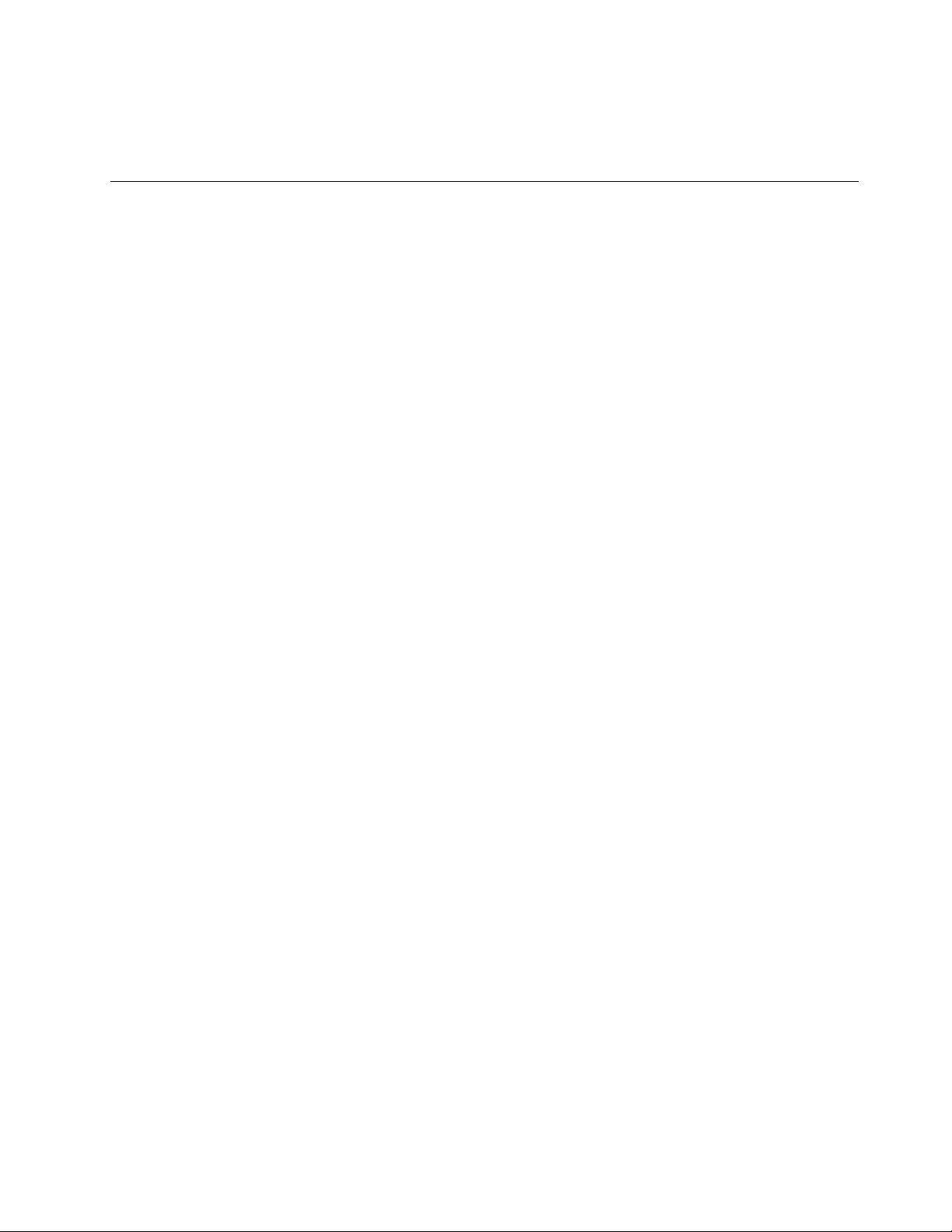
ÖncedenkurulmuşWindows8veyaWindows8.1işletimsisteminesahipbilgisayarlardasağlanankurtarma
çözümlerihakkındadahafazlaayrıntıiçin,Windows8veyaWindows8.1işletimsistemininyardımbilgi
sisteminebakın.
Windows10işletimsistemikurtarmabilgileri
Windows10işletimsisteminizikurtarmakiçinaşağıdakiçözümlerikullanın:
•Windowskurtarmaçözümlerinikullanın.
-WindowsSettings'deki(WindowsAyarları)kurtarmaçözümlerinikullanın.
1.BaşlatmenüsünüaçmakiçinBaşlatdüğmesinitıklayın.
2.Settings(Ayarlar)➙Update&recovery(Güncelleştirmevegüvenlik)➙Recovery(Kurtarma)
öğelerinitıklayın.
3.Ekrandagörüntülenenyönergeleriizleyerekuygunkurtarmaçözümünüseçin.
-Sistemdosyalarınınveayarlarınındahaöncekibirzamandasahipolduklarıdeğerlerigeriyüklemekiçin
SystemRestore(SistemGeriY ükleme)işlevinikullanın.
1.Start(Başlat)bağlammenüsünüaçmakiçinStart(Başlat)düğmesinisağtıklayın.
2.ControlPanel(DenetimMasası)seçeneğinitıklatın.Largeicons(Büyüksimgeler)veyaSmallicons
(Küçüksimgeler)öğelerinikullanarakControlPanel'ı(DenetimMasası)görüntüleyinveardından
Recovery(Kurtarma)➙OpenSystemRestore(SistemGeriYükleme'yiAç)öğesinitıklayın.
3.Ekrandakiyönergeleriizleyin.
-DosyalarıyedektengeriyüklemekiçinFileHistory(DosyaGeçmişi)aracınıkullanın.
Not:DosyalarınızıbiryedektengeriyüklemekiçinFileHistory(DosyaGeçmişi)aracınıkullanıyorsanız,
verilerinizidahaöncearaçileyedeklediğinizdeneminolun.
1.Start(Başlat)bağlammenüsünüaçmakiçinStart(Başlat)düğmesinisağtıklayın.
2.ControlPanel(DenetimMasası)seçeneğinitıklatın.Largeicons(Büyüksimgeler)veyaSmallicons
(Küçüksimgeler)öğelerinikullanarakControlPanel'ı(DenetimMasası)görüntüleyinveardındanFile
History(DosyaGeçmişi)➙Restorepersonalfiles(Kişiseldosyalarıgeriyükle)öğesinitıklayın.
3.Ekrandakiyönergeleriizleyin.
-AşağıdakilerdenbirinigerçekleştirerekWindowsRecoveryEnvironment'ı(WindowsKurtarmaOrtamı)
kullanın:
-ArtardabirkaçbaşarısızönyüklemedenemesindensonraWindowsRecoveryEnvironment
(WindowsKurtarmaOrtamı)otomatikolarakbaşlatılır.Uygunkurtarmaçözümünüseçmekiçin
ekrandagörüntülenenyönergeleriizleyin.
-BaşlatmaaygıtıolarakWindowsaracıiledahaönceoluşturduğunuzkurtarmaortamınıseçin.Bkz.
“Geçicibirbaşlangıçaygıtınınseçilmesi”sayfa:80
içinekrandagörüntülenenyönergeleriizleyin.
Not:Kurtarmaortamıoluşturmakiçinbkz.“Uygunbakımuygulamaları”sayfa:87.
•DepolamasürücüsününtamamınıfabrikavarsayılanayarlarınadöndürmekiçinLenovo'nunsağladığı
kurtarmaUSBanahtarınıkullanın.
-BilgisayarınızkurtarmaUSBanahtarıilebirlikteteslimedildiyse,USBanahtarıylabirliktegönderilen
yönergeleriizleyin.
-BilgisayarınızkurtarmaUSBanahtarıilebirlikteteslimedilmediyse,kurtarmaUSBanahtarısipariş
etmekiçinLenovoMüşteriDestekMerkeziileiletişimegeçin.LenovoDestektelefonnumaralarıiçin
http://www.lenovo.com/support/phoneadresinegidin.Ülkenizdeki/bölgenizdekidestektelefon
numarasınılistedebulamazsanız,Lenovoyetkilisatıcınızabaşvurun.
.Ardından,uygunkurtarmaçözümünüseçmek
Bölüm6.Kurtarmabilgileri75
Page 88

76ThinkCentreE73KullanmaKılavuzu
Page 89

Bölüm7.SetupUtilityprogramınınkullanılması
SetupUtilityprogramı,kullanmaktaolduğunuzişletimsistemindenbağımsızolarakbilgisayarınızın
yapılandırmaayarlarınıgörüntülemenizvedeğiştirmeniziçinkullanılır.Ancak,işletimsistemiayarları,Setup
Utilityprogramındakibenzerayarlarınüzerineyazılabilir.
SetupUtilityprogramınıbaşlatma
SetupUtilityprogramınıbaşlatmakiçinaşağıdakileriyapın:
1.Bilgisayarınkapalıolduğundaneminolun.
2.BilgisayarınızıaçarkenarkaarkayaF1tuşunabasın.Birdençokbipsesiduyduğunuzdayadabirlogo
ekranıgörüntülendiğinde,F1tuşunabasmayıbırakın.
Not:BirPower-OnPasswordyadaAdministratorPasswordbelirlenmişse,doğruparolayıgirinceye
kadarSetupUtilityprogramımenüsügörüntülenmez.Ekbilgiiçinbkz.“BIOSparolalarınınkullanılması”
sayfa:77
POST,sabitdisksürücüsününbilgisayarınızdançıkarıldığınıalgıladığındaveyabellekmodülüboyutu
azaldığında,bilgisayarbaşlattığınızdabirhatailetisigörüntülenirveaşağıdakilerdenbiriniyapmanızistenir:
•SetupUtilityprogramınagirmekiçinF1tuşunabasın.
Not:SetupUtilityprogramınagirdiktensonra,değişikliklerikaydetmekveSetupUtilityprogramından
çıkmakiçinF10tuşunabasın.ÇıkışıonaylamanızistendiğindeEntertuşunabasın.Hatailetisiyeniden
görüntülenmez.
•HatailetisiniatlayıpişletimsistemindeoturumaçmakiçinF2tuşunabasın.
.
Not:POST'unsabitdisksürücüsününkaldırıldığınıalgılamasıiçinConfigurationChangeDetectionözelliğini
etkinleştirmenizgerekir.Buözelliğietkinleştirmekiçinaşağıdakileriyapın:
1.SetupUtilityprogramınıbaşlatın.
2.SetupUtilityprogramıanamenüsündenSecurity➙ConfigurationChangeDetectionseçeneklerini
belirleyinveEntertuşunabasın.
3.EnabledseçeneğinibelirleyinveEntertuşunabasın.
4.DeğişikliklerikaydetmekveSetupUtilityprogramındançıkmakiçinF10tuşunabasın.Çıkışıonaylamanız
istendiğindeEntertuşunabasın.
Ayarlarıngörüntülenmesivedeğiştirilmesi
SetupUtilityprogramımenüsündesistemyapılandırmasıylailgiliçeşitliöğelerlistelenir.Ayarlarıgörüntülemek
yadadeğiştirmekiçinSetupUtilityprogramınıbaşlatın.Bkz.“SetupUtilityprogramınıbaşlatma”sayfa:77.
Dahasonraekrandakiyönergeleriizleyin.
BIOSmenüseçenekleriarasındagezinmekiçinklavyeveyafareyikullanabilirsiniz.Çeşitligörevleri
gerçekleştirmekiçinkullanacağınıztuşlarherbirekranınaltkısmındagörüntülenir.
BIOSparolalarınınkullanılması
SetupUtilityprogramınıkullanarak,bilgisayarınızaveverilerinizeyetkisizerişimiönlemekiçinparolalar
belirleyebilirsiniz.
©CopyrightLenovo2013,2015
77
Page 90

Bilgisayarınızıkullanmakiçinherhangibirparolaayarlamanızgerekmez.Ancak,parolakullanılmasıbilgiişlem
güvenliğiniartırır.Parolabelirlemeyekararverirseniz,aşağıdakibölümleriokuyun.
Parolalarlailgilidikkatedilmesigerekennoktalar
Birparola,ençok64harfvesayıkarakterlerininbirleşimindenoluşabilir.Güvenliknedeniyle,kolayca
bulunamayacak,güvenlibirparolakullanılmasıönerilir.Güvenlibirparolabelirlemekiçinaşağıdakileriyapın:
•Enazsekizkarakteriçermelidir
•Enazbiralfabetikkaraktervebirsayısalkarakteriçermelidir
•SetupUtilityprogramıvesabitdisksürücüsüparolalarıbüyük/küçükharfeduyarlıdeğildir
•Adınızveyakullanıcıadınızolmamalıdır
•Genelolarakkullanılanbirsözcükveyaadolmamalıdır
•Öncekiparolalarınızdanbüyükölçüdefarklıolmalıdır
Power-OnPassword
BirPower-OnPasswordbelirlendiğinde,bilgisayarınheraçılışındageçerlibirparolagirmenizistenir.Geçerli
parolagirilinceyekadarbilgisayarkullanılamaz.
AdministratorPassword
BirAdministratorPasswordbelirlenmesi,yetkisiolmayankullanıcılarınyapılandırmaayarlarınıdeğiştirmesini
önler.Birkaçbilgisayarınyapılandırmaayarlarınıkorumasorumluluğusizdeyse,birAdministratorPassword
belirlemekisteyebilirsiniz.
BirYöneticiParolasıbelirlendiğinde,SetupUtilityprogramınaerişirkengeçerlibirparolagirmenizistenir.
GeçerlibirparolagirilinceyekadarSetupUtilityprogramınaerişilemez.
HemPower-OnPassword,hemdeAdministratorPasswordbelirlendiyse,ikiparoladanbiriniyazabilirsiniz.
Ancak,yapılandırmaayarlarınıdeğiştirmekiçinAdministratorPassword'ukullanmanızgerekir.
HardDiskPassword
HardDiskPassword'unayarlanmasısabitdisksürücüsündekiverilereyetkisizerişimiönler.BirHardDisk
Passwordbelirlendiğinde,sabitdiskinizehererişmeyeçalıştığınızdageçerlibirparolagirmenizistenir.
Notlar:
•BirSabitDiskParolasıayarladıktansonra,sabitdiskbirbilgisayardançıkarılıpdiğerinetakıldığındadahi
sabitdisksürücüsündekiverilerinizkorunur.
•HardDiskPassword'uunutursanız,parolanızıilkdurumagetirmekyadasabitdisksürücüsündekiverileri
kurtarmakimkansızdır.
Parolanınayarlanması,değiştirilmesivesilinmesi
Birparolayıayarlamak,değiştirmekyadasilmekiçinaşağıdakileriyapın:
1.SetupUtilityprogramınıbaşlatın.Bkz.“SetupUtilityprogramınıbaşlatma”sayfa:77.
2.SetupUtilityprogramıanamenüsündeSecurityseçeneğinibelirleyin.
3.ParolatipinebağlıolarakSetPower-OnPassword,SetAdministratorPasswordyadaHardDisk
Passwordseçeneğinibelirleyin.
4.İstediğinizparolayıayarlamak,değiştirmekyasasilmekiçinekranınsağtarafındakiyönergeleriizleyin.
78ThinkCentreE73KullanmaKılavuzu
Page 91

Not:Birparola,ençok64harfvesayıkarakterlerininbirleşimindenoluşabilir.Ekbilgiiçinbkz.
“Parolalarlailgilidikkatedilmesigerekennoktalar”sayfa:78.
Kayıpyadaunutulanparolalarınsilinmesi(ClearingCMOS)
Bubölümde,kullanıcıparolasıgibibazıkayıpyadaunutulmuşparolalarısilmeyeilişkinyönergeler
sağlanmaktadır.
Kayıpyadaunutulanparolayısilmekiçinaşağıdakileriyapın:
1.Sürücülerdekitümortamlarıçıkarınvebağlıtümaygıtlarıvebilgisayarıkapatın.Dahasonra,tümgüç
kablolarınınfişleriniprizlerdençıkarınvebilgisayarabağlıtümkablolarıçıkarın.
2.Bilgisayarınkapağınıçıkarın.Bkz.“Bilgisayarınkapağınıçıkarma”sayfa:34.
3.SistemkartındakiClearCMOS/Recoveryatlamakablosunubulun.Bkz.“Sistemkartıüzerindeki
parçalarınbulunması”sayfa:12
4.Atlamakablosunu,standartkonumdan(iğne1veiğne2)bakımkonumuna(iğne2veiğne3)getirin.
5.Bilgisayarınkapağınıvegüçkablosunuyenidentakın.Bkz.“Parçalarıdeğiştirmeişleminin
tamamlanması”sayfa:65
6.Bilgisayarıaçınve10saniyekadaraçıkolarakbırakın.Sonra,açma/kapamadüğmesiniyaklaşıkbeş
saniyebasılıtutarakbilgisayarıkapatın.
7.1-3arasındakiadımlarıyineleyin.
8.ClearCMOS/Recoveryatlamakablosunustandartkonumagetirin(iğne1veiğne2).
9.Bilgisayarınkapağınıvegüçkablosunuyenidentakın.Bkz.“Parçalarıdeğiştirmeişleminin
tamamlanması”sayfa:65
.
.
.
Biraygıtınetkinleştirilmesiyadadevredışıbırakılması
Bubölümde,aşağıdakiaygıtlarakullanıcıerişimininnasıletkinleştirileceğiyadadevredışıbırakılacağıanlatılır:
USBSetupUSBbağlacınıetkinleştirmekyadadevredışıbırakmakiçinbuseçeneğibelirleyin.
USBbağlacıgeçersizkılındığında,USBbağlacınabağlıaygıtkullanılamaz.
SATAControllerBuözellikiçinDisableddeğeribelirlendiğinde,SATAdenetleyicilerinebağlıtüm
aygıtlar(sabitdisksürücüleriyadaoptiksürücügibi)devredışıbırakılırvesistem
yapılandırmasındagörüntülenmez.
Biraygıtıetkinleştirmekyadadevredışıbırakmakiçinaşağıdakiişlemleriyapın:
1.SetupUtilityprogramınıbaşlatın.Bkz.“SetupUtilityprogramınıbaşlatma”sayfa:77.
2.SetupUtilityprogramıanamenüsünde,Devicesseçeneğinibelirleyin.
3.Etkinleştirmekyadadevredışıbırakmakistediğinizaygıtabağlıolarak,aşağıdakilerdenbirini
gerçekleştirin:
•BirUSBaygıtınıetkinleştirmekyadadevredışıbırakmakiçinUSBSetupseçeneğinibelirleyin.
•BirSATAaygıtınıetkinleştirmekyadadevredışıbırakmakiçinATADrivesSetup➙SAT AController
seçeneklerinibelirleyin.
4.İstediğinizayarlarıseçinveEntertuşunabasın.
5.SetupUtilityprogramınıkaydedipçıkmakiçinF10tuşunabasın.Bkz.“SetupUtilityprogramından
çıkılması”sayfa:81.
Bölüm7.SetupUtilityprogramınınkullanılması79
Page 92

Birbaşlatmaaygıtınınseçilmesi
Bilgisayarınızdiskyadasabitdisksürücüsügibibiraygıttanbeklendiğigibibaşlatılmazsa,istediğiniz
başlangıçaygıtınıseçmekiçinaşağıdakiyordamlardanbirinigerçekleştirin.
Geçicibirbaşlangıçaygıtınınseçilmesi
Geçicibirbaşlatmaaygıtıseçmekiçinbuyordamıkullanın.
Not:Tümdiskleryadasabitdisksürücüleribaşlatılabilirözelliktedeğildir.
1.Bilgisayarınızıkapatın.
2.BilgisayarınızıaçarkenarkaarkayaF12tuşunabasın.Pleaseselectbootdevice(Lütfenönyükleme
aygıtınıseçin)penceresigörüntülendiğinde,F12tuşunuserbestbırakın.
3.İstediğinizbaşlatmaaygıtınıseçinveEntertuşunabasın.Bilgisayarseçtiğinizaygıttanbaşlatılır.
Not:Pleaseselectbootdevice(Lütfenönyüklemeaygıtınıseçin)penceresindebirönyüklemeaygıtı
seçtiğinizde,başlatmasırasıkalıcıolarakdeğişmez.
Başlangıçaygıtısırasınınseçilmesiyadadeğiştirilmesi
Yapılandırılanbaşlatmaaygıtısırasınıgörüntülemekyadakalıcıolarakdeğiştirmekiçinaşağıdakileriyapın:
1.SetupUtilityprogramınıbaşlatın.Bkz.“SetupUtilityprogramınıbaşlatma”sayfa:77.
2.SetupUtilityprogramıanamenüsündeStartupseçeneğinibelirleyin.
3.PrimaryStartupSequence,AutomaticStartupSequenceveErrorStartupSequenceseçenekleriiçin
aygıtlarıbelirleyin.Ekranınsağtarafındagörüntülenenbilgileriokuyun.
4.SetupUtilityprogramınıkaydedipçıkmakiçinF10tuşunabasın.Bkz.“SetupUtilityprogramından
çıkılması”sayfa:81.
ErPLPSuyumlulukkipininetkinleştirilmesi
Lenovobilgisayarlar,ErPLot3düzenlemesinineko-tasarımgereksinimlerinikarşılar.Dahafazlabilgiiçinşu
adresegidin:
http://www.lenovo.com/ecodeclaration
BilgisayarınızkapalıyadabeklemekipindeykenelektriktüketiminiazaltmakiçinSetupUtilityprogramındaki
ErPLPSuyumlulukkipinietkinleştirebilirsiniz.
SetupUtilityprogramındaErPLPSkipinietkinleştirmekiçinaşağıdakileriyapın:
1.SetupUtilityprogramınıbaşlatın.Bkz.“SetupUtilityprogramınıbaşlatma”sayfa:77.
2.SetupUtilityprogramıanamenüsündenPower➙EnhancedPowerSavingModeseçeneklerini
belirleyinveEntertuşunabasın.
3.EnabledseçeneğinibelirleyinveEntertuşunabasın.
4.PowermenüsündenAutomaticPowerOnseçeneğinibelirleyinveEntertuşunabasın.
5.WakeonLanseçeneğinibelirleyinveEntertuşunabasın.
6.DisabledseçeneğinibelirleyinveEntertuşunabasın.
7.DeğişikliklerikaydetmekveSetupUtilityprogramındançıkmakiçinF10tuşunabasın.Çıkışıonaylamanız
istendiğindeEntertuşunabasın.
Not:ErPLPSuyumlulukkipietkinleştirildiğinde,bilgisayarınızıaşağıdakiişlemlerigerçekleştirerek
uyandırabilirsiniz:
80ThinkCentreE73KullanmaKılavuzu
Page 93

•Açma/kapamadüğmesinebasılması
•Wakeuponalarmözelliğinietkinleştirilmesi
Buözellik,bilgisayarınızınayarlananbirsaatteuyanmasınısağlar.Buözelliğietkinleştirmekiçin
aşağıdakileriyapın:
1.SetupUtilityprogramınıbaşlatın.Bkz.“SetupUtilityprogramınıbaşlatma”sayfa:77.
2.SetupUtilityprogramıanamenüsündenPower➙AutomaticPowerOnseçeneklerinibelirleyin
veEntertuşunabasın.
3.WakeUponAlarmseçeneğinibelirleyinveEntertuşunabasın.Dahasonra,ekrandakiyönergeleri
izleyin.
4.DeğişikliklerikaydetmekveSetupUtilityprogramındançıkmakiçinF10tuşunabasın.Çıkışı
onaylamanızistendiğindeEntertuşunabasın.
•Güçkaybısonrasıözelliğininetkinleştirilmesi
Buözellik,anibirelektrikkesintisindensonragüçkaynağınınyenidençalışmayadevamettiğisırada
bilgisayarınızınuyanmasınısağlar.Buözelliğietkinleştirmekiçinaşağıdakileriyapın:
1.SetupUtilityprogramınıbaşlatın.Bkz.“SetupUtilityprogramınıbaşlatma”sayfa:77.
2.SetupUtilityprogramıanamenüsündenPower➙AfterPowerLossseçeneklerinibelirleyinve
Entertuşunabasın.
3.PowerOnseçeneğinibelirleyinveEntertuşunabasın.
4.DeğişikliklerikaydetmekveSetupUtilityprogramındançıkmakiçinF10tuşunabasın.Çıkışı
onaylamanızistendiğindeEntertuşunabasın.
SetupUtilityprogramındançıkılması
Ayarlarıgörüntülemeyiyadadeğiştirmeyitamamladığınızda,SetupUtilityprogramıanamenüsünedönmek
içinEsctuşunabasın.Esctuşunabirkaçkezbasmanızgerekebilir.Aşağıdakiişlemlerdenbirinigerçekleştirin:
•Y eniayarlarıkaydetmekistiyorsanız,F10tuşunabasarakkaydedinveSetupUtilityprogramındançıkın.
•Ayarlarıkaydetmekistemiyorsanız,Exit➙DiscardChangesandExitseçeneklerinibelirleyinveEnter
tuşunabasın.ResetWithoutSavingpenceresiaçıldığındaYesseçeneğinibelirleyinveSetupUtility
programındançıkmakiçinEntertuşunabasın.
•VarsayılanayarlaradönmekistiyorsanızvarsayılanayarlarıyüklemekiçinF9'abasın;dahasonra
kaydetmekveSetupUtilityprogramındançıkmakiçinF10tuşunabasın.
Bölüm7.SetupUtilityprogramınınkullanılması81
Page 94

82ThinkCentreE73KullanmaKılavuzu
Page 95

Bölüm8.Sistemprogramlarınıngüncellenmesi
Bubölümde,POSTveBIOSgüncellemesivePOSTveBIOSgüncellemehatasındankurtarmanınnasıl
gerçekleştirileceğiyleilgilibilgilerbulunur.
Sistemprogramlarınınkullanılması
Sistemprogramları,bilgisayarınızdakiyerleşikyazılımıntemelkatmanıdır.Sistemprogramları,POST,BIOS
veSetupUtilityprogramınıiçerir.POST,bilgisayarınızınheraçılışındagerçekleştirilenbirsınamalarve
yordamlarkümesidir.BIOS,diğeryazılımkatmanlarınınyönergelerini,bilgisayardonanımınınyürütebileceği
elektriksinyallerineçevirenbiryazılımkatmanıdır.Bilgisayarınızınyapılandırmaayarlarınıgörüntülemekveya
değiştirmekiçinSetupUtilityprogramınıkullanabilirsiniz.Ayrıntılıbilgiiçinbkz.Bölüm7“SetupUtility
programınınkullanılması”sayfa:77
BilgisayarınızınsistemkartındaEEPROM(electricallyerasableprogrammableread-onlymemory;elektrik
gücüylesilinebilirprogramlanabilirsaltokunurbellek;flaşbellekdedenir)adlıbirmodülvardır.Bir
sistem-program-güncellemediskiylebilgisayarınızıbaşlatarakyadaişletimsisteminizdenözelbirgüncelleme
programınıçalıştırarakPOST,BIOSveSetupUtilityprogramınıkolaycagüncelleyebilirsiniz.
Lenovo,POSTveBIOSolanaklarındadeğişikliklervegeliştirmeleryapabilir.Güncellemeleryayınlandığında,
LenovoWebsitesinde(http://www.lenovo.com)yüklenebilirdosyalarolarakbugüncellemeleribulabilirsiniz.
POSTveBIOSgüncellemelerininkullanılmasınailişkinyönergeler,güncellemedosyalarıylabirliktesağlanan
birTXTdosyasındayeralır.Çoğumodeliçinyükleyeceğinizbirgüncellemeprogramını,birsistem-program
güncellemesidiskiyadaişletimsistemindençalıştırılabilecekbirgüncellemeprogramıoluşturmakiçin
kullanabilirsiniz.
.
BIOS'ugüncelleme
Yenibirprogram,donanımaygıtıveyaaygıtsürücüsüyüklediğinizde,BIOS'ugüncellemenizgerektiği
bildirilebilir.BIOS'uişletimsisteminizdenveyabirflaşgüncellemediskinden(yalnızcabazımodellerde
desteklenir)güncelleyebilirsiniz.
BIOS'ugüncellemekiçinaşağıdakileriyapın:
1.http://www.lenovo.com/driversadresinegidin.
2.İşletimsistemisürümüveyaISOgörüntüsüsürümüiçinflaşBIOSgüncellemesürücüsünü(flaş
güncellemediskioluşturmakiçinkullanılan)indirin.ArdındanindirdiğinizflaşBIOSgüncellemesürücüsü
içinkurulumyönergeleriniindirin.
3.İndirdiğinizkurulumyönergeleriniyazdırınveBIOS'unuzugüncellemekiçinyönergeleriuygulayın.
Not:BIOS'ubirflaşgüncellemediskindengüncellemekisterseniz,kurulumyönergelerigüncellemediskinin
nasılkaydedileceğihakkındabilgisağlamayabilir.Bkz.“CDveyaDVDkaydetme”sayfa:21
.
POST/BIOSgüncellemehatasındankurtarma
POSTveBIOSgüncellemesiyapılırkenbilgisayarınızıngücükesintiyeuğrarsa,bilgisayarınızdüzgünolarak
yenidenbaşlatılamayabilir.Bugerçekleşirse,POSTveBIOSgüncellemehatasındankurtarmakiçinaşağıdaki
yordamıgerçekleştirin.Buyordam,genellikle“Boot-blockRecovery”olarakanılır.
1.Sürücülerdekitümortamlarıçıkarınvebağlıtümaygıtlarıvebilgisayarıkapatın.Dahasonra,tümgüç
kablolarınınfişleriniprizlerdençıkarınvebilgisayarabağlıtümkablolarıçıkarın.
2.Bilgisayarınkapağınıçıkarın.Bkz.“Bilgisayarınkapağınıçıkarma”sayfa:34.
©CopyrightLenovo2013,2015
83
Page 96

3.SistemkartındakiClearCMOS/Recoveryatlamakablosunubulun.Bkz.“Sistemkartıüzerindeki
parçalarınbulunması”sayfa:12.
4.ClearCMOS/Recoveryatlamakablosunaerişimiengelleyenkablolarıçıkarın.
5.Atlamakablosunu,standartkonumdan(iğne1veiğne2)bakımkonumuna(iğne2veiğne3)getirin.
6.Çıkarılantümkablolarıveçıkarılmışsa,PCIExpresskartıyenidentakın.
7.Bilgisayarkapağınıgerikapatınvebilgisayarlamonitörüngüçkablolarınıyenidenelektrikprizlerinetakın.
Bkz.“Parçalarıdeğiştirmeişleminintamamlanması”sayfa:65.
8.Bilgisayarıaçın;dahasonra,POSTveBIOSgüncelleme(flaşgüncelleme)diskinioptiksürücüye
yerleştirin.Birkaçdakikabekleyin.Ardından,kurtarmaoturumubaşlar.Kurtarmaoturumuiki-üçdakika
sürecektir.Busırada,biruyarıiletisigörüntülenirveherhangibirişlemyapmanızgerekmez.
9.Kurtarmaoturumutamamlandıktansonragörüntüolmazvebilgisayarınızotomatikolarakkapanır.
10.1-4arasındakiadımlarıyineleyin.
11.ClearCMOS/Recoveryatlamakablosunustandartkonumagetirin(iğne1veiğne2).
12.Çıkarılantümkablolarıveçıkarılmışsa,PCIExpresskartıyenidentakın.
13.Bilgisayarınkapağınıyenidentakınveçıkarılantümkablolarıyenidenbağlayın.
14.İşletimsisteminiyenidenbaşlatmakiçinbilgisayarıaçın.
84ThinkCentreE73KullanmaKılavuzu
Page 97

Bölüm9.Sorunlarınönlenmesi
Bubölümdegenelsorunlardankaçınmanızavebilgisayarınızıdüzgünçalışırhaldetutmayayardımcıolacak
bilgilerverilmektedir.
Bilgisayarınızıgünceltutma
Bazıdurumlardaengüncelyazılımprogramları,aygıtsürücüleriveyaişletimsisteminesahipolmanız
gerekebilir.Bubölümdebilgisayarınıziçinenyenigüncellemelerinasıledinebileceğinizanlatılmaktadır.
Aşağıdakibaşlıklardanbiriniseçin:
•“Ensonaygıtsürücülerinibilgisayarınızdanalma”sayfa:85
•“Ensonsistemgüncellemelerininalınması”sayfa:85
Ensonaygıtsürücülerinibilgisayarınızdanalma
Uyarı:Aygıtsürücüleriniziyenidenkurduğunuzdabilgisayarınızıngeçerliyapılandırmasınıdeğiştirmiş
olursunuz.
Bilgisayarınıziçinensonaygıtsürücülerinialmaküzereaşağıdakilerdenbiriniyapın:
•Bilgisayarınızaöncedenyüklenmişaygıtsürücüleriniindirin.http://www.lenovo.com/driversadresinegidin.
•LenovoprogramınıveyaWindowsUpdate'ikullanın.Bkz.“Ensonsistemgüncellemelerininalınması”
sayfa:85.
Not:WindowsUpdatetarafındansağlananaygıtsürücüleriLenovotarafındantestedilmemişolabilir.
AygıtsürücülerininLenovo'danalmanızönerilir.
Ensonsistemgüncellemelerininalınması
Bilgisayarınıziçinensonsistemgüncellemelerinialmaküzerebilgisayarınızınİnternet'ebağlıolduğundan
eminolunveardındanaşağıdakilerdenbirinigerçekleştirin:
•Aygıtsürücüsügüncellemeleri,yazılımgüncellemeleriveBIOSgüncellemelerigibibilgisayarınızayönelik
sistemgüncellemelerinialmakiçinLenovotarafındansağlananSystemUpdateveyaLenovoCompanion
programınıkullanın.
Not:LenovoCompanionprogramıWindows7bilgisayarmodellerindemevcutdeğildir.
SystemUpdateveyaLenovoCompanionprogramınıaçmakiçin.Bkz.“Bilgisayarınızdakibirprograma
erişim”sayfa:5
•Güvenlikdüzeltmeleri,Windowsbileşenlerininyenisürümleriveaygıtsürücüsügüncellemelerigibisistem
güncellemelerinialmaküzereWindowsUpdate'ikullanın.
1.Windowssürümünüzebağlıolarak,aşağıdakilerdenbiriniyapın:
-Windows7için:Start(Başlat)menüsünüaçmakiçinStart(Başlat)düğmesinitıklayınveardından
ControlPanel(DenetimMasası)öğesinitıklayın.Largeicons(Büyüksimgeler)veyaSmallicons
(Küçüksimgeler)öğelerinikullanarakControlPanel(DenetimMasası)öğesinigörüntüleyinve
ardındanWindowsUpdateseçeneğinitıklayın.
-Windows8veyaWindows8.1için:Düğmelerigörüntülemekiçinişaretçiyiekranınsağüst
veyasağaltköşesinegetirin.ArdındanSettings(Ayarlar)➙ChangePCsettings(Bilgisayar
ayarlarınıdeğiştir)➙Updateandrecovery(GüncelleştirmeveKurtarma)➙WindowsUpdate
öğelerinitıklayın.
.Programıkullanmahakkındadahafazlabilgiiçinprogramınyardımsisteminebakın.
©CopyrightLenovo2013,2015
85
Page 98

-Windows10için:Start(Başlat)menüsünüaçmakiçinStart(Başlat)düğmesinitıklayın.Ardından
Settings(Ayarlar)➙Update&security(Güncelleştirmevegüvenlik)➙WindowsUpdate
öğesinitıklayın.
2.Ekrandakiyönergeleriizleyin.
TemizlikveBakım
Gerekliözenvebakımsayesindebilgisayarınızgüvenilirbirşekildeçalışır.Aşağıdakibaşlıklarda,
bilgisayarınızıneniyidurumdaçalışmasınısağlamayayardımcıolacakbilgilerverilmektedir.
•“T emelbilgiler”sayfa:86
•“Bilgisayarınızıtemizleme”sayfa:86
-“Bilgisayar”sayfa:86
-“Klavye”sayfa:86
-“Optikfare”sayfa:87
-“Ekran”sayfa:87
•“Uygunbakımuygulamaları”sayfa:87
Temelbilgiler
Buradabilgisayarınızındüzgünçalışmasınısağlamayayönelikbazıtemelnoktalarbulunmaktadır:
•Bilgisayarınızıtemizvekurubirortamdatutun.Düz,dengelibirzemineyerleştirin.
•Monitörünüstüneherhangibirnesneyerleştirmeyinyadamonitörveyabilgisayardakihavalandırmalardan
herhangibirinikapatmayın.Buhavalandırmalar,bilgisayarınızıaşırıısınmadankorumakiçinhavaakışı
sağlar.
•Yiyecekveiçecekleribilgisayarınızıntümkısımlarındanuzaktutun.Yiyecekparçalarıvedöküntülerklavye
vefareninyapışmasınavekullanılamamasınanedenolabilir.
•Açma/kapamadüğmelerininveyadiğerdenetimlerinıslanmasınaizinvermeyin.Nembuparçalarazarar
verebilirvebirelektriktehlikesinenedenolabilir.
•Birelektrikkablosununbağlantısınıkesinliklefişindentutupçekerekkesin,kablodançekmeyin.
Bilgisayarınızıtemizleme
Yüzeylerikorumakvesorunsuzbirçalışmasağlamakiçinperiyodikolarakbilgisayarınızıtemizlemekfaydalı
olur.
DİKKAT:
Bilgisayarıvemonitörekranınıtemizlemedenöncebilgisayarıvemonitörükapattığınızdaneminolun.
Bilgisayar
Bilgisayarınboyalıyüzeylerinitemizlemekiçinyalnızcahafiftemizlemeçözeltilerivenemlibirbezkullanın.
Klavye
Bilgisayarınızınklavyesinitemizlemekiçinaşağıdakileriyapın:
1.Y umuşak,tozsuzbirbezparçasınabirazizopropiltemizlemealkolüuygulayın.
2.T uşlarınyüzeylerinibirbezlesilin.Tuşlarıtekteksilin;aynıandabirdençoktuşusilerseniz,bezyandaki
tuşatakılıptuşazararverebilir.T uşlarınüzerineyadaarasınasıvıdamlamadığındaneminolun.
3.T uşlarınarasındakikırıntıveyatozutemizlemekamacıylabirkameralensinisilmekiçinkullanılanfırçaları
yadabirsaçkurutmamakinesinikullanabilirsiniz.
86ThinkCentreE73KullanmaKılavuzu
Page 99

Not:Spreytemizleyiciyidoğrudangörüntübirimineyadaklavyeyesıkmamayadikkatedin.
Optikfare
Bubölümde,optikfareninnasıltemizleneceğineilişkinyönergelerbulunur.
Optikfarede,işaretçiyihareketettirmekiçinbirışıkyayandiyot(LED)vebiroptikalgılayıcıkullanılır.Ekrandaki
işaretçi,optikfarekullanıldığındakesintisizhareketetmiyorsa,fareyitemizlemenizgerekiyorolabilir.
Optikfareyitemizlemekiçinaşağıdakileriyapın:
1.Bilgisayarınızıkapatın.
2.Farekablosunubilgisayardançıkarın.
3.Merceğidenetlemekiçinfareyitersçevirin.
a.Mercektekirvarsa,alanıpamukuçludüzbirçubukladikkatlibirşekildetemizleyin.
b.Mercektebirikintivarsa,birikintiyialandantemizleyin.
4.Fareyikullandığınızyüzeyidenetleyin.Fareninaltındakarışıkbirresimyadadesenvarsa,DSP'nin(digital
signalprocessor;dijitalsinyalişleyici)farekonumundakideğişiklikleribelirlemesizorlaşabilir.
5.Farekablosunuyenidenbilgisayarabağlayın.
6.Bilgisayarınızıyenidenaçın.
Ekran
Tozbirikmesi,parıltıylailişkilisorunlarıartırır.Monitörünüzüperiyodikolaraktemizlemeyiunutmayın.Bkz.
“Düzpanelmonitöryüzeyinitemizleme”sayfa:87
yada“Camekranyüzeyitemizleme”sayfa:87.
Düzpanelmonitöryüzeyinitemizleme
Esnekbirfilmyüzeyinesahipolandüzpanelbilgisayarekranınızvarsa,buözelyüzeyitemizlemekiçin
aşağıdakiişlemleriyapın.Y umuşakvekurubirbezlehafifçesilinveyaekranüzerinehavavererektozlarıve
diğergevşekparçacıklarıtemizleyin.ArdındanbeziLCDtemizleyiciileıslatınveekranyüzeyinisilin.
Bilgisayarmağazalarınınçoğundaekranlariçinözeltemizlemesıvılarıbulunur.YalnızcaLCDekranlariçin
geliştirilmiştemizlemesıvılarınıkullanın.Sıvıyıöncelikleiplikbırakmayanyumuşakbirbezeuygulayınve
ardındanLCDekranısilin.BazıbilgisayarmağazalarındaLCDbakımıiçinöncedenıslatılmışküçükhavlular
bulunur.
Camekranyüzeyitemizleme
Bircamekranyüzeyitemizlemekiçinyumuşakvekurubirbezlehafifçesilinveyaekranüzerinehavavererek
tozlarıvediğergevşekparçacıklarıtemizleyin.Ardındanaşındırıcıolmayanbirsıvıcamtemizleyiciile
nemlendirilmişyumuşakbirbezkullanın.
Uygunbakımuygulamaları
Birkaçuygunbakımuygulamasısayesinde,bilgisayarınperformansınıiyidüzeydetutabilir,verilerinizi
koruyabilirvebilgisayararızasınakarşıhazırlıklıolabilirsiniz.
•Bilgisayaryazılımınızı,aygıtsürücüleriniziveişletimsisteminizigünceltutun.Bkz.“Bilgisayarınızıgüncel
tutma”sayfa:85
•Geridönüşümkutunuzudüzenliolarakboşaltın.
•E-postauygulamanızdakiGelenKutusu,GönderilmişÖğelerveSilinmişÖğelerklasörlerinizidüzenli
olaraktemizleyin.
•Performanssorunlarınıönlemekiçindosyalarıbelliaralıklarlatemizleyinvedepolamasürücüsüilebellekte
alanaçın.Bkz.“Performansvekilitlenmesorunları”sayfa:104.
.
Bölüm9.Sorunlarınönlenmesi87
Page 100

•Birgünlükdefteritutun.Girişlerönemliyazılımveyadonanımdeğişikliklerini,aygıtsürücüsü
güncellemelerini,aradabirmeydanagelensorunlarvebunlarıçözmekiçinyaptığınızişlemlervedenk
gelebileceğinizdiğerhususlarıiçerebilir.Probleminnedenidonanımdakibirdeğişiklik,yazılımdakibir
değişiklikveyagerçekleştirilmişdiğerişlemlerolabilir.BirgünlükdefteriveyaLenovoteknisyenisorunun
nedeninibelirlemenizeyardımcıolabilir.
•Depolamasürücüsündekiverilerinizidüzenliaralıklarlayedekleyin.Depolamasürücüsünübiryedekten
geriyükleyebilirsiniz.
Verileriniziyedeklemekiçinaşağıdakilerdenbiriniyapın:
-Windows7için:RescueandRecoveryprogramınıaçın.Bkz.“Bilgisayarınızdakibirprogramaerişim”
sayfa:5
-Windows8veyaWindows8.1için:ControlPanel(DenetimMasası)öğesiniaçın.Largeicons(Büyük
simgeler)veyaSmallicons(Küçüksimgeler)öğelerinikullanarakControlPanel(DenetimMasası)öğesini
görüntüleyinveardındanFileHistory(DosyaGeçmişi)seçeneğinitıklayın.Ekrandakiyönergeleriizleyin.
Not:Windows8veWindows8.1'deDenetimMasasınınnasılaçılacağınailişkinayrıntılıbilgiiçinbkz.
“Windows8veyaWindows8.1işletimsistemindeControlPanel(DenetimMasası)öğesineerişilmesi”
sayfa:18
-Windows10için:Start(Başlat)bağlammenüsünüaçmakiçinStart(Başlat)düğmesinisağtıklayınve
ardındanControlPanel(DenetimMasası)öğesinitıklayın.Largeicons(Büyüksimgeler)veyaSmall
icons(Küçüksimgeler)öğelerinikullanarakControlPanel(DenetimMasası)öğesinigörüntüleyinve
ardındanFileHistory(DosyaGeçmişi)seçeneğinitıklayın.Ekrandakiyönergeleriizleyin.
•Olabildiğinceyakınzamandabirkurtarmaortamıoluşturun.Windowsişletimsistemininbaşlatılamadığı
durumlardabileişletimsisteminizikurtarmakiçinbukurtarmaortamınıkullanabilirsiniz.
Kurtarmaortamıoluşturmakiçinaşağıdakilerdenbiriniyapın:
.Verileriniziyedeklemehakkındadahafazlabilgiiçinprogramınyardımsisteminebakın.
.
-Windows7için:CreateRecoveryMediaprogramınıaçın.Bkz.“Bilgisayarınızdakibirprogramaerişim”
sayfa:5
-Windows8veyaWindows8.1için:ControlPanel(DenetimMasası)öğesiniaçın.Largeicons(Büyük
simgeler)veyaSmallicons(Küçüksimgeler)öğelerinikullanarakControlPanel(DenetimMasası)öğesini
görüntüleyinveardındanRecovery(Kurtarma)seçeneğinitıklayın.Ekrandakiyönergeleriizleyin.
Not:Windows8veWindows8.1'deDenetimMasasınınnasılaçılacağınailişkinayrıntılıbilgiiçinbkz.
“Windows8veyaWindows8.1işletimsistemindeControlPanel(DenetimMasası)öğesineerişilmesi”
sayfa:18
-Windows10için:Start(Başlat)bağlammenüsünüaçmakiçinStart(Başlat)düğmesinisağtıklayınve
ardındanControlPanel(DenetimMasası)öğesinitıklayın.Largeicons(Büyüksimgeler)veyaSmall
icons(Küçüksimgeler)öğelerinikullanarakControlPanel(DenetimMasası)öğesinigörüntüleyinve
ardındanRecovery(Kurtarma)seçeneğinitıklayın.Ekrandakiyönergeleriizleyin.
•Windows7içinolabildiğinceyakınzamandabirkurtarmaortamıoluşturun.Windowsortamınaveya
depolamasürücüsündekiRescueandRecoveryçalışmaalanınaerişmeniziönleyenarızalarıgidermek
içinkurtarmaortamınıkullanabilirsiniz.
KurtarmaortamıoluşturmakiçinRescueandRecoveryprogramınıaçın.Bkz.“Bilgisayarınızdakibir
programaerişim”sayfa:5
sisteminebakın.
.Kurtarmaortamıoluşturmahakkındadahafazlabilgiiçinprogramınyardımsisteminebakın.
.
.Kurtarmaortamıoluşturmahakkındadahafazlabilgiiçinprogramınyardım
Bilgisayarınızıtaşıma
Bilgisayarınızıtaşımadanönceaşağıdakiönlemlerialın.
1.Sabitdisksürücüsündekitümdosyaveverileriyedekleyin.Piyasadançoksayıdayedeklemeprogramı
mevcuttur.Ayrıcaişletimsisteminizdedekullanabileceğinizbiryedeklemeprogramıbulunabilir.Lenovo,
88ThinkCentreE73KullanmaKılavuzu
